Як гандляваць на FxPro для пачаткоўцаў
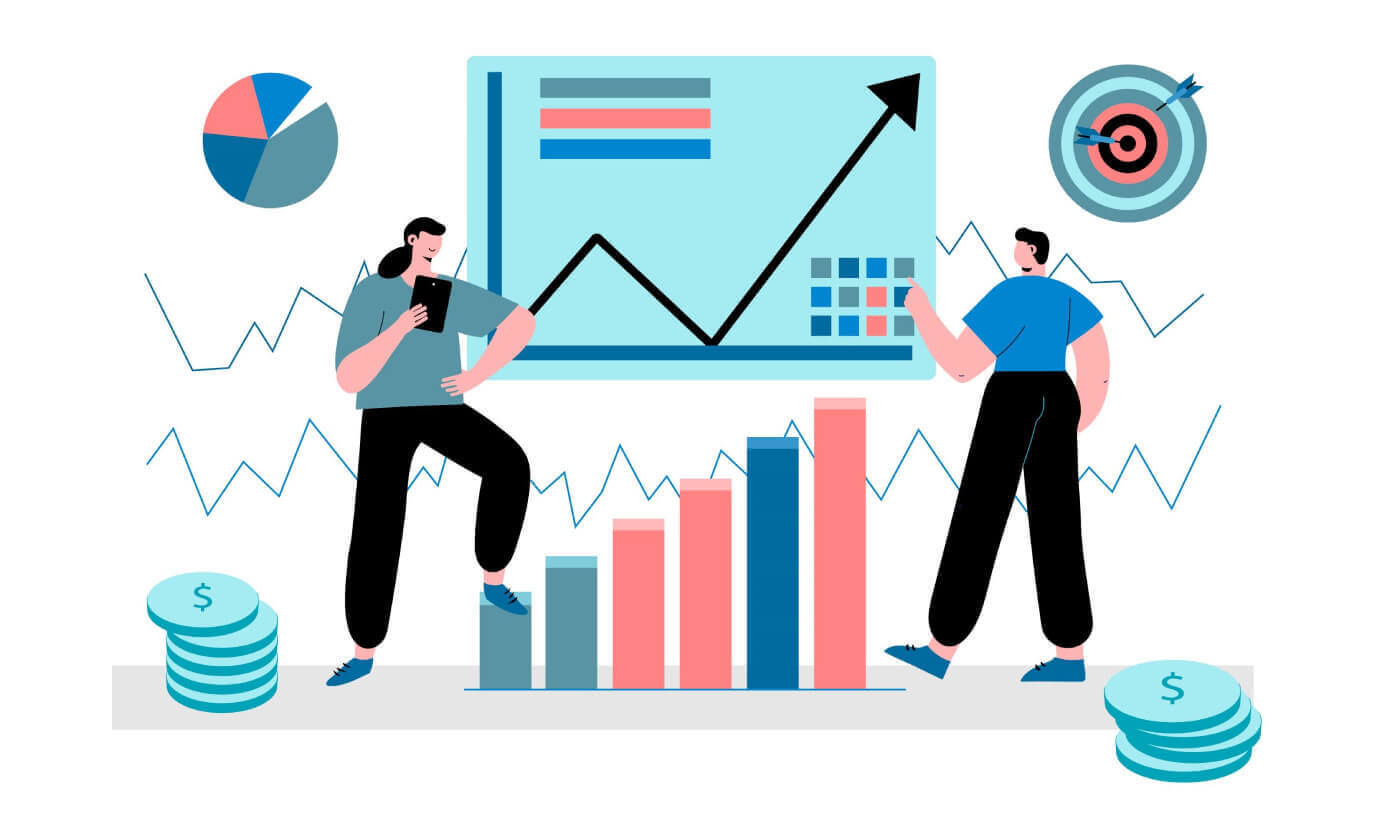
Як зарэгістравацца на FxPro
Як зарэгістраваць уліковы запіс FxPro [Інтэрнэт]
Як зарэгістраваць рахунак
Спачатку наведайце галоўную старонку FxPro і выберыце «Рэгістрацыя», каб пачаць працэс рэгістрацыі ўліковага запісу. 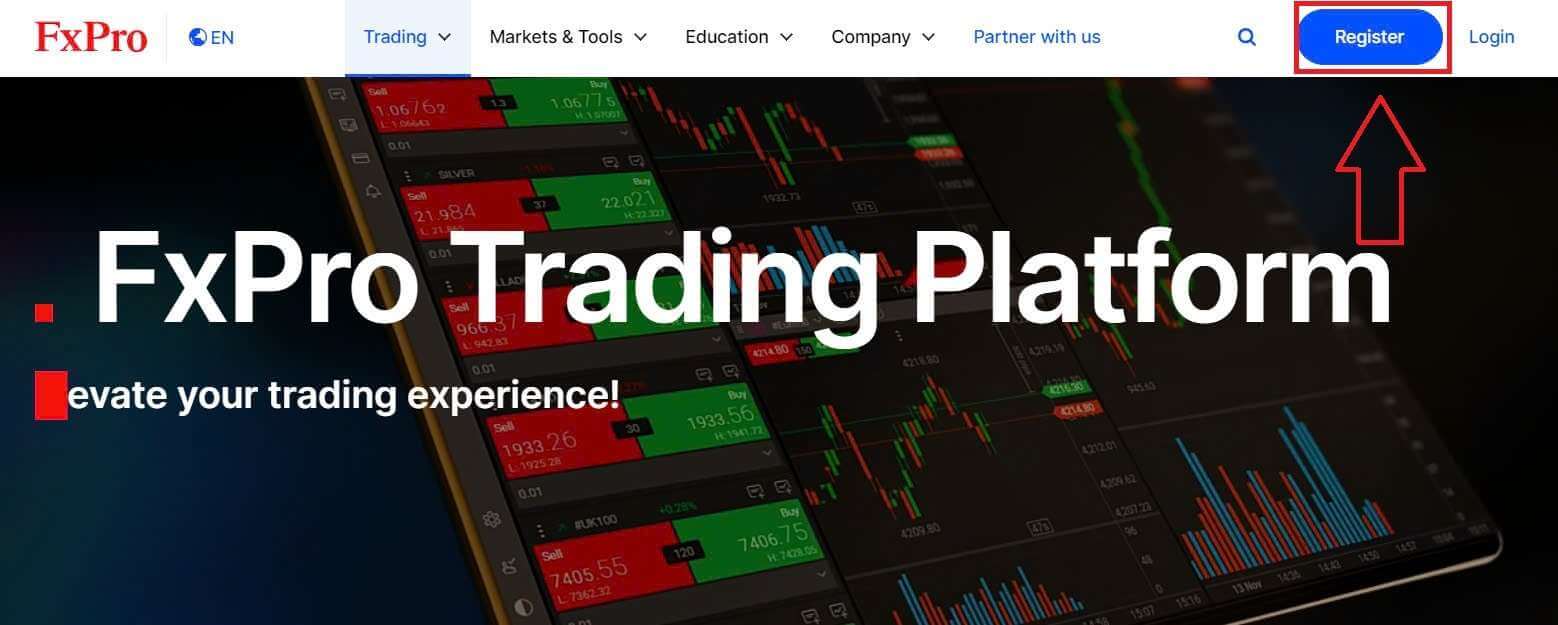
Вы адразу ж будзеце накіраваны на старонку рэгістрацыі акаўнта. На першай старонцы рэгістрацыі падайце FxPro асноўную інфармацыю, у тым ліку:
Краіна пражывання.
Электронная пошта.
Ваш пароль (Звярніце ўвагу, што ваш пароль павінен адпавядаць пэўным патрабаванням бяспекі, напрыклад, мець не менш за 8 сімвалаў, уключаючы 1 вялікую літару, 1 лічбу і 1 спецыяльны сімвал).
Пасля ўводу ўсёй неабходнай інфармацыі выберыце «Рэгістрацыя» , каб працягнуць.
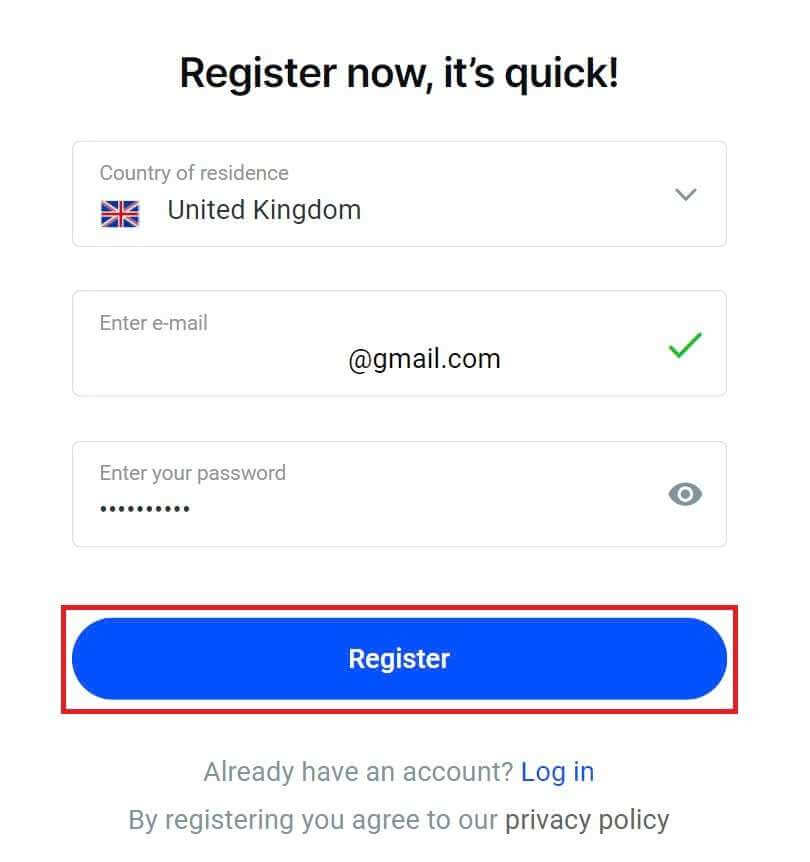
На наступнай старонцы рэгістрацыі вы дасце інфармацыю ў раздзеле "Асабістыя дадзеныя" з такімі палямі, як:
імя.
Прозвішча.
Дата нараджэння.
Ваш мабільны нумар.
Пасля запаўнення формы выберыце «Захаваць і працягнуць», каб працягнуць.
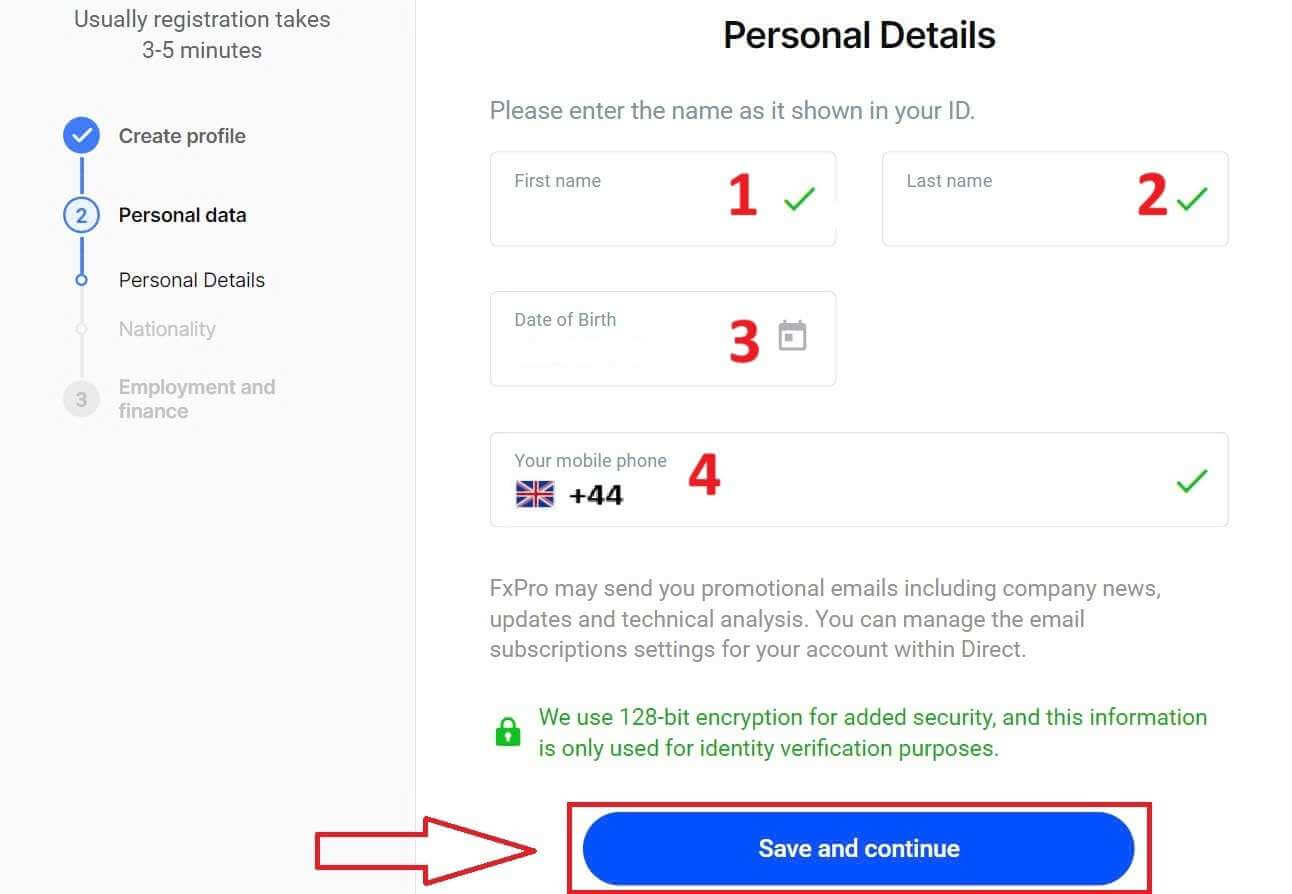
Наступны крок - у раздзеле «Нацыянальнасць» трэба ўказаць сваю нацыянальнасць . Калі ў вас больш чым адна нацыянальнасць, пастаўце галачку ў полі "У мяне больш чым адна нацыянальнасць" і выберыце дадатковыя нацыянальнасці. Затым выберыце «Захаваць і працягнуць», каб працягнуць працэс рэгістрацыі.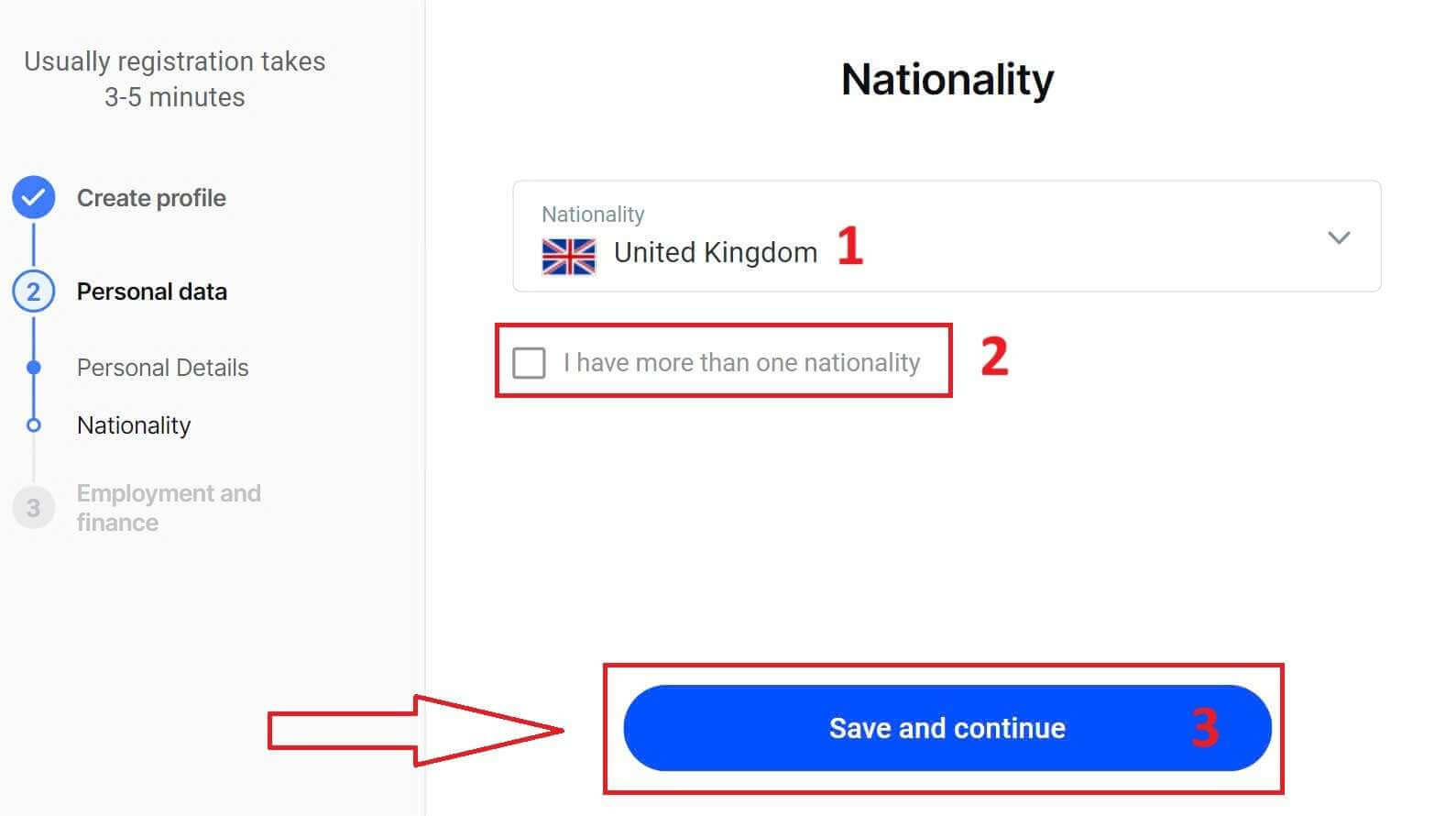
На гэтай старонцы вы павінны прадаставіць FxPro інфармацыю аб вашым статусе занятасці і галіны ў раздзеле інфармацыі аб занятасці . Калі вы скончыце, націсніце "Захаваць і працягнуць", каб перайсці да наступнай старонкі.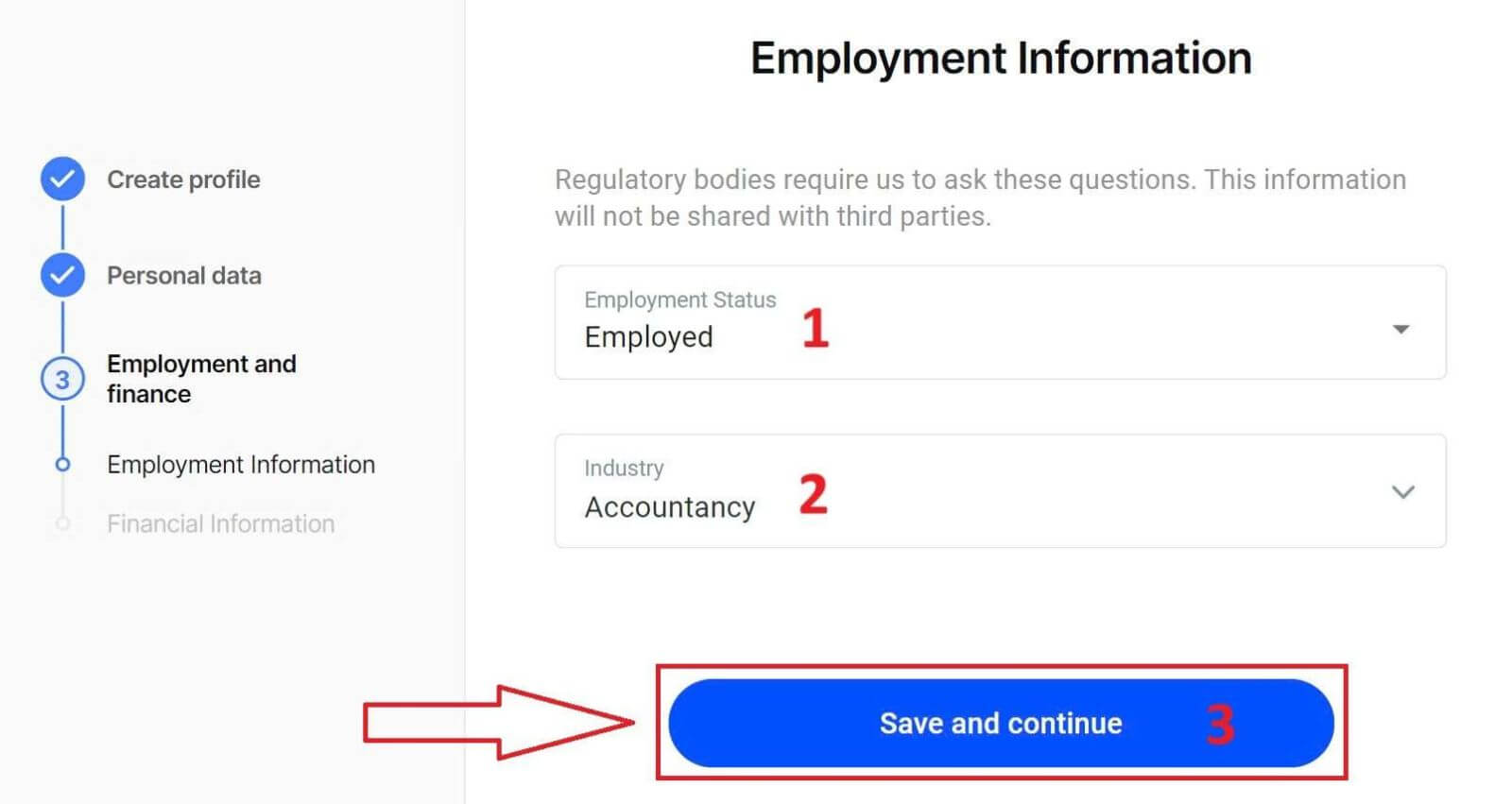
На гэтай старонцы вам трэба будзе прадаставіць FxPro некаторую інфармацыю аб фінансавай інфармацыі, напрыклад:
Гадавы даход.
Прыблізная чыстая вартасць (за выключэннем вашага асноўнага месца жыхарства).
Крыніца багацця.
Колькі вы чакаеце фінансаваць у наступныя 12 месяцаў?
Пасля запаўнення інфармацыйных палёў выберыце «Захаваць і працягнуць», каб завяршыць працэс рэгістрацыі. 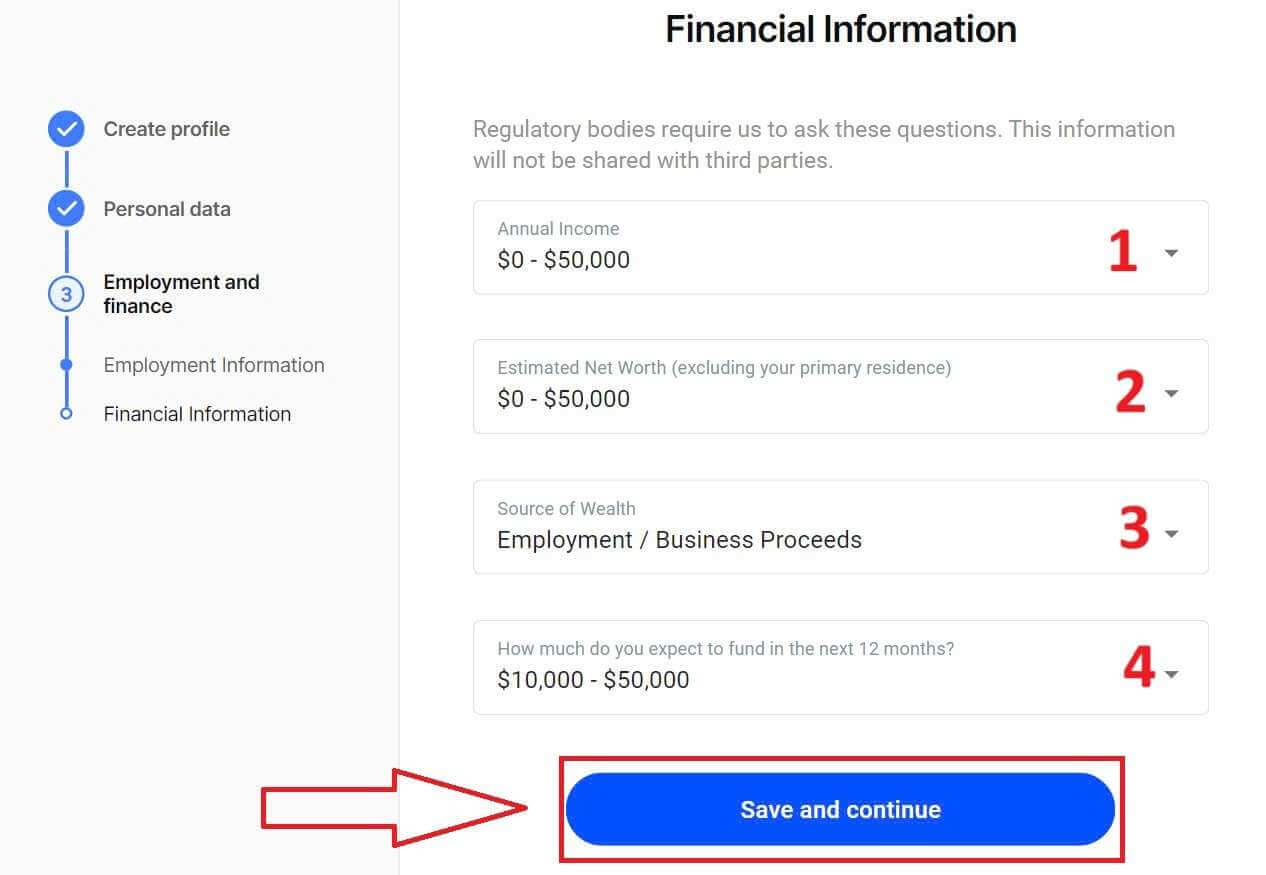
Віншуем з паспяховай рэгістрацыяй уліковага запісу ў FxPro. Не саромейцеся больш - пачніце гандляваць зараз! 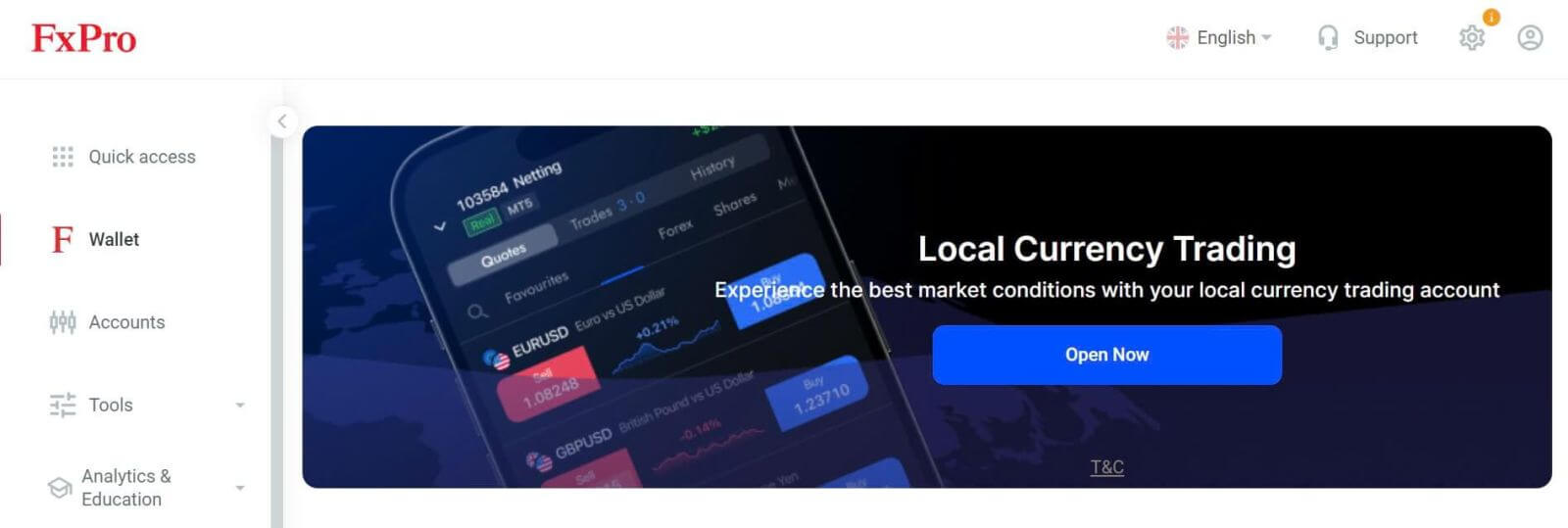
Як стварыць новы гандлёвы рахунак
Каб стварыць дадатковыя гандлёвыя ўліковыя запісы, у галоўным інтэрфейсе FxPro абярыце раздзел «Уліковыя запісы» ў левай частцы экрана, а затым націсніце кнопку «Стварыць новы ўліковы запіс», каб пачаць стварэнне новых гандлёвых уліковых запісаў.
Каб стварыць новыя гандлёвыя рахункі, вам трэба будзе выбраць наступную неабходную інфармацыю: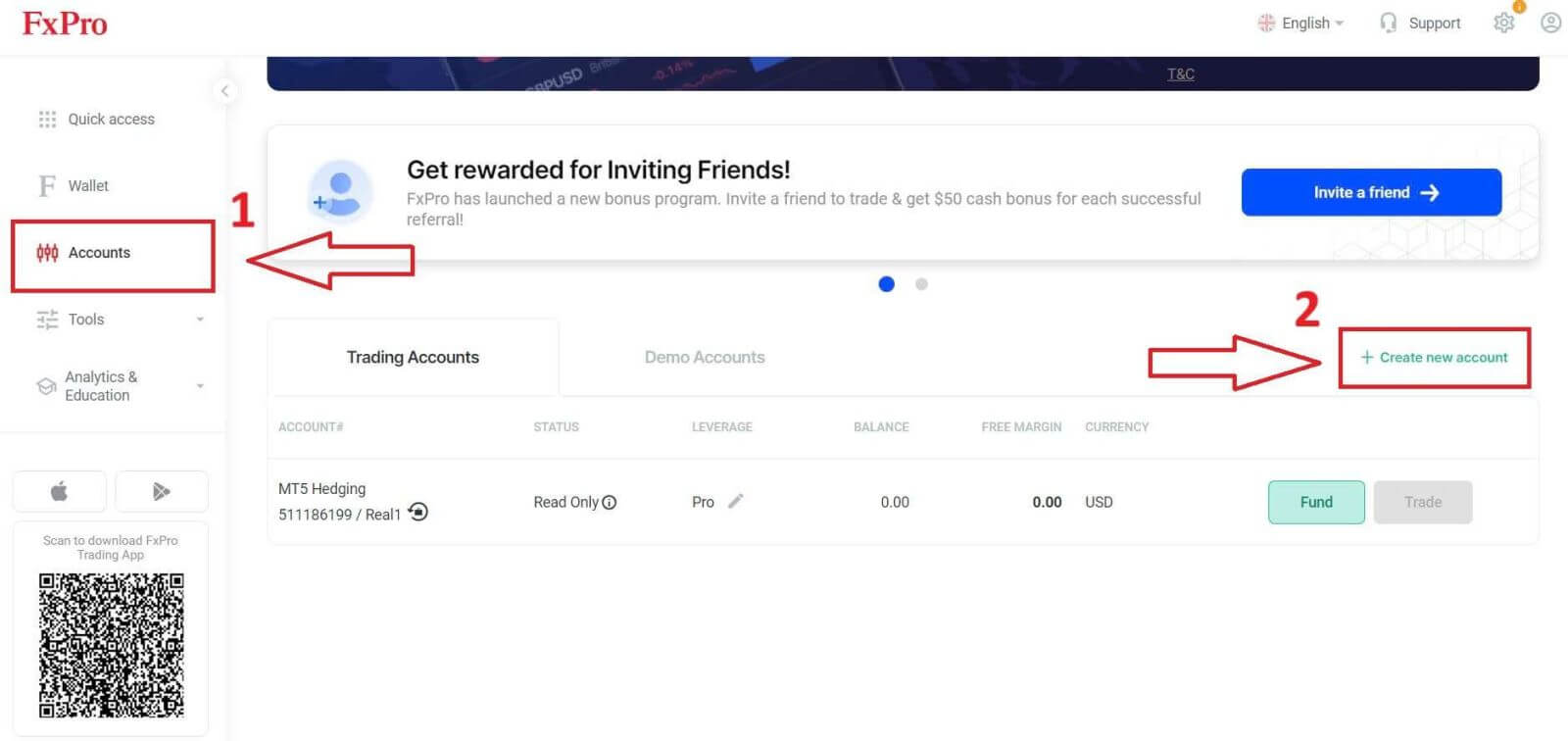
Платформа (MT4/cTrader/MT5).
Тып рахунку (гэта можа адрознівацца ў залежнасці ад гандлёвай платформы, якую вы абралі ў папярэднім полі).
Рычагі.
Базавая валюта рахунку.
Пасля запаўнення неабходных палёў націсніце кнопку « Стварыць» , каб завяршыць працэс.
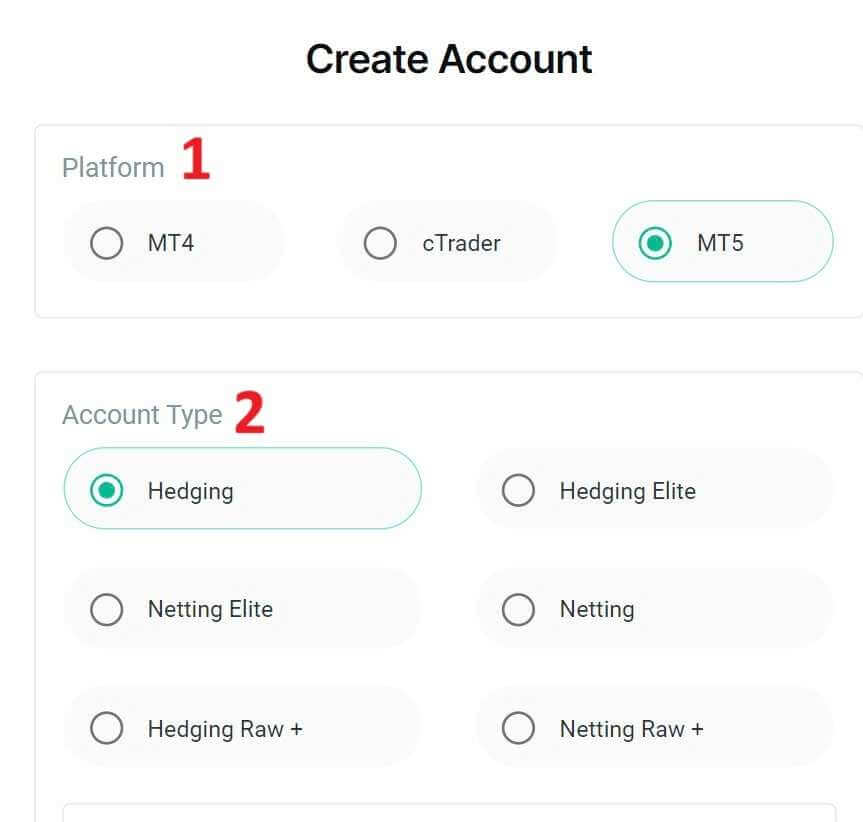
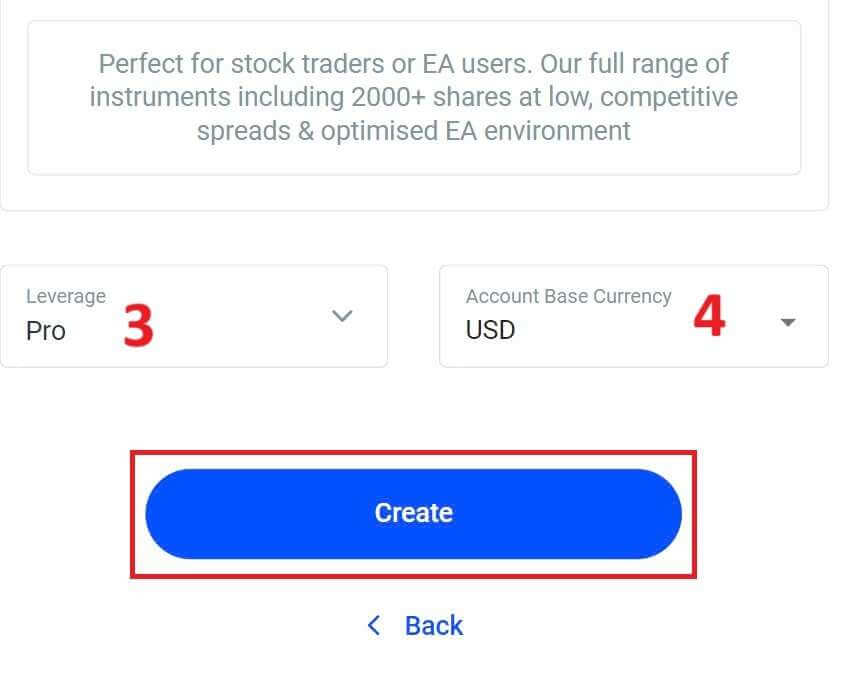
Віншую! Вы стварылі новыя гандлёвыя рахункі ў FxPro з дапамогай усяго некалькіх простых крокаў. Далучайцеся зараз і адчуйце дынамічны рынак. 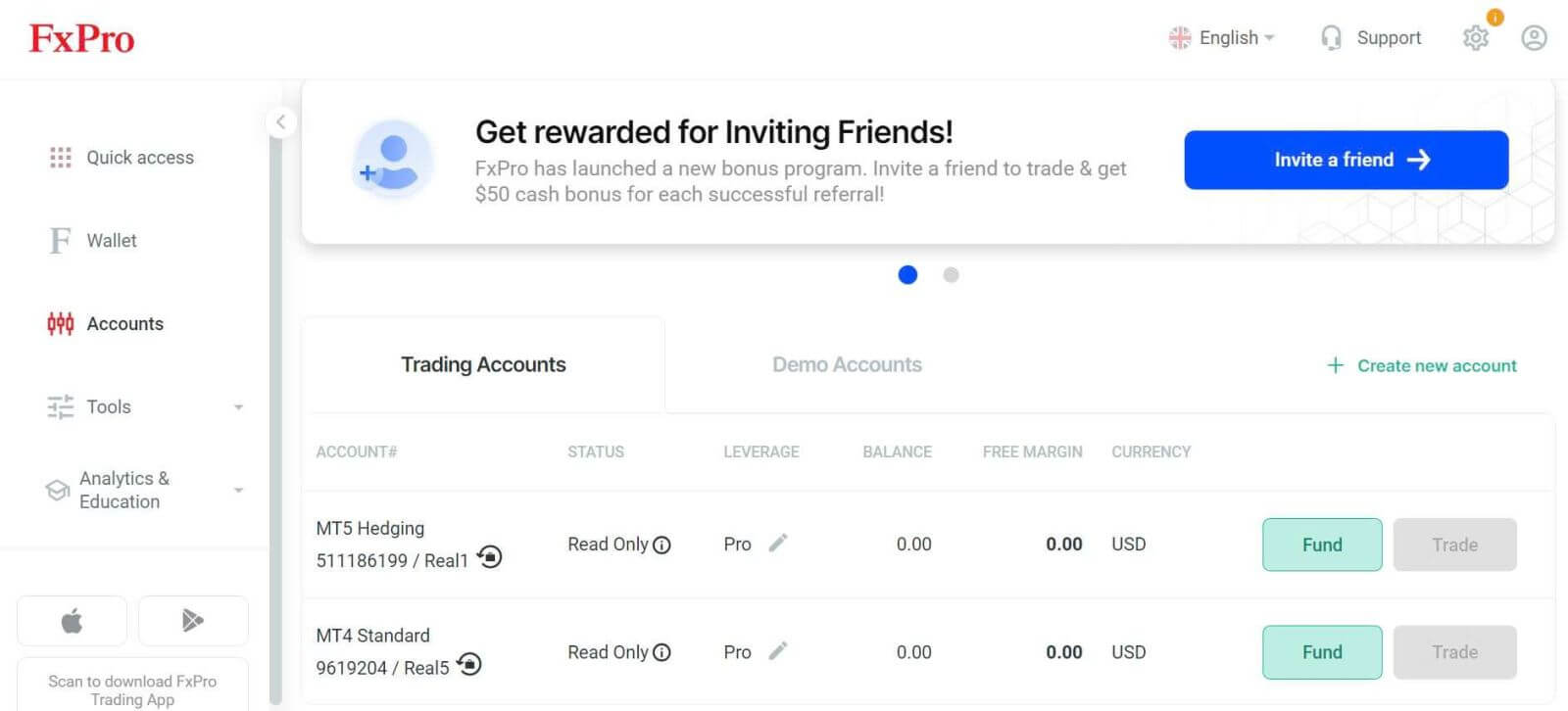
Як зарэгістраваць уліковы запіс FxPro [прыкладанне]
Наладзьце і зарэгіструйце ўліковы запіс
Спачатку адкрыйце App Store або Google Play на сваёй мабільнай прыладзе, затым знайдзіце «FxPro: Інтэрнэт-гандлёвы брокер» і загрузіце праграму . 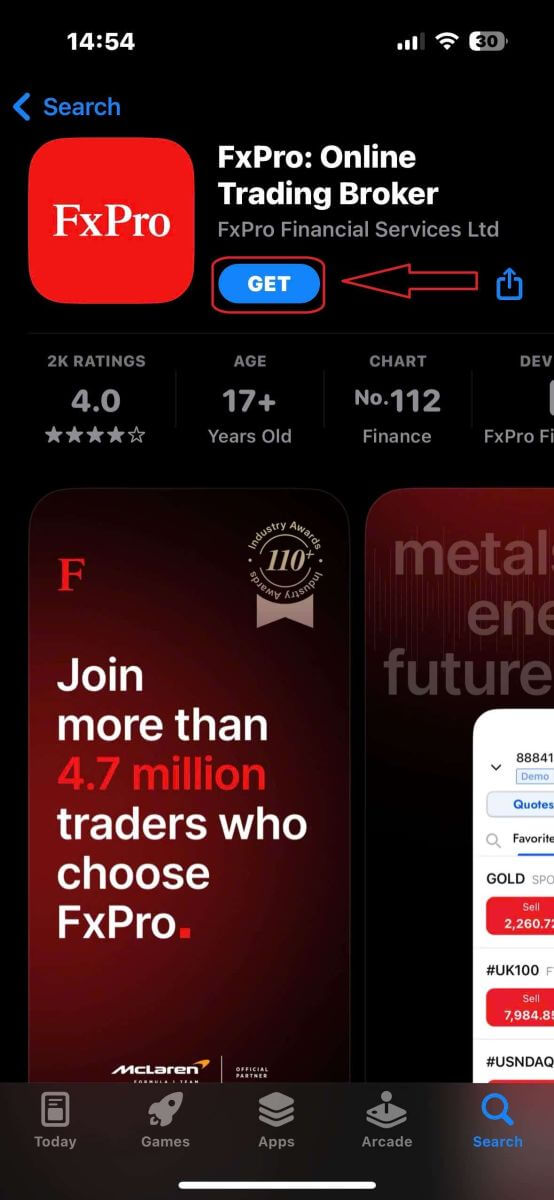
Пасля ўстаноўкі праграмы адкрыйце яе і выберыце «Зарэгістравацца ў FxPro», каб пачаць працэс рэгістрацыі ўліковага запісу. 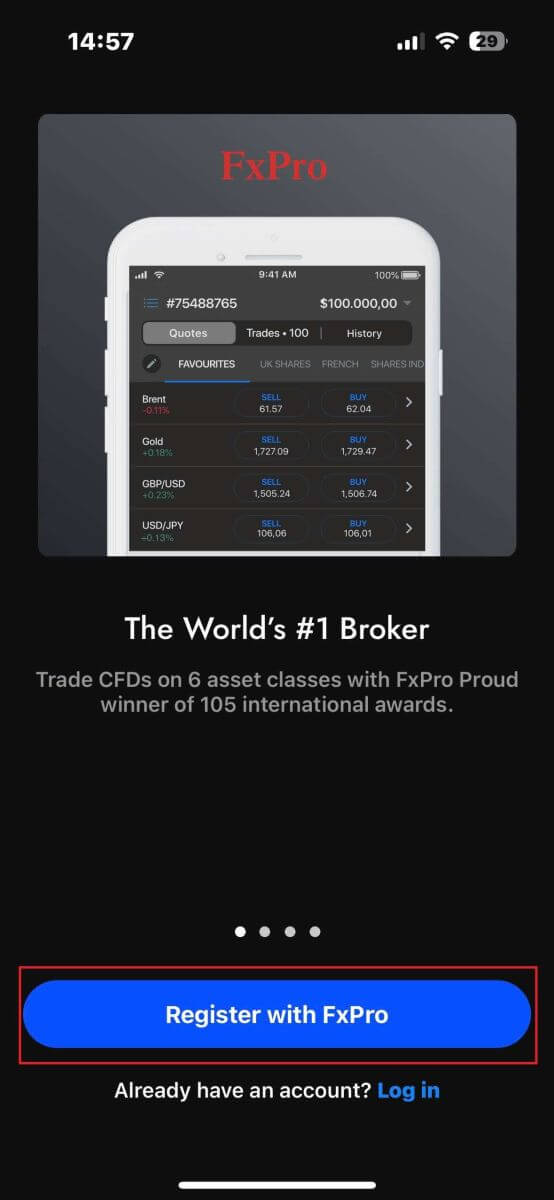
Вы адразу ж будзеце перанакіраваны на старонку рэгістрацыі акаўнта. На старонцы першапачатковай рэгістрацыі вам неабходна прадаставіць FxPro некаторыя істотныя звесткі, у тым ліку:
Ваша краіна пражывання.
Ваш электронны адрас.
Пароль (пераканайцеся, што ваш пароль адпавядае крытэрыям бяспекі, такім як даўжыня не менш за 8 сімвалаў і 1 вялікая літара, 1 лічба і 1 спецыяльны сімвал).
Пасля таго, як вы ўвялі ўсю неабходную інфармацыю, націсніце «Рэгістрацыя», каб працягнуць. 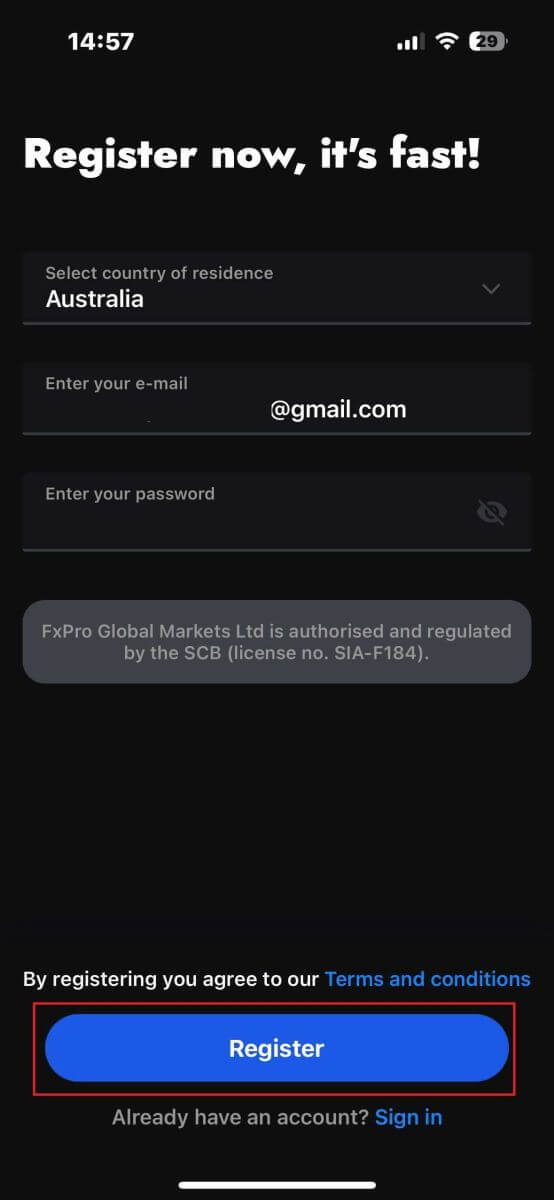
На наступнай старонцы рэгістрацыі вам трэба будзе запоўніць раздзел «Асабістыя дадзеныя» , які змяшчае палі для:
імя.
Прозвішча.
Дата нараджэння.
Кантактны нумар.
Пасля запаўнення формы націсніце «Наступны крок», каб рухацца наперад. 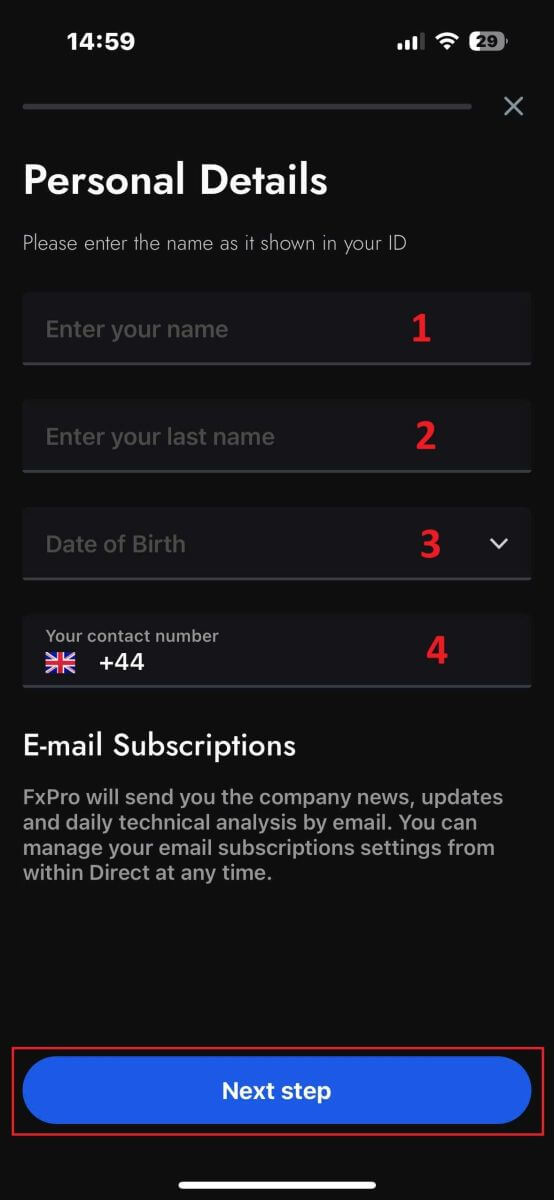
На наступным этапе ў раздзеле «Нацыянальнасць» пазначце сваю нацыянальнасць . Калі вы маеце некалькі нацыянальнасцяў, пастаўце галачку "У мяне больш чым адна нацыянальнасць" і выберыце дадатковыя нацыянальнасці.
Пасля гэтага націсніце «Наступны крок», каб працягнуць працэс рэгістрацыі. 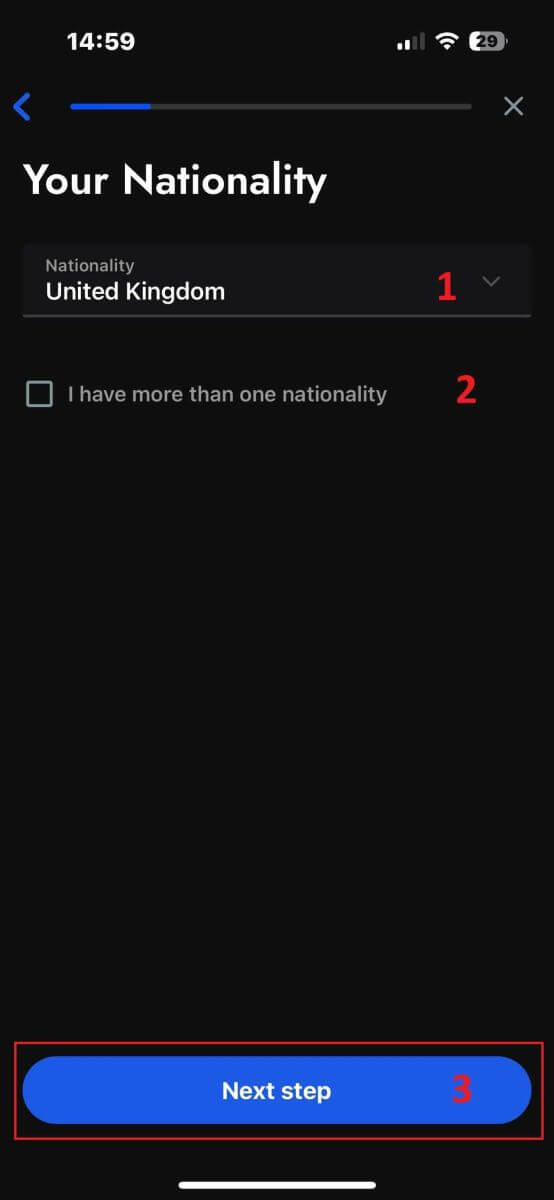
На гэтай старонцы вам неабходна прадаставіць FxPro падрабязную інфармацыю аб вашым статусе занятасці і галіны .
Пасля завяршэння гэтага націсніце "Наступны крок", каб перайсці да наступнай старонкі. 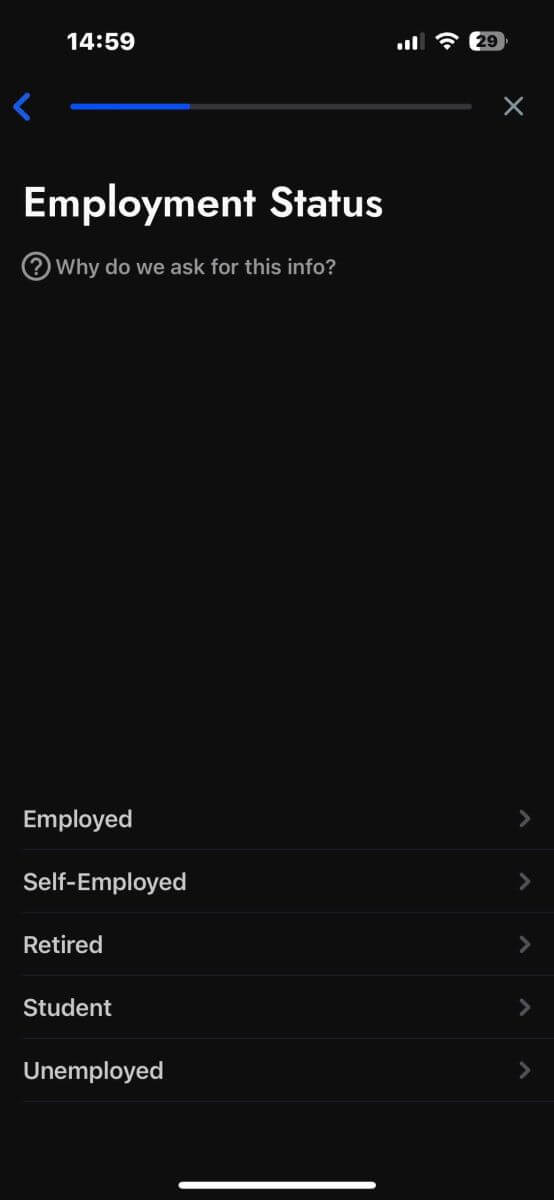
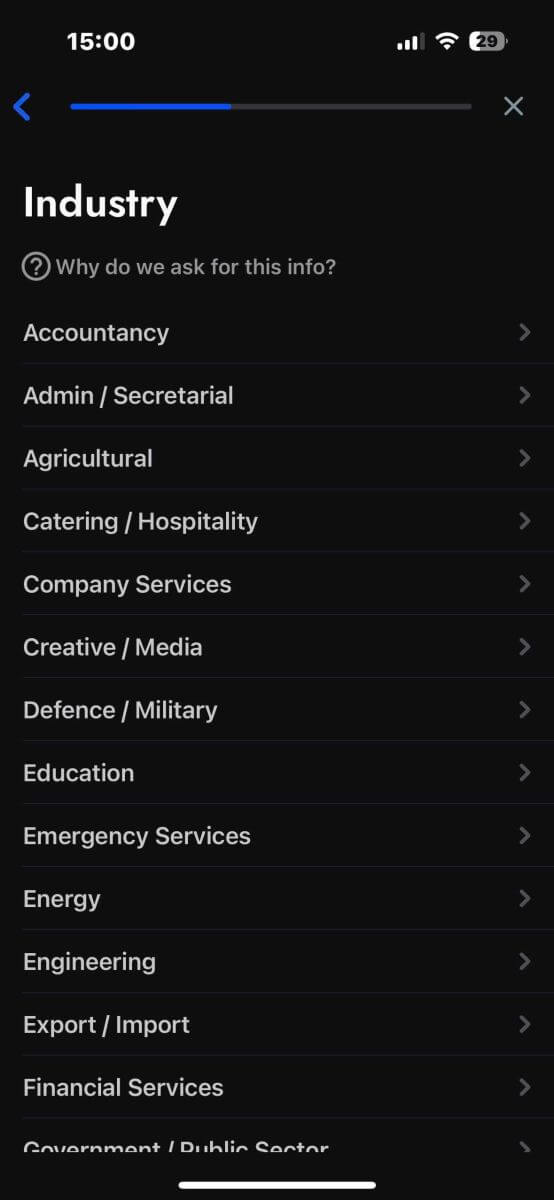
Віншуем з амаль завяршэннем працэсу рэгістрацыі ўліковага запісу ў FxPro на вашым мабільным прыладзе!
Далей вам трэба будзе прадаставіць інфармацыю аб вашым фінансавым становішчы . Націсніце "Далей", каб працягнуць. 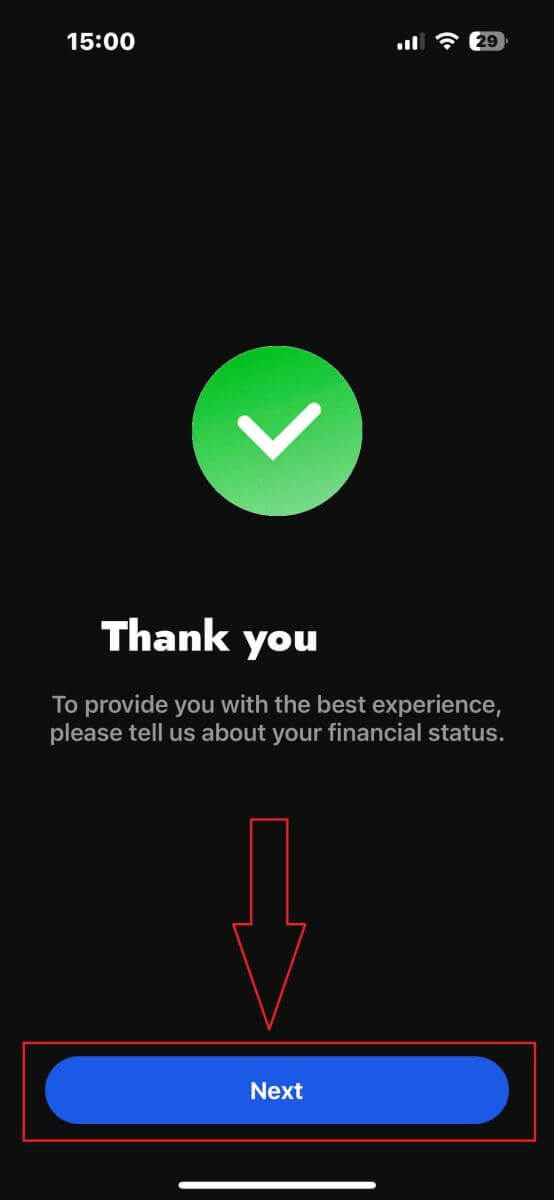
На гэтай старонцы вам трэба будзе прадаставіць FxPro падрабязную інфармацыю аб вашай фінансавай інфармацыі , у тым ліку:
Гадавы даход.
Прыблізная чыстая вартасць (за выключэннем вашага асноўнага месца жыхарства).
Крыніца багацця.
Чаканая сума фінансавання на наступныя 12 месяцаў.
Пасля таго, як вы запоўніце інфармацыю, націсніце «Наступны крок», каб завяршыць працэс рэгістрацыі. 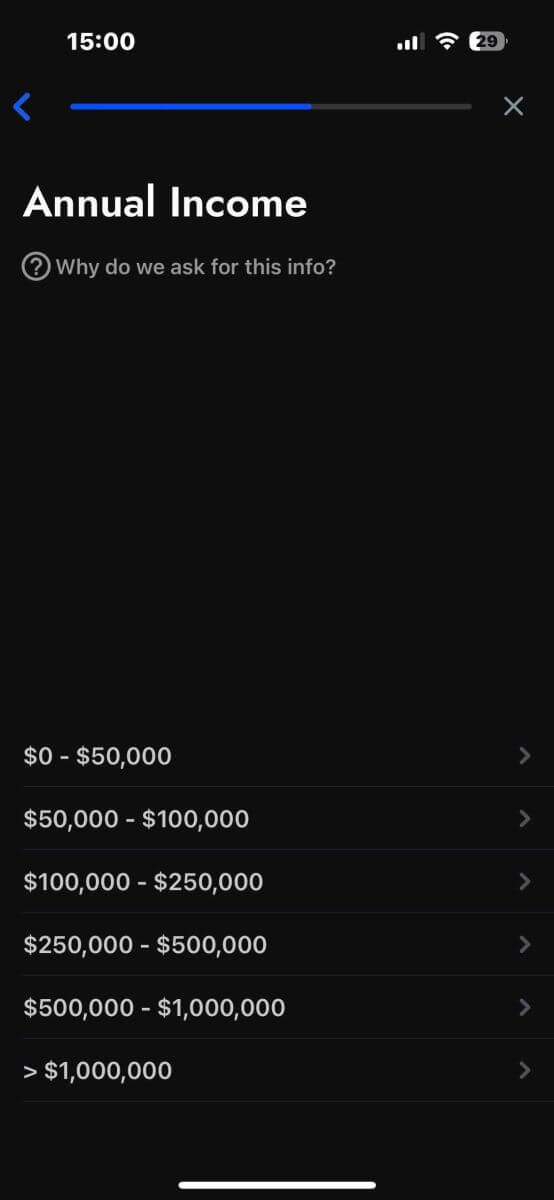
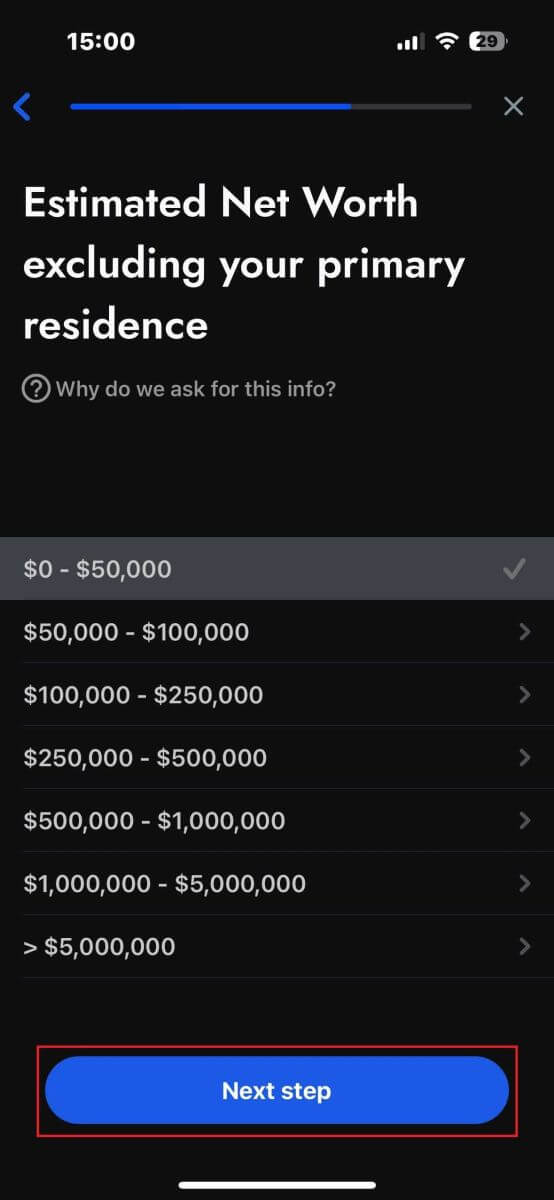
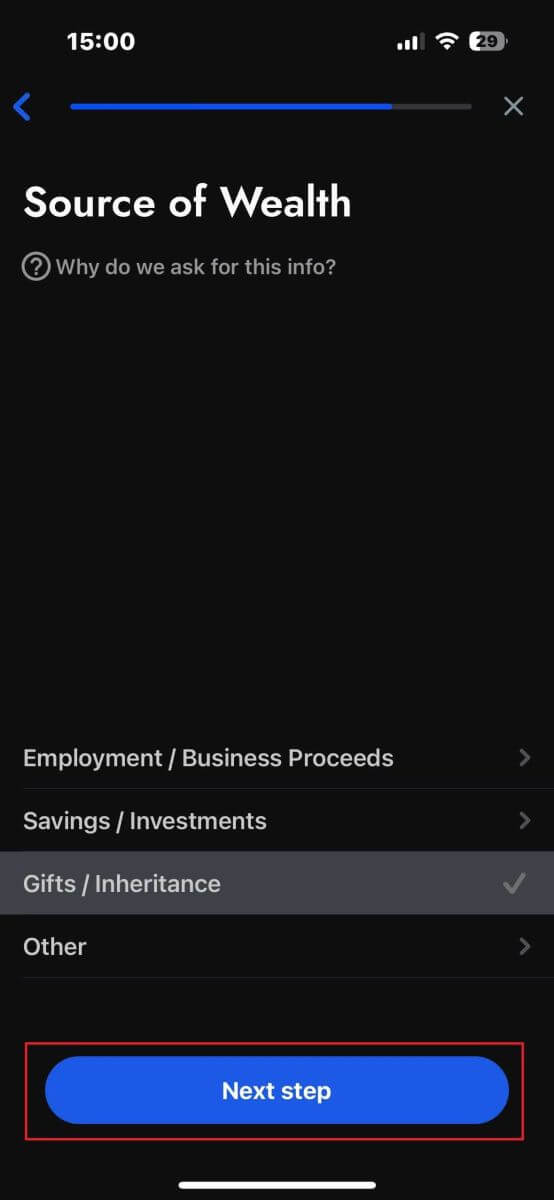
Пасля завяршэння пытанняў апытання ў гэтым раздзеле выберыце «Наступны крок», каб завяршыць працэс рэгістрацыі ўліковага запісу. 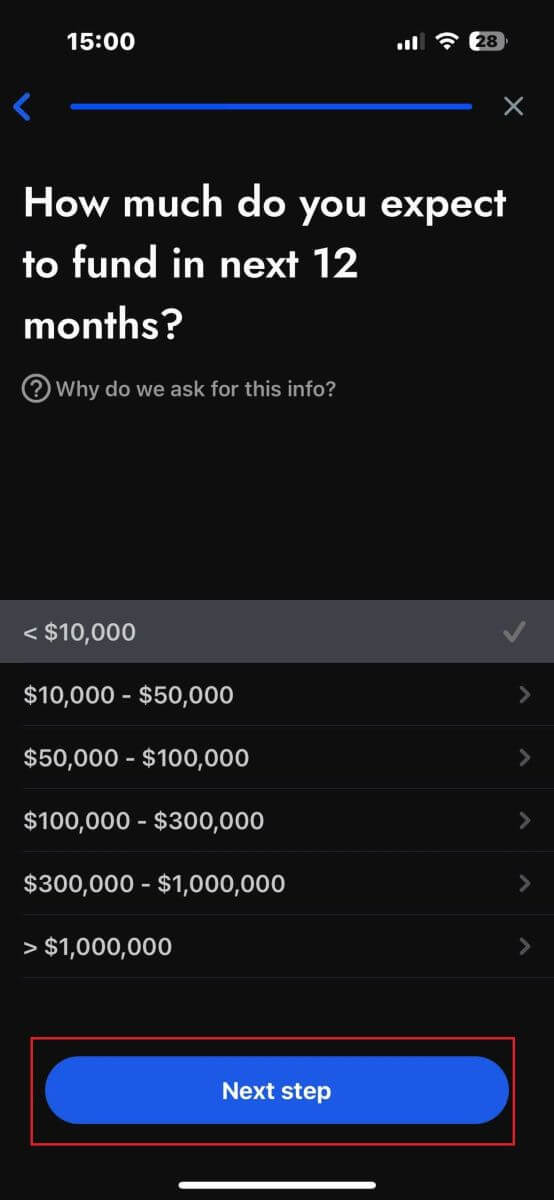
Віншуем з паспяховай рэгістрацыяй акаўнта! Цяпер з дапамогай FxPro гандляваць лёгка, што дазваляе гандляваць у любы час і ў любым месцы з дапамогай мабільнай прылады. Далучайцеся да нас зараз! 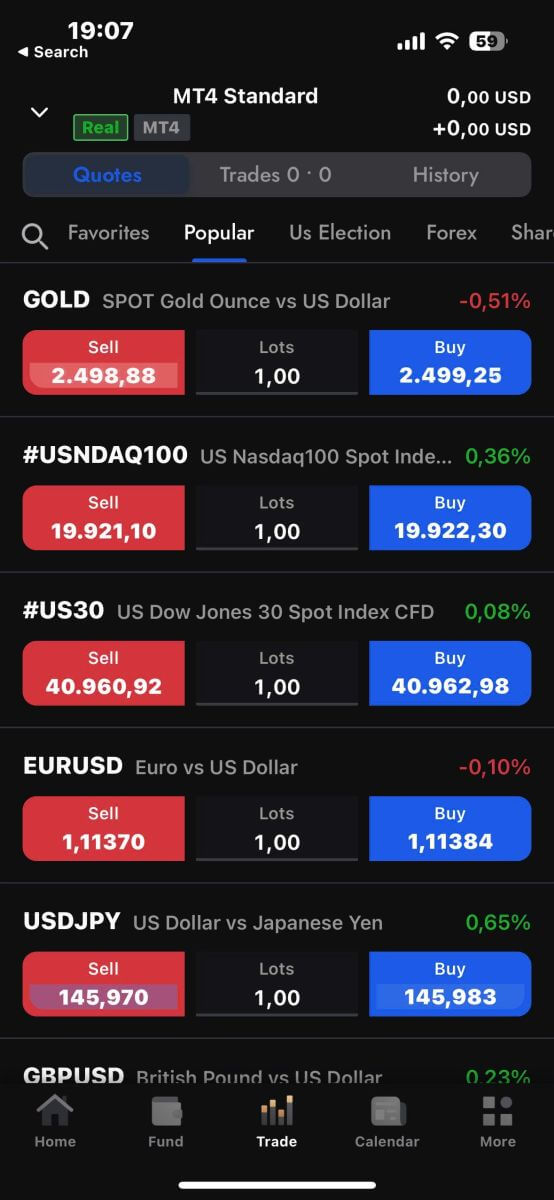
Як стварыць новы гандлёвы рахунак
Па-першае, каб стварыць новыя гандлёвыя рахункі ў мабільным дадатку FxPro, выберыце ўкладку «REAL» (як паказана на малюнку з апісаннем), каб атрымаць доступ да спісу вашых гандлёвых рахункаў. 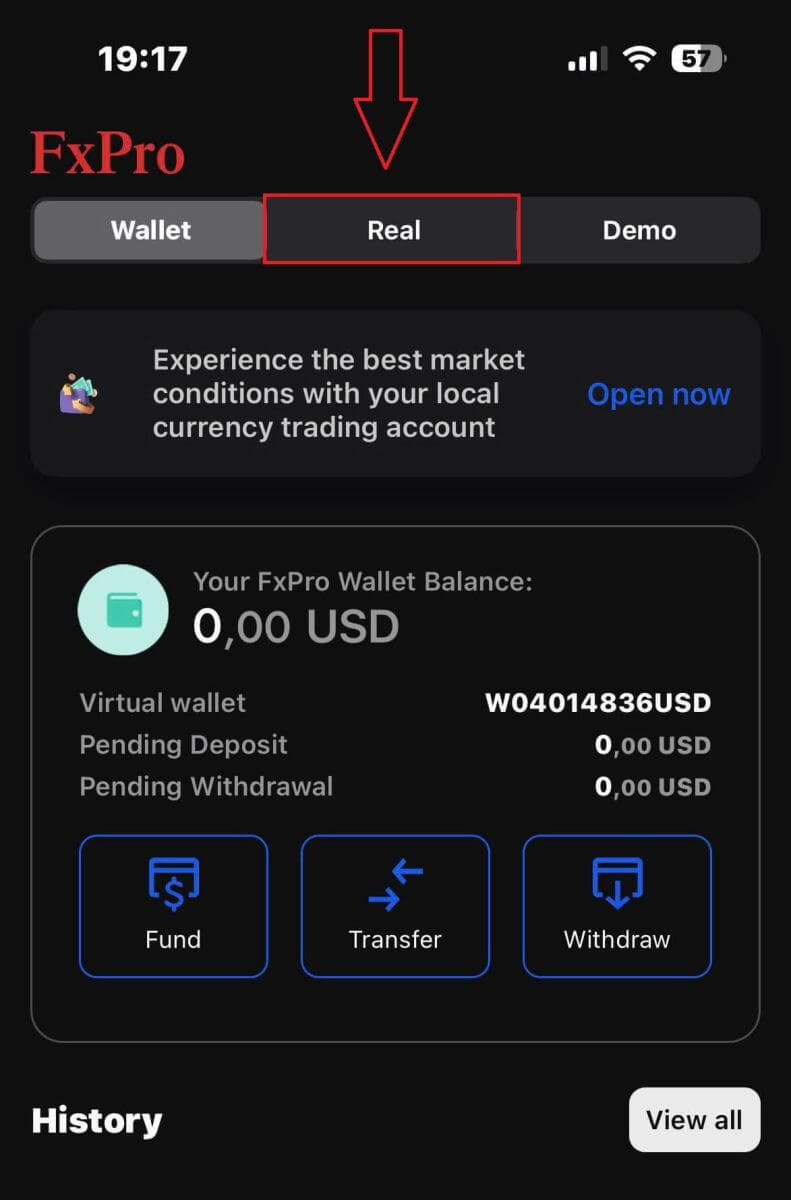
Затым націсніце на значок + у правым верхнім куце экрана, каб стварыць новыя гандлёвыя рахункі. 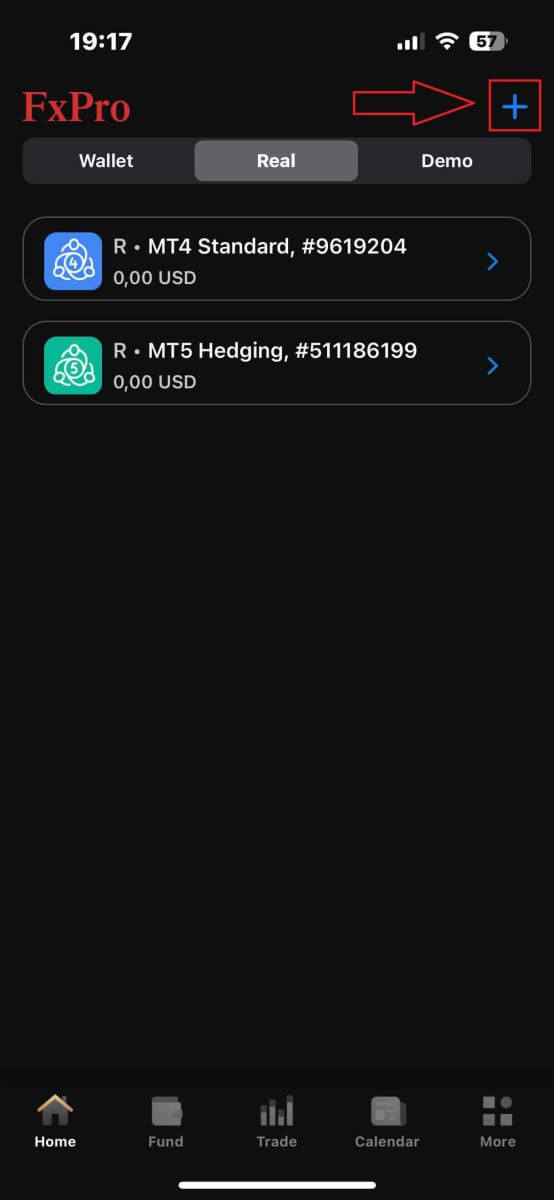
Каб наладзіць новыя гандлёвыя рахункі, вам трэба будзе выбраць наступныя дэталі:
Платформа (MT4, cTrader або MT5).
Тып уліковага запісу (які можа адрознівацца ў залежнасці ад абранай платформы).
Рычагі.
Базавая валюта рахунку.
Пасля запаўнення неабходнай інфармацыі націсніце кнопку «Стварыць» , каб завяршыць працэс. 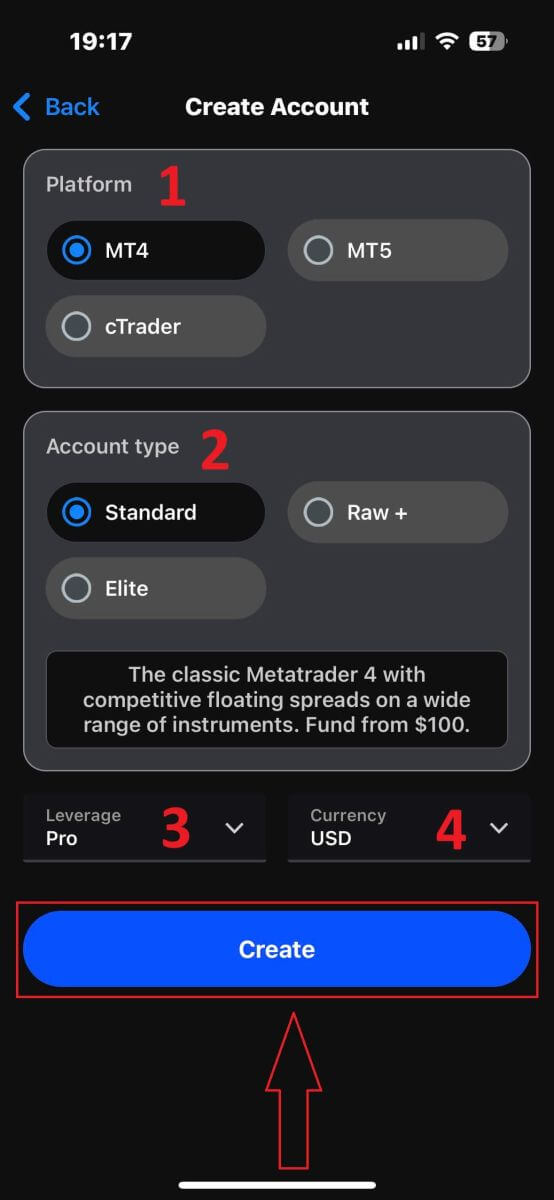
Віншуем з завяршэннем працэсу! Стварыць новыя гандлёвыя рахункі ў мабільным дадатку FxPro проста, таму не саромейцеся — пачніце адчуваць гэта зараз.
Як пацвердзіць уліковы запіс FxPro
Як пацвердзіць уліковы запіс на FxPro [Інтэрнэт]
Спачатку ўвайдзіце на панэль кіравання FxPro, выберыце значок у правым верхнім куце экрана, а затым выберыце «Загрузіць дакумент», каб перайсці на старонку праверкі. 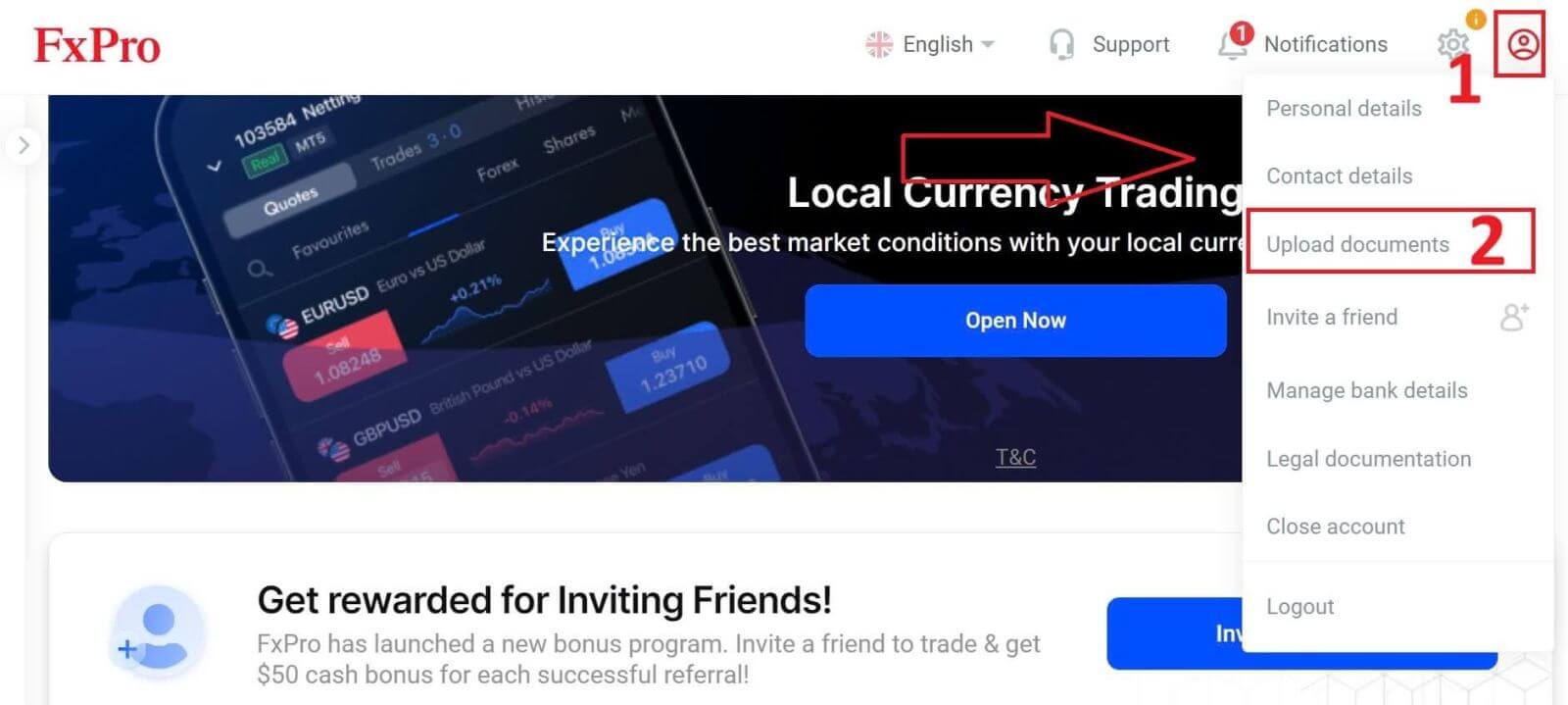
Працэс праверкі складаецца з двух этапаў:
Загрузіце фота пасведчання асобы або вадзіцельскага пасведчання.
Зрабіце сэлфі.
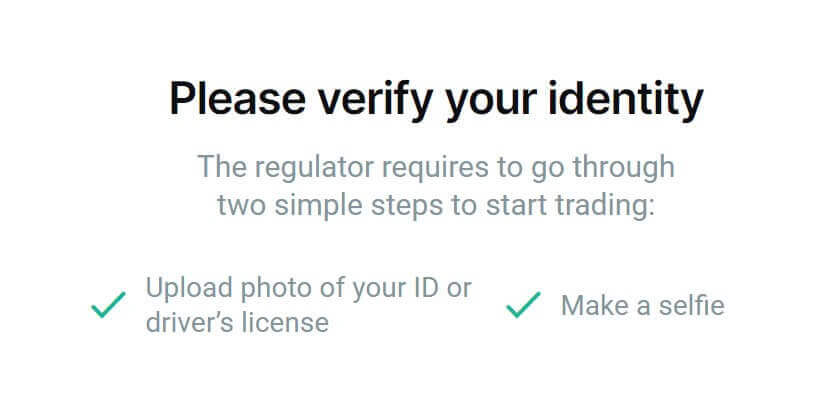
Мы падтрымліваем два спосабы праходжання праверкі (але мы рэкамендуем выкарыстоўваць мабільную праграму з-за яе зручнасці і аптымізацыі для праверкі):
- Калі вы вырашыце загрузіць дакументы з дапамогай мабільнай прылады, адкрыйце камеру і адсканіруйце QR-код, які адлюстроўваецца на экране, каб перайсці на старонку праверкі, дзе вы зможаце завяршыць увесь працэс на сваёй мабільнай прыладзе.
Акрамя таго, вы можаце завяршыць працэс у вэб-браўзеры, выбраўшы кнопку «Застацца і пацвердзіць праз браўзер» .
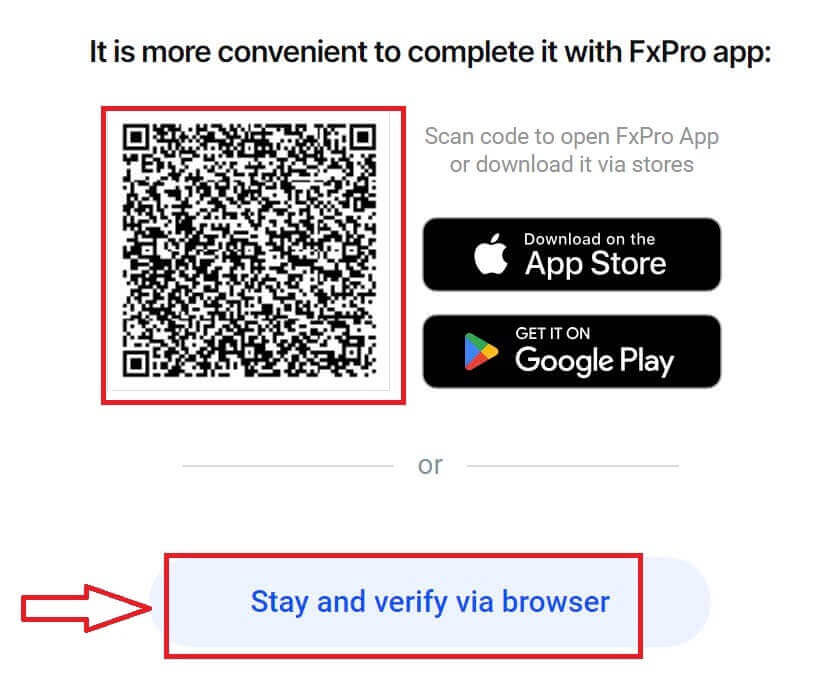
Выберыце кнопку «Працягнуць па тэлефоне» на наступнай старонцы, каб працягнуць працэс праверкі. 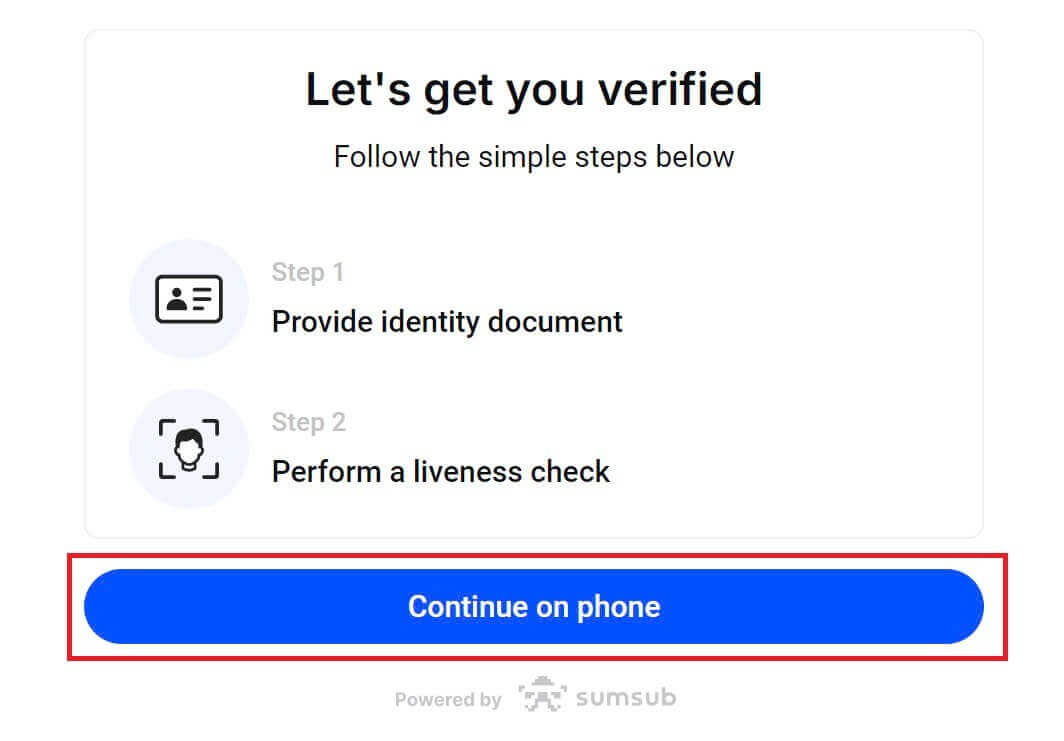
Па-першае, паведаміце FxPro, ці з'яўляецеся вы рэзідэнтам ЗША, бо для рэзідэнтаў ЗША дзейнічаюць спецыяльныя правілы працэсу праверкі. Зрабіўшы выбар, націсніце «Згадзіцца і працягнуць», каб перайсці на наступную старонку. 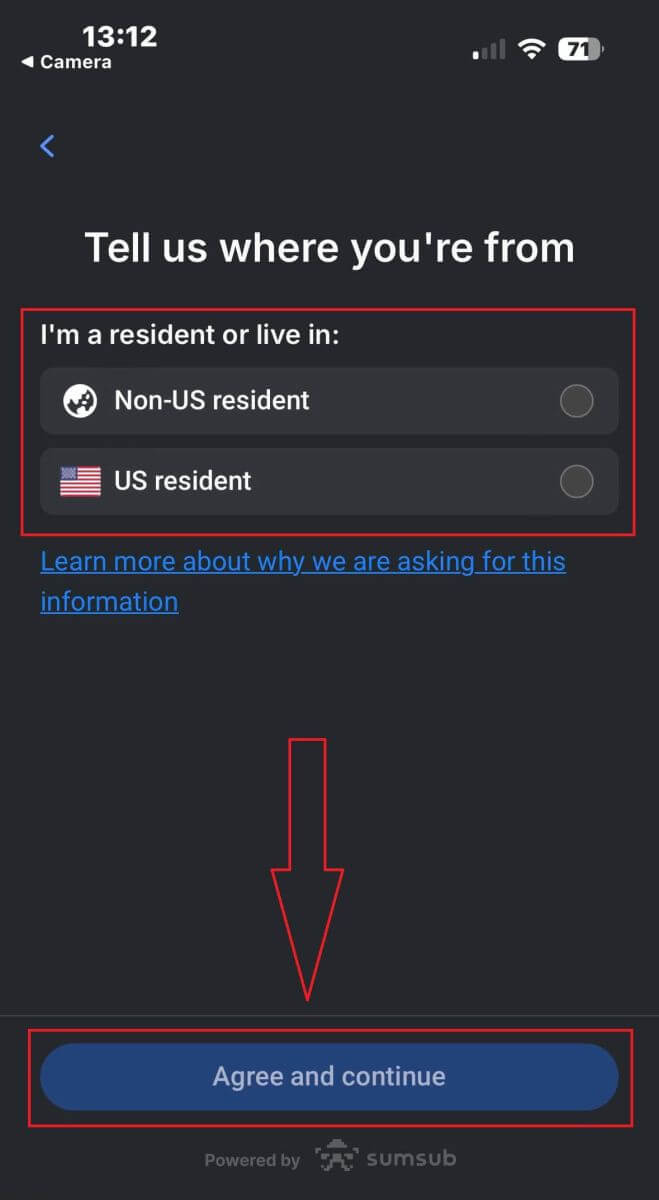
На гэтай старонцы вы выберыце:
Краіна-эмітэнт.
Тып дакумента (вадзіцельскія правы/ пасведчанне асобы/ від на жыхарства/ пашпарт).
Пасля завяршэння націсніце « Далей» , каб працягнуць. 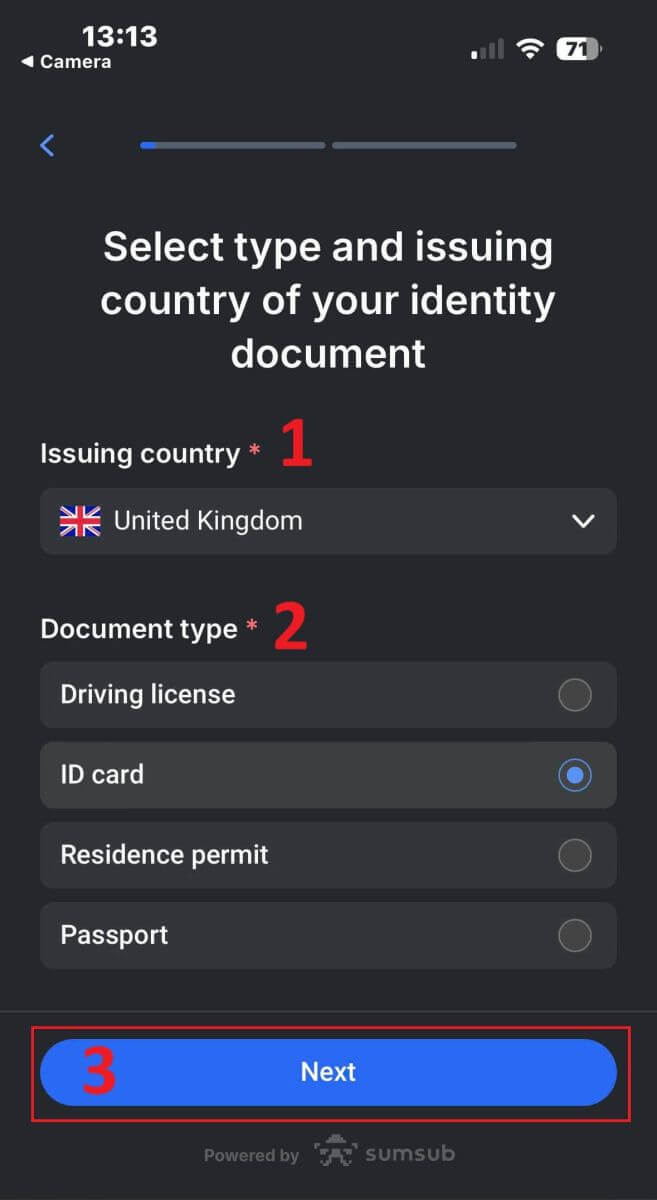
Цяпер вы дойдзеце да этапу загрузкі дакументаў з выкарыстаннем малюнкаў. У вас будзе два варыянты:
Загрузіце каляровую фатаграфію або файл.
Сфатаграфуйце ў добра асветленым пакоі.
Калі ласка, не рэдагуйце выявы вашых дакументаў.
Калі ласка, уважліва звярніце ўвагу, затым націсніце "Працягнуць", каб пачаць загрузку.
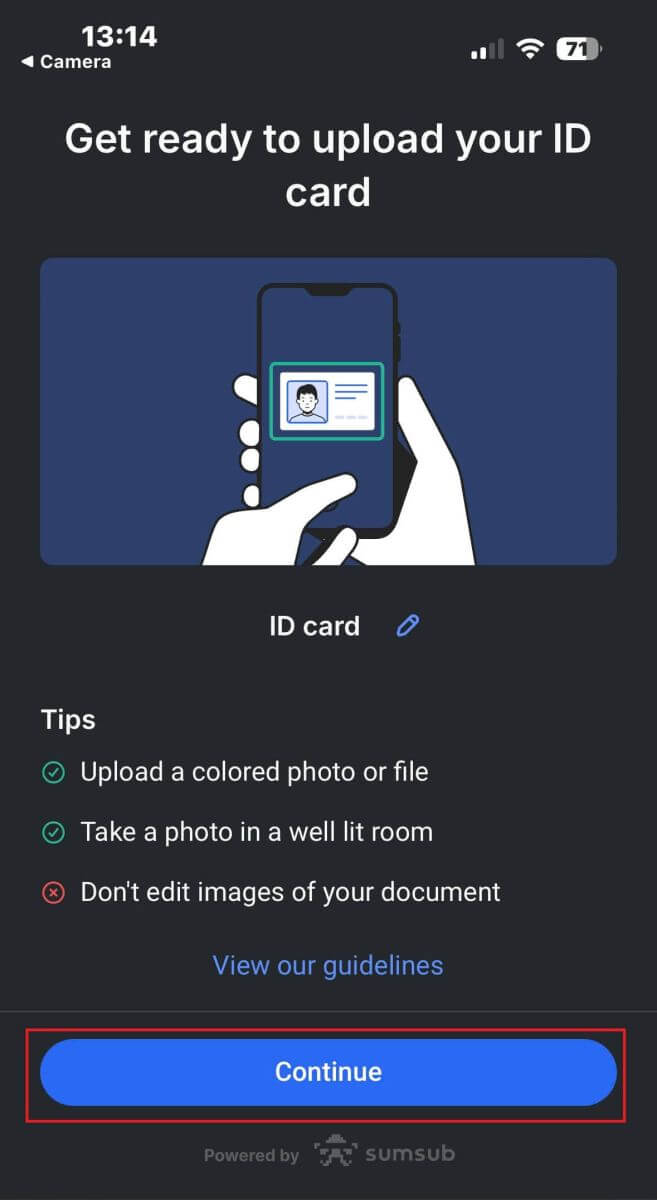
Ніжэй прыведзены некаторыя парады, якія дапамогуць вам атрымаць лепшыя вынікі:
Добрая маланка
Асяроддзе з добрым асвятленнем дапамагае распазнаваць персанажаў на малюнку. Калі малюнак занадта цёмны або занадта яркі, дакумент можна не пацвердзіць.
Пазбягайце блікаў.
Не выкарыстоўвайце ліхтарык з прылады. Пазбягайце адлюстравання ад лямпаў або навакольнага агнёў. Бліскі на малюнку перашкаджаюць апрацоўцы і здабыванню даных.
Фокус і рэзкасць
Пераканайцеся, што выявы выразныя і на іх няма размытых участкаў.
Вугал
Дакумент не павінен мець назву больш чым на 10 градусаў па гарызанталі або вертыкалі. 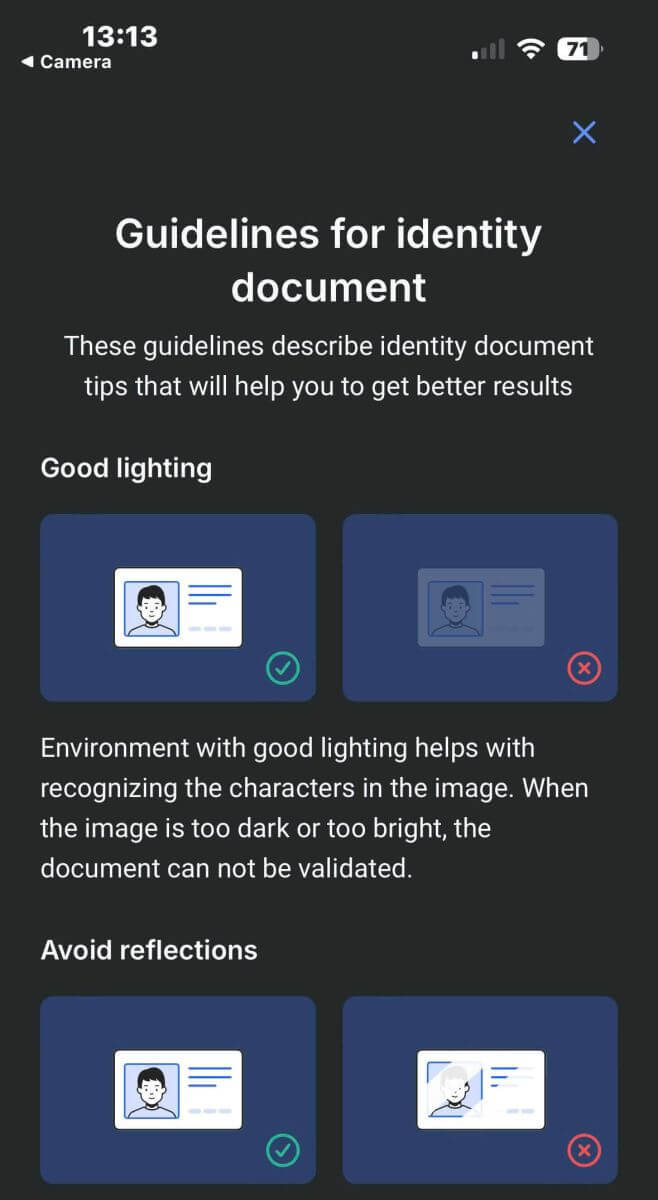

Акрамя таго, не забудзьцеся дазволіць доступ да камеры прылады (гэта абавязковае патрабаванне).
Затым націсніце «Працягнуць», каб пачаць загрузку. 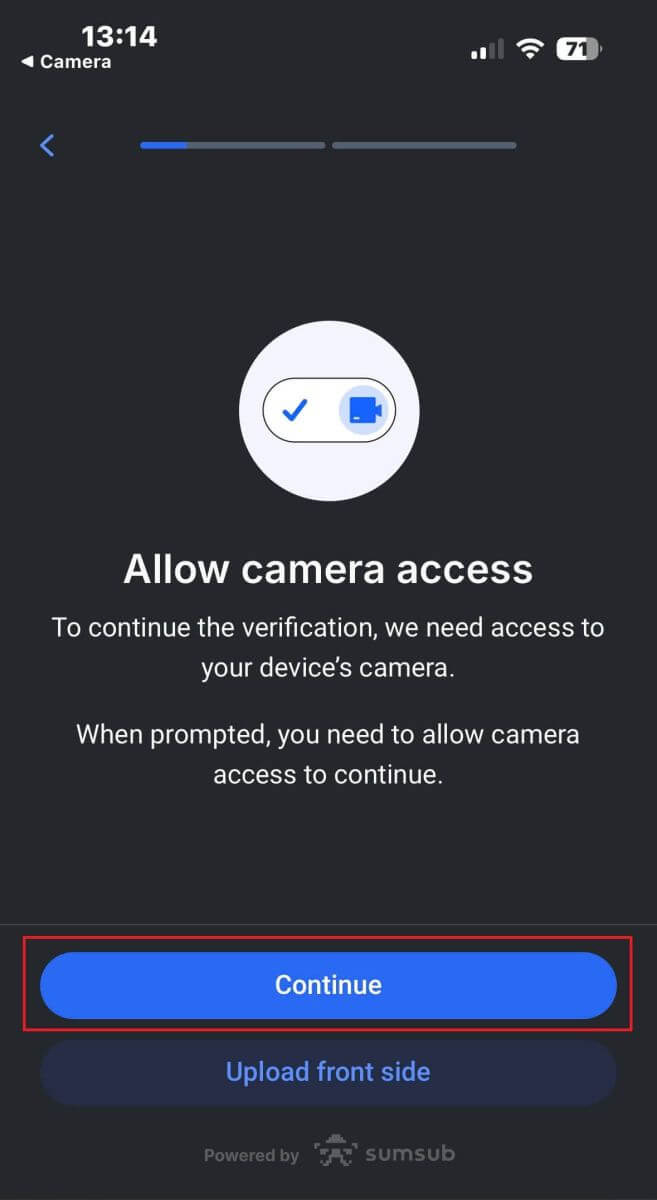
Вам будзе прапанавана два спосабу загрузкі малюнкаў дакументаў:
Выраўняйце дакумент у рамцы на экране, затым націсніце белую круглую кнопку ўнізе (пазначаную нумарам 1 на малюнку), каб зрабіць і захаваць малюнак.
Выберыце кнопку са значком, паказаным на малюнку (пазначаным нумарам 2), каб загрузіць фатаграфію з існуючай бібліятэкі фатаграфій вашага прылады.
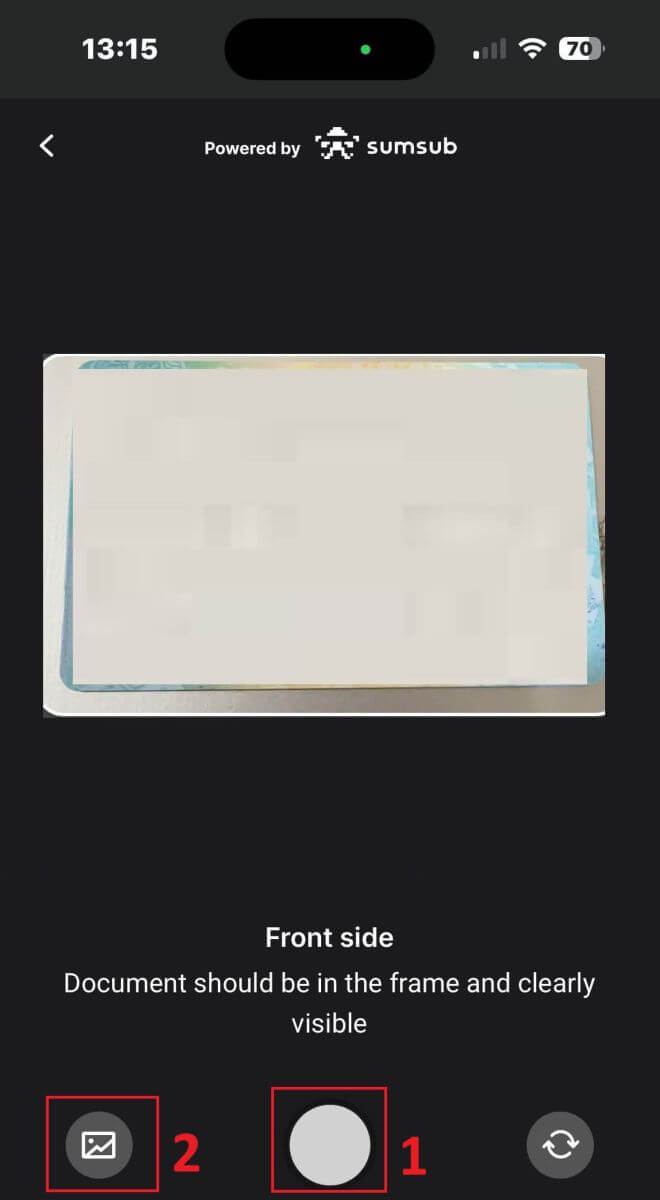
Затым пераканайцеся, што выява добра бачная і чытаецца. Затым працягніце той жа працэс для астатніх бакоў дакумента (колькасць неабходных бакоў будзе залежаць ад тыпу дакумента праверкі, які вы выбралі першапачаткова).
Калі ён адпавядае стандартам, выберыце «Працягнуць», каб перайсці да наступнага кроку. 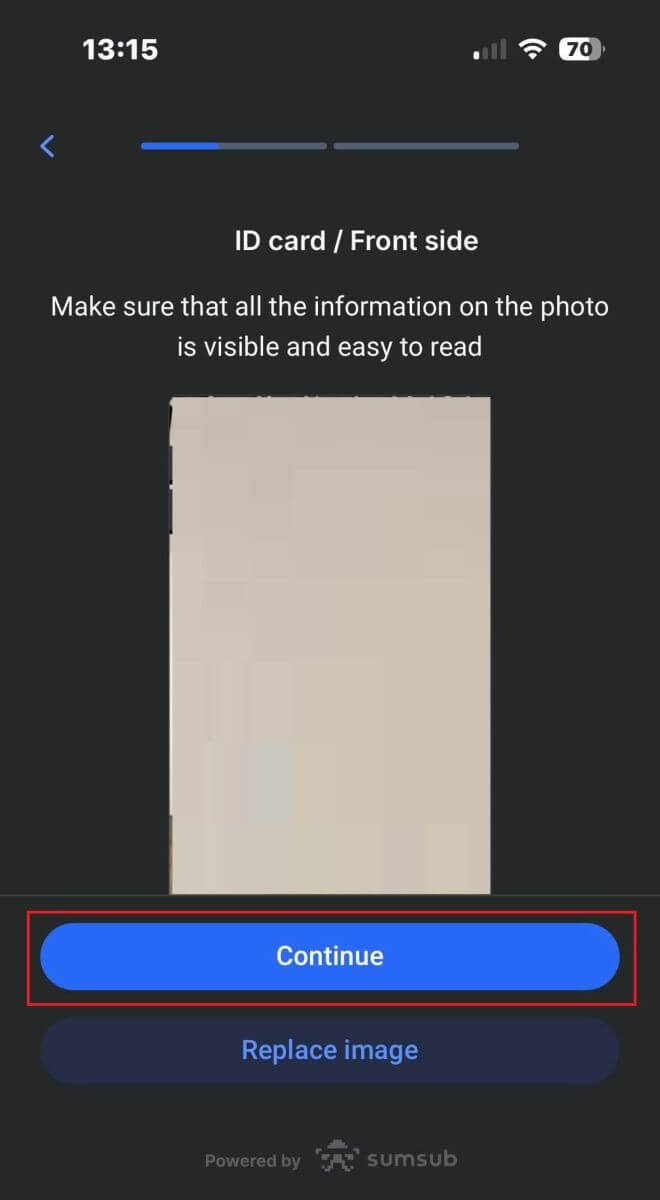
Наступным крокам будзе праверка жывучасці . Ніжэй прыведзены некаторыя парады, якія дапамогуць вам лёгка выканаць гэты крок:
Добрае асвятленне
Пераканайцеся, што пакой добра асветлены, каб вашы дадзеныя можна было дакладна ідэнтыфікаваць для завяршэння праверкі.
Правільнае размяшчэнне твару
Калі ласка, не знаходзіцеся занадта блізка або занадта далёка ад камеры. Размясціце свой твар так, каб ён быў добра бачны і правільна змясціўся ў кадры.
Натуральны выгляд
Не мяняйце сваю знешнасць. Пры праходжанні тэхагляду не апранайце маскі, акуляры і галаўныя ўборы. 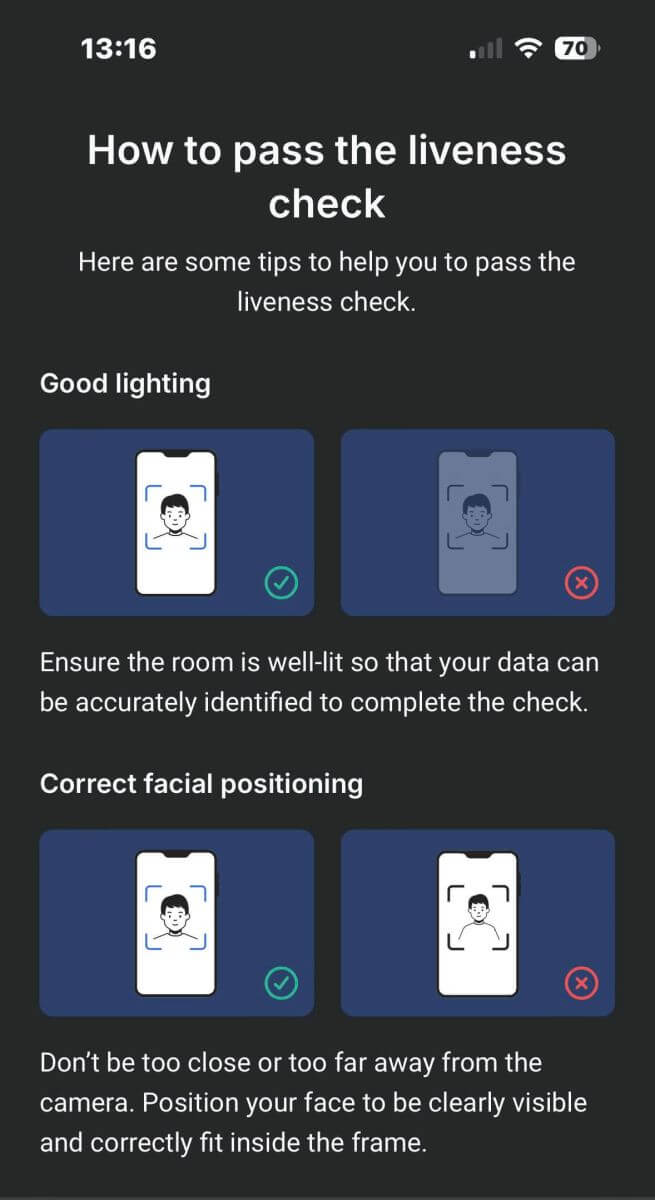
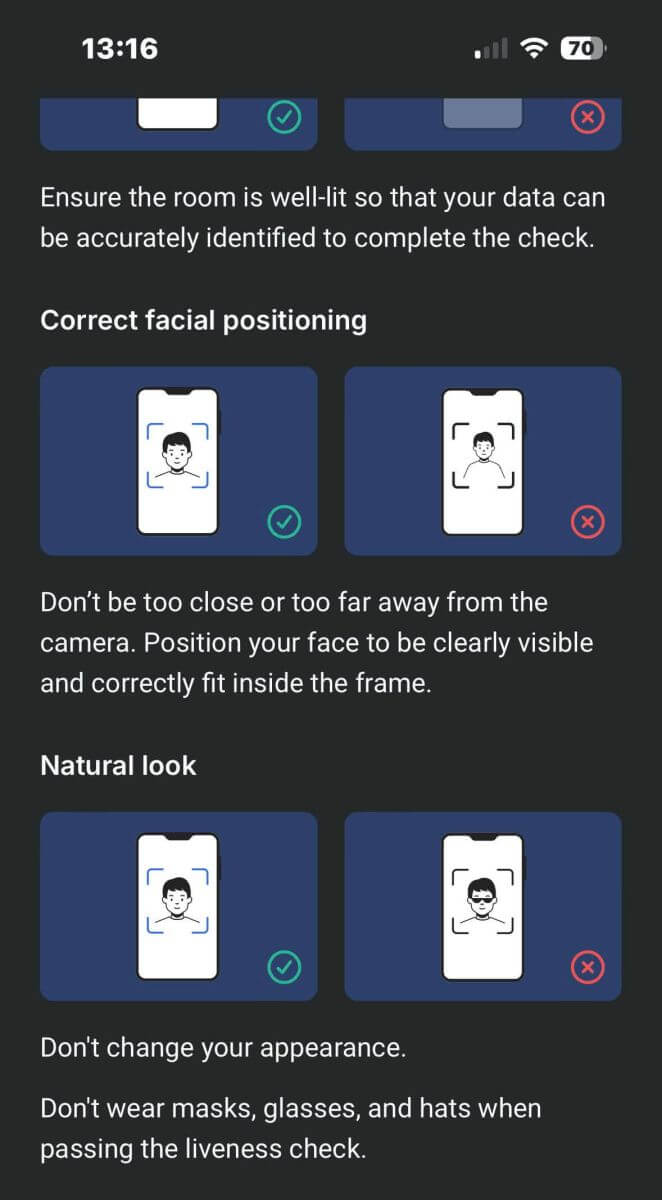
Размясціце свой твар у кадры і застаньцеся нерухома на працягу 2-5 секунд, каб сістэма ідэнтыфікавала вас. Калі вам гэта ўдасца, вы будзеце аўтаматычна накіраваны на наступны экран. 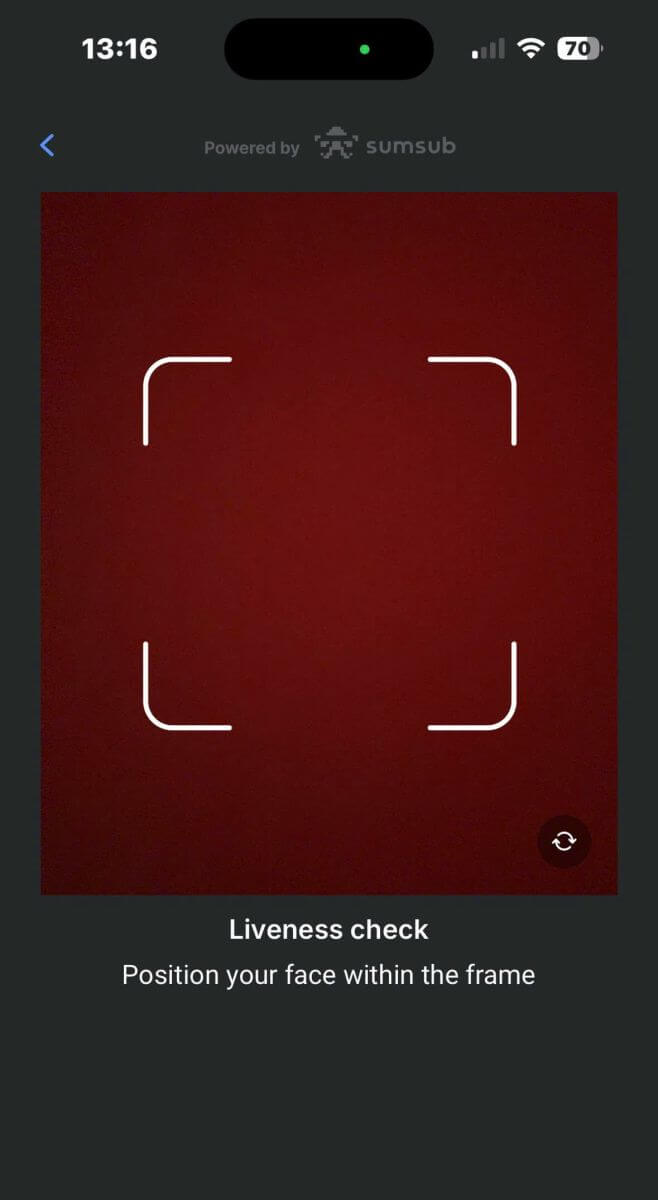
На гэтай старонцы трымайце твар у кадры і павольна паварочвайце галаву па крузе ў адпаведнасці з зялёным індыкатарам. 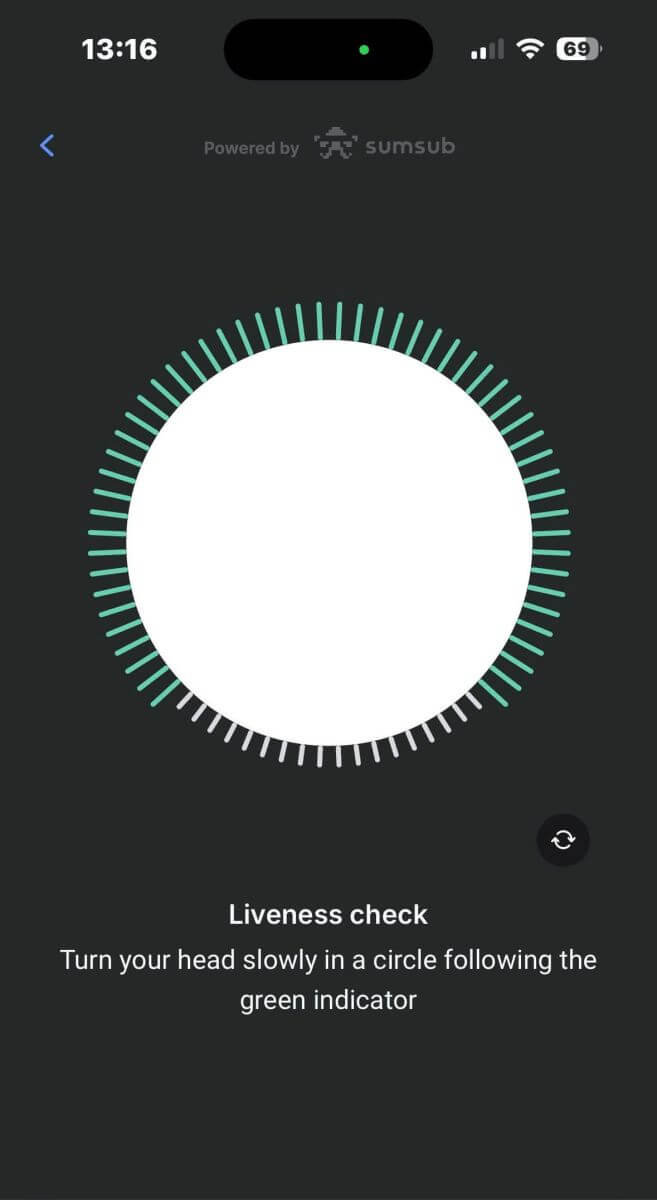
Віншуем з паспяховай здачай праверкі жыццядзейнасці. 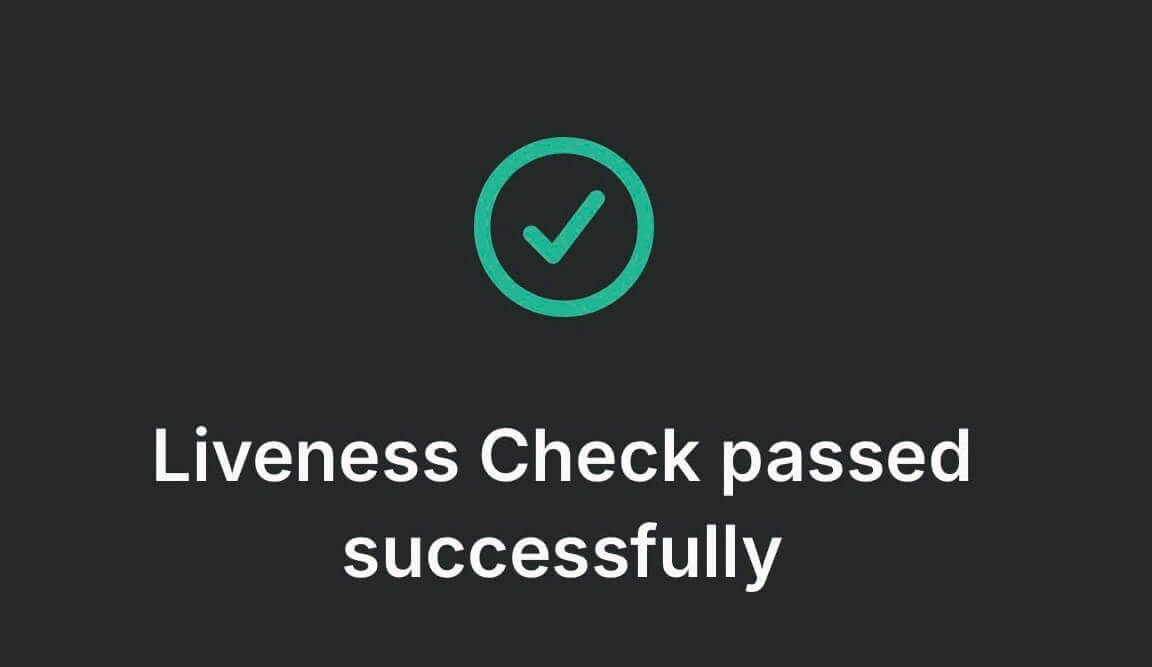
Цяпер, калі ласка, пачакайце ад 5 да 10 секунд, пакуль сістэма апрацуе вашы дадзеныя і адлюструе вынікі на экране. 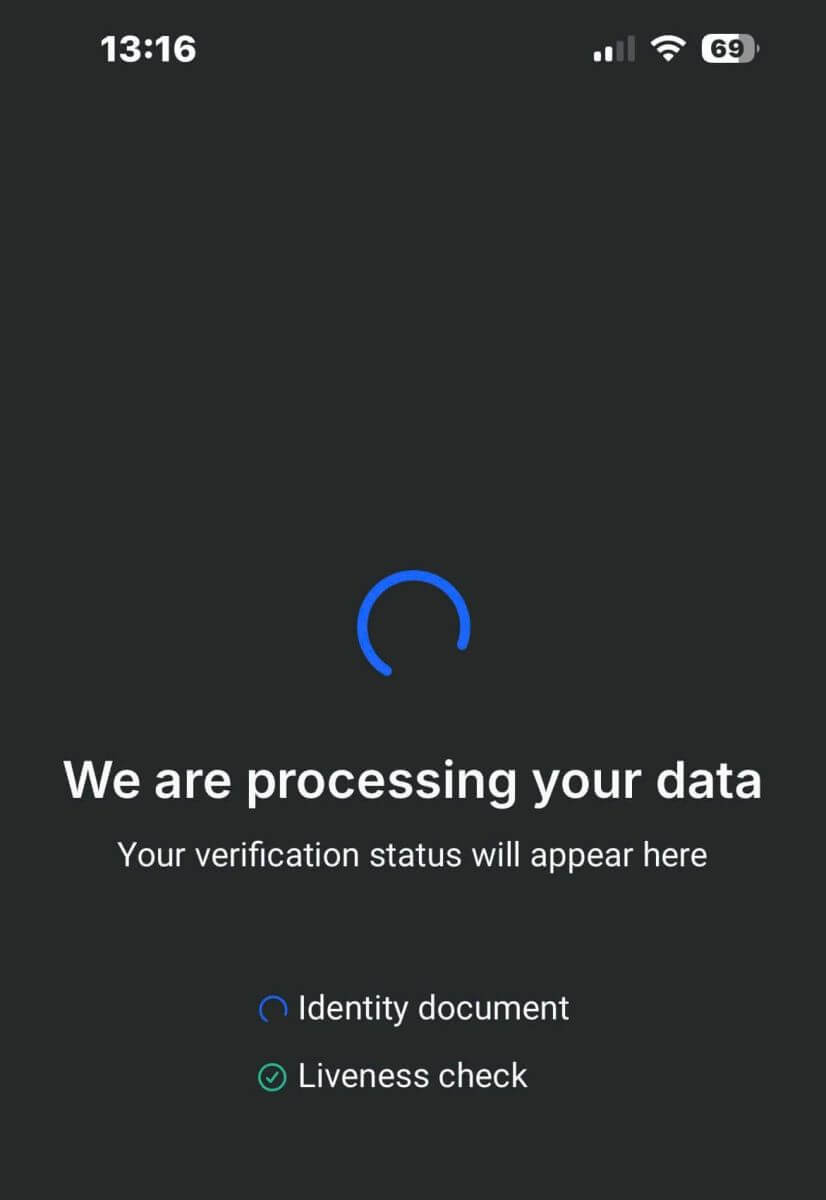
Віншуем з паспяховай праверкай вашага профілю ў FxPro. Гэта было проста і хутка. 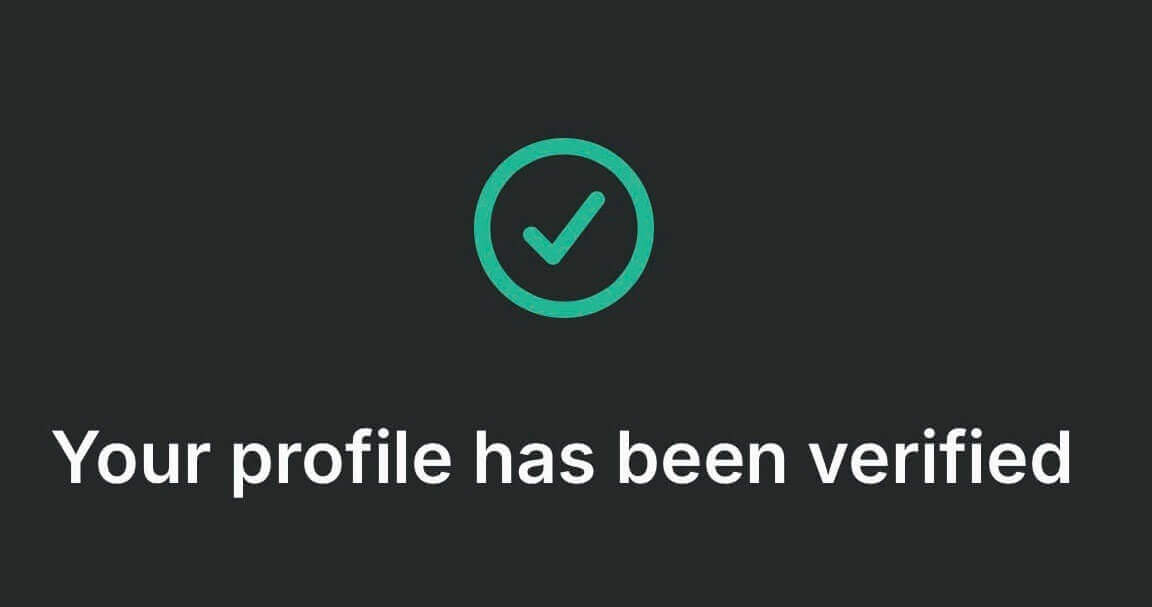
Як пацвердзіць уліковы запіс на FxPro [прыкладанне]
Спачатку адкрыйце праграму FxPro Mobile App на сваёй мабільнай прыладзе, затым выберыце «Яшчэ» ў правым ніжнім куце экрана. 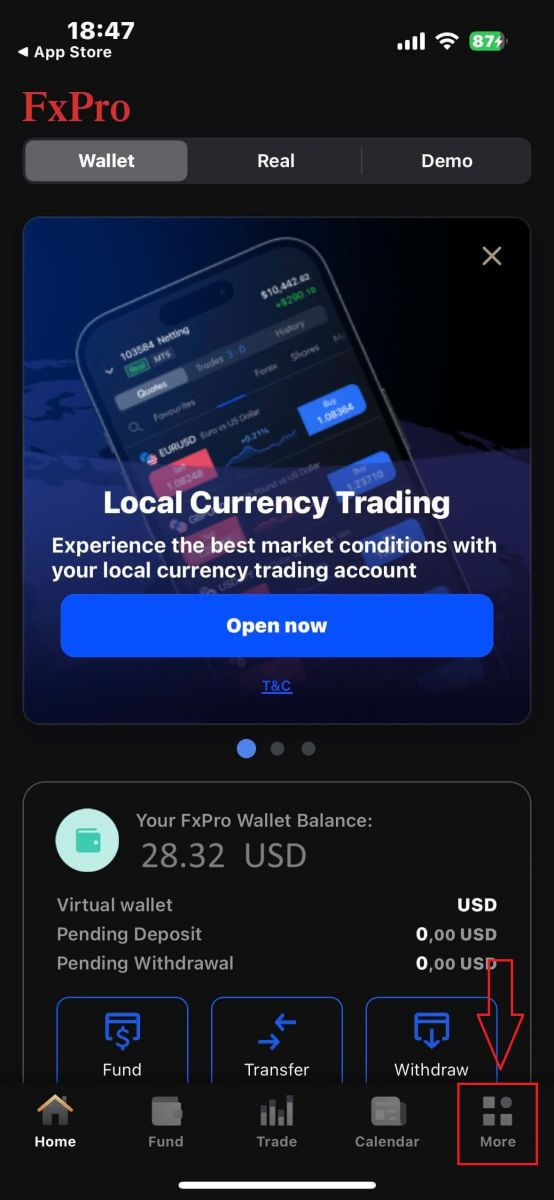
Там працягнуць, выбраўшы «Мой профіль» . 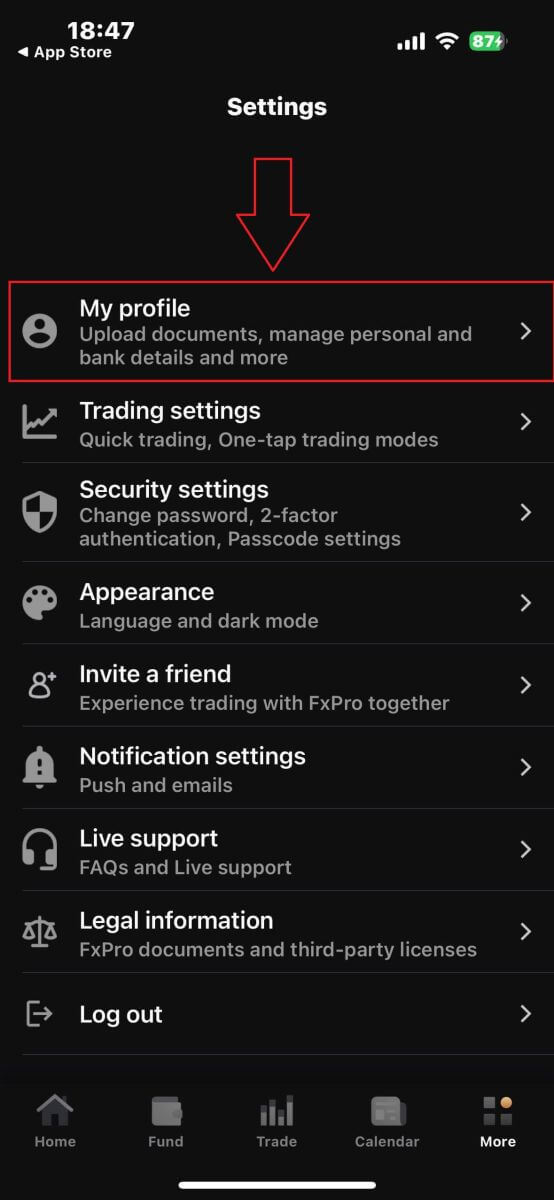
Затым абярыце раздзел «Загрузіць дакументы», каб пачаць працэс праверкі.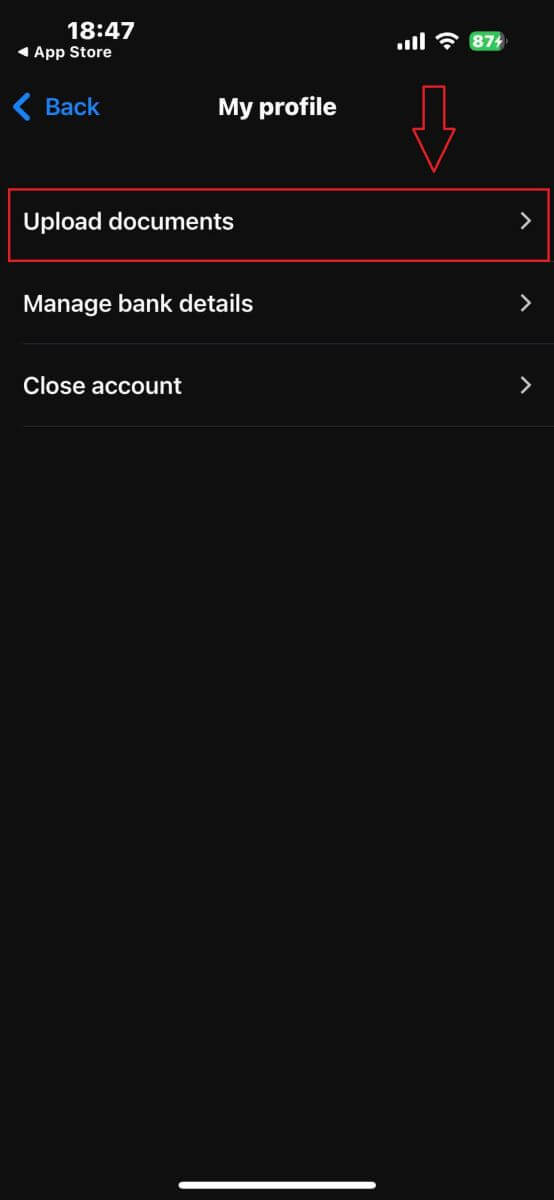
Па-першае, паведаміце FxPro, ці з'яўляецеся вы рэзідэнтам ЗША, бо для жыхароў ЗША існуюць спецыяльныя правілы праверкі.
Пасля таго, як вы зробіце свой выбар, націсніце «Згадзіцца і працягнуць», каб перайсці да наступнай старонкі. 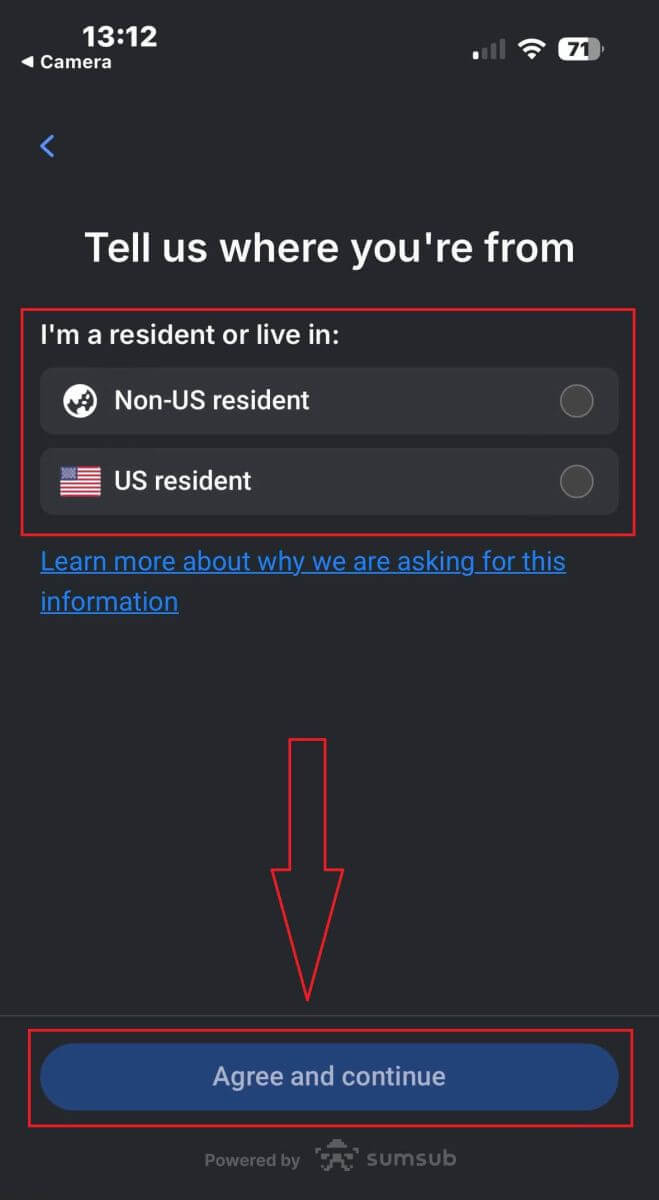
На гэтай старонцы вам трэба будзе выбраць:
Краіна-эмітэнт.
Тып дакумента (вадзіцельскія правы, пасведчанне асобы, від на жыхарства або пашпарт).
Пасля завяршэння гэтых выбараў націсніце «Далей» , каб працягнуць. 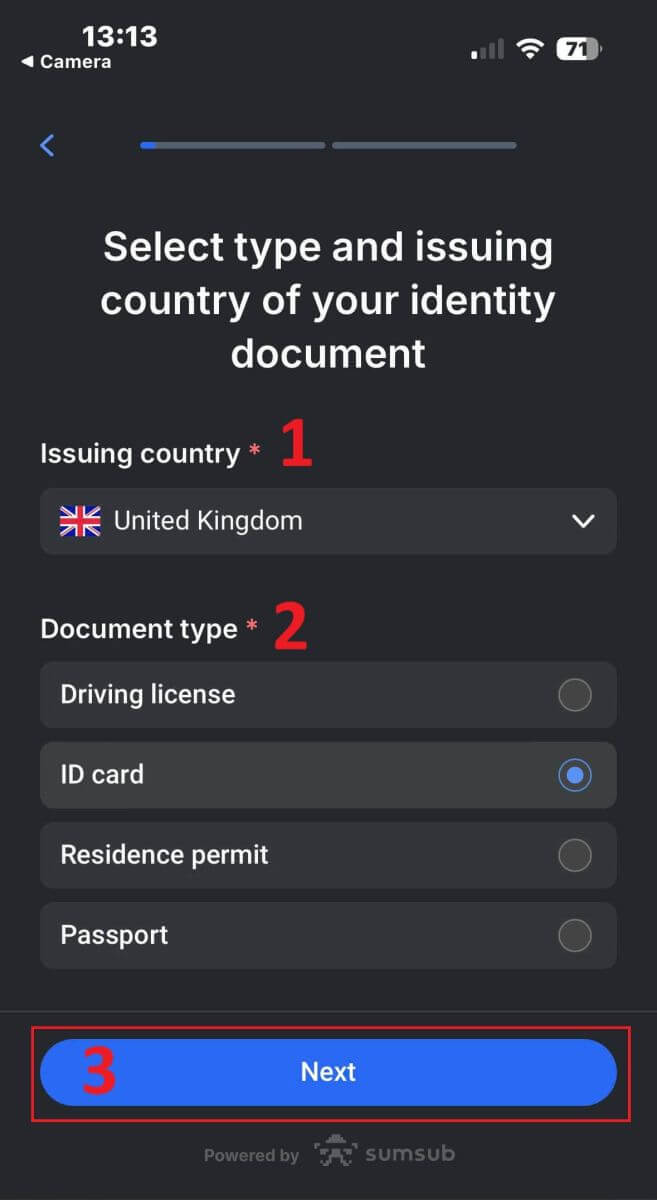
На гэтым этапе вам трэба будзе загрузіць дакументы з дапамогай малюнкаў. У вас ёсць два варыянты:
Загрузіце каляровую фатаграфію або файл.
Рабіце фота ў добра асветленым месцы.
Не рэдагуйце выявы вашых дакументаў.
Уважліва азнаёмцеся з гэтымі інструкцыямі, затым націсніце «Працягнуць», каб пачаць працэс загрузкі.
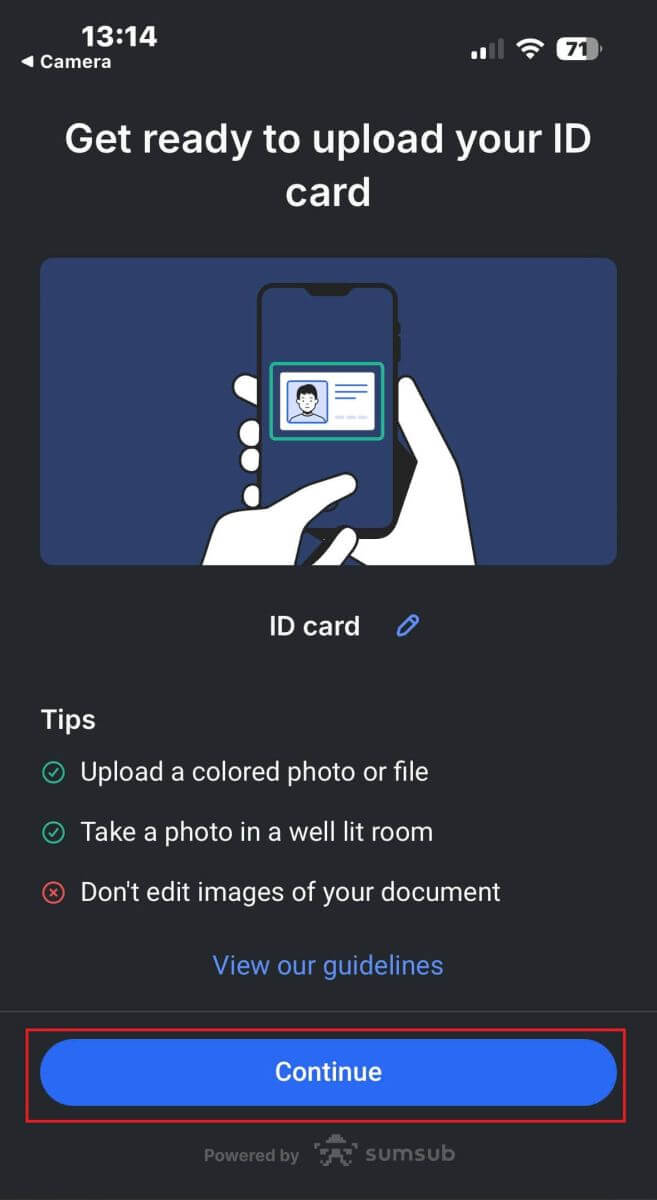
Вось некалькі саветаў, якія дапамогуць вам дасягнуць лепшых вынікаў:
Добрая маланка
Асяроддзе з добрым асвятленнем дапамагае распазнаваць персанажаў на малюнку. Калі малюнак занадта цёмны або занадта яркі, дакумент можна не пацвердзіць.
Пазбягайце блікаў.
Не выкарыстоўвайце ліхтарык з прылады. Пазбягайце адлюстравання ад лямпаў або навакольнага агнёў. Бліскі на малюнку перашкаджаюць апрацоўцы і здабыванню даных.
Фокус і рэзкасць
Пераканайцеся, што выявы выразныя і на іх няма размытых участкаў.
Вугал
Дакумент не павінен мець назву больш чым на 10 градусаў па гарызанталі або вертыкалі. 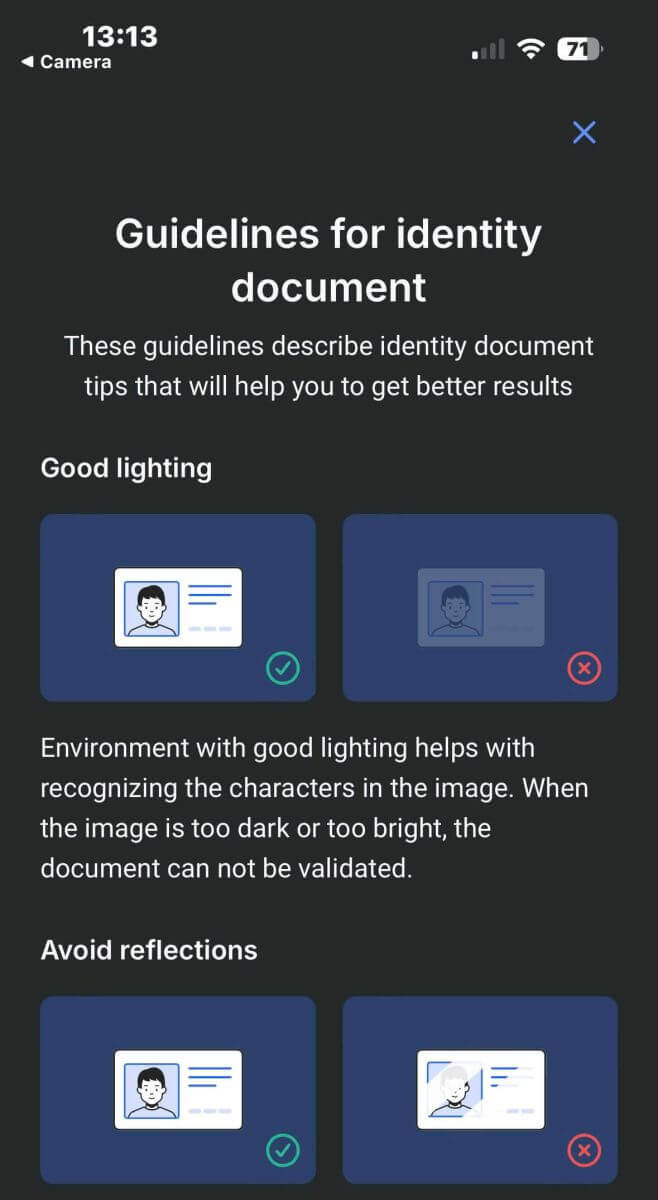
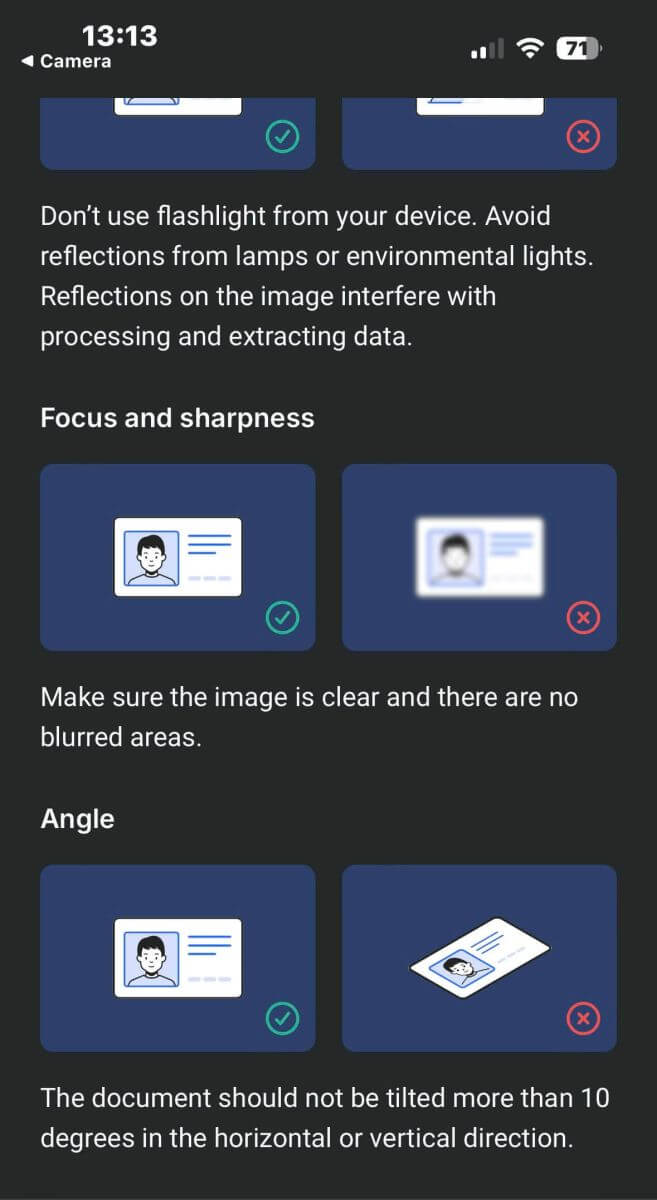
Таксама пераканайцеся, што вы дазволілі доступ да камеры прылады, бо гэта абавязковае патрабаванне.
Пасля гэтага націсніце «Працягнуць», каб пачаць працэс загрузкі. 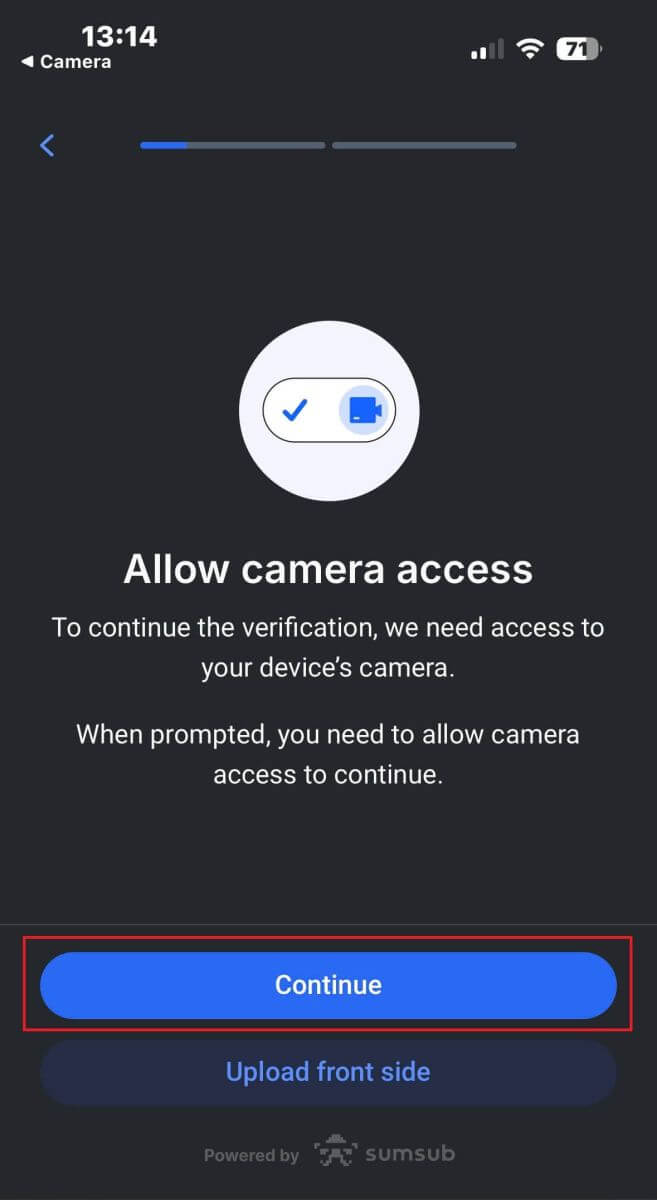
У вас будзе два варыянты загрузкі малюнкаў дакументаў:
Выраўняйце дакумент у рамцы на экране, а затым націсніце белую круглую кнопку ўнізе (пазначаную нумарам 1 на малюнку), каб зрабіць і захаваць малюнак.
Выберыце кнопку са значком, паказаным на малюнку (пазначаным нумарам 2), каб загрузіць фатаграфію з існуючай бібліятэкі фатаграфій вашага прылады.
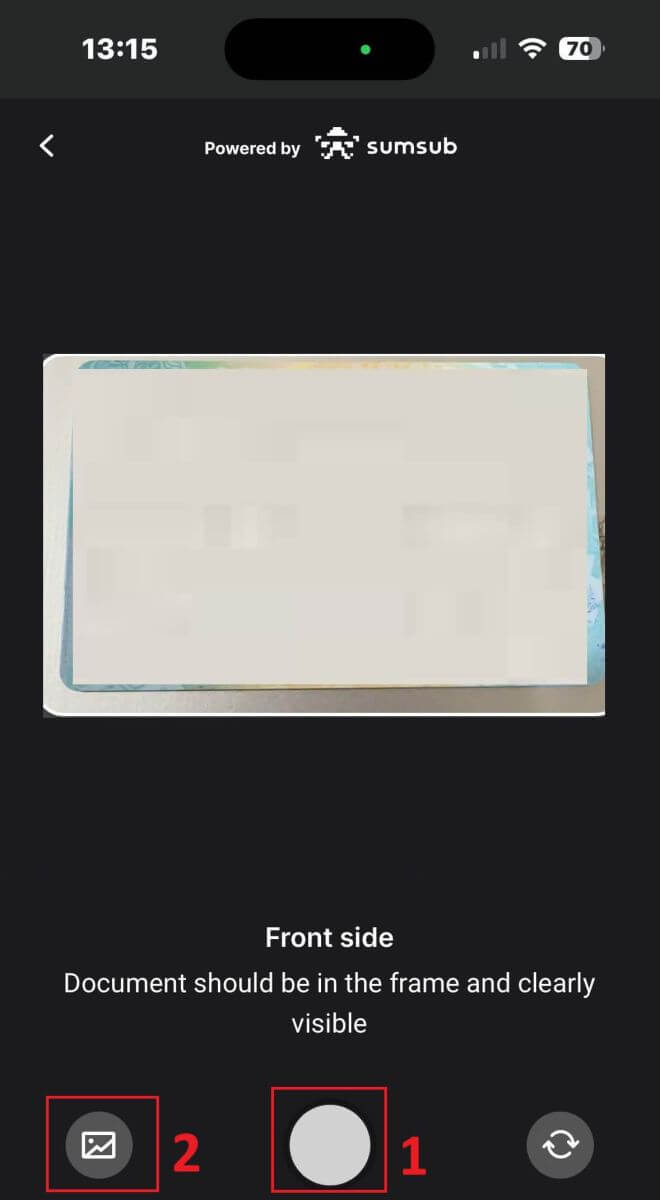
Далей пераканайцеся, што малюнак выразны і чытэльны. Паўтарыце працэс для ўсіх астатніх бакоў дакумента ў залежнасці ад тыпу дакумента праверкі, які вы выбралі.
Калі выявы адпавядаюць стандартам, націсніце «Працягнуць», каб перайсці да наступнага кроку. 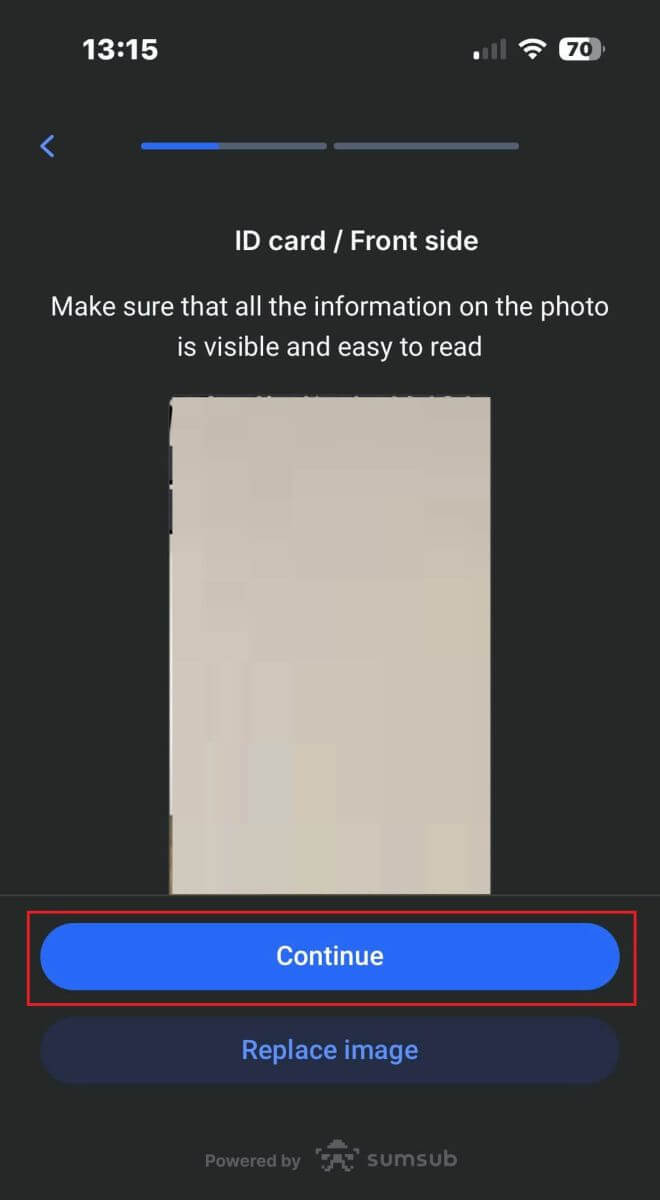
Наступным крокам будзе праверка жывучасці . Ніжэй прыведзены некаторыя парады, якія дапамогуць вам лёгка выканаць гэты крок:
Добрае асвятленне
Пераканайцеся, што пакой добра асветлены, каб вашы дадзеныя можна было дакладна ідэнтыфікаваць для завяршэння праверкі.
Правільнае размяшчэнне твару
Калі ласка, не знаходзіцеся занадта блізка або занадта далёка ад камеры. Размясціце свой твар так, каб ён быў добра бачны і правільна змясціўся ў кадры.
Натуральны выгляд
Не мяняйце сваю знешнасць. Пры праходжанні тэхагляду не апранайце маскі, акуляры і галаўныя ўборы. 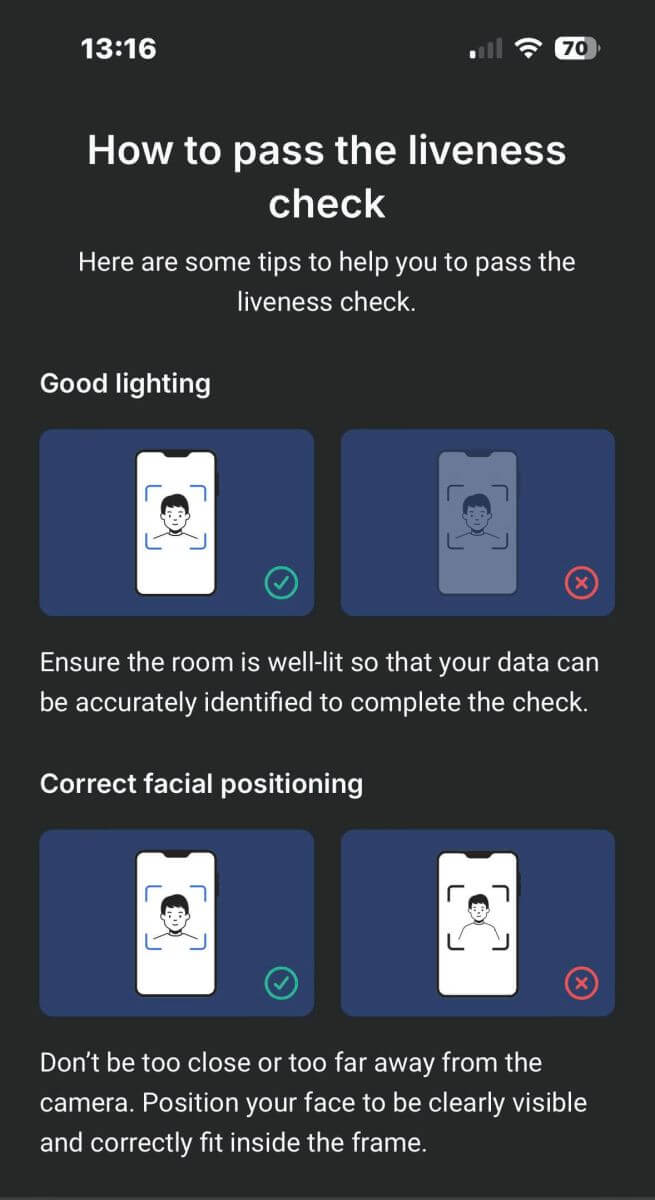
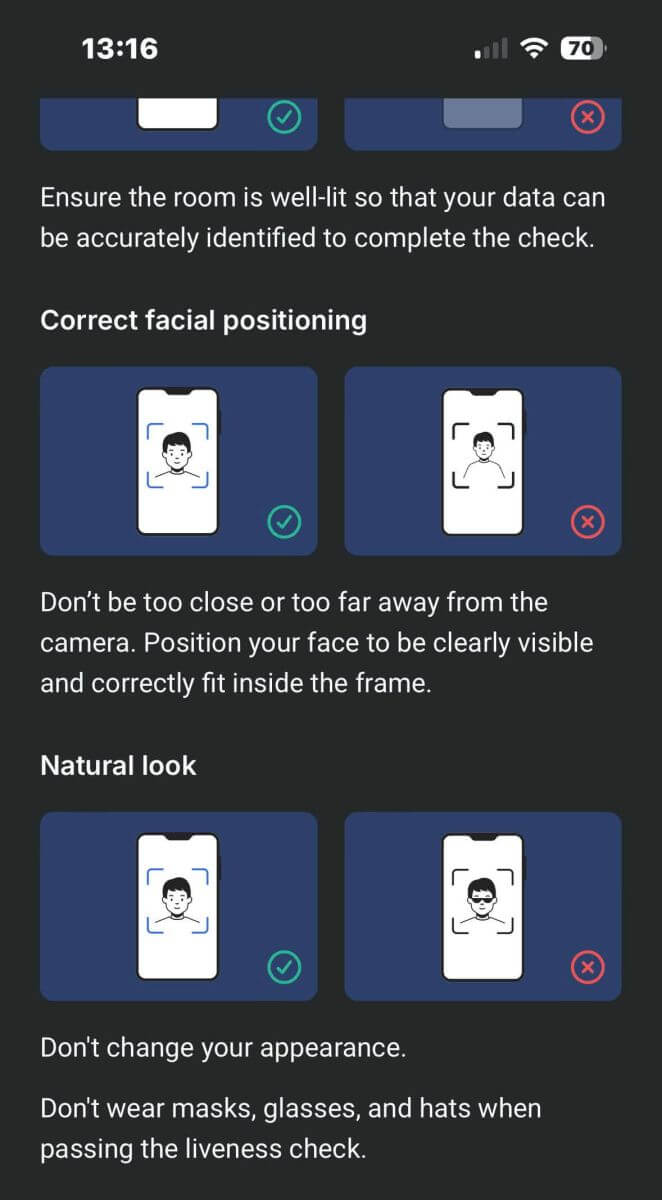
Размясціце свой твар у кадры і заставайцеся нерухомымі ад 2 да 5 секунд, каб сістэма ідэнтыфікавала вас. У выпадку поспеху вы будзеце аўтаматычна перанакіраваны на наступны экран. 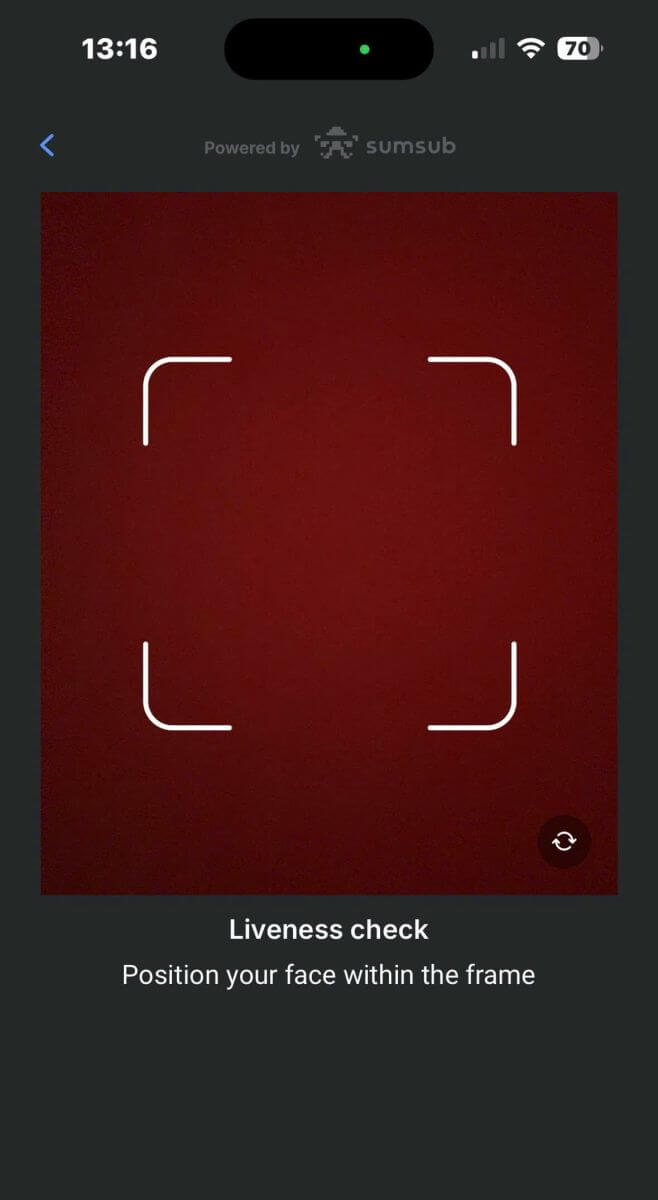
На гэтай старонцы трымайце твар у кадры і павольна паварочвайце галаву кругавымі рухамі ў адпаведнасці з зялёным індыкатарам. 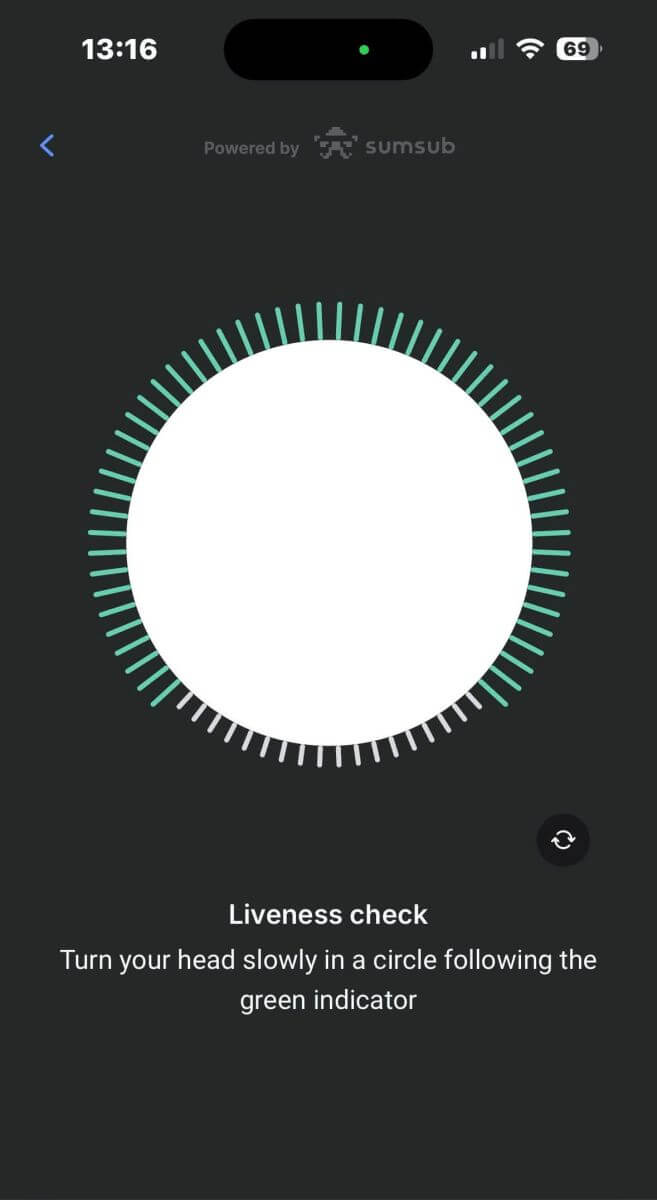
Віншуем з паспяховым праходжаннем праверкі жывучасці! 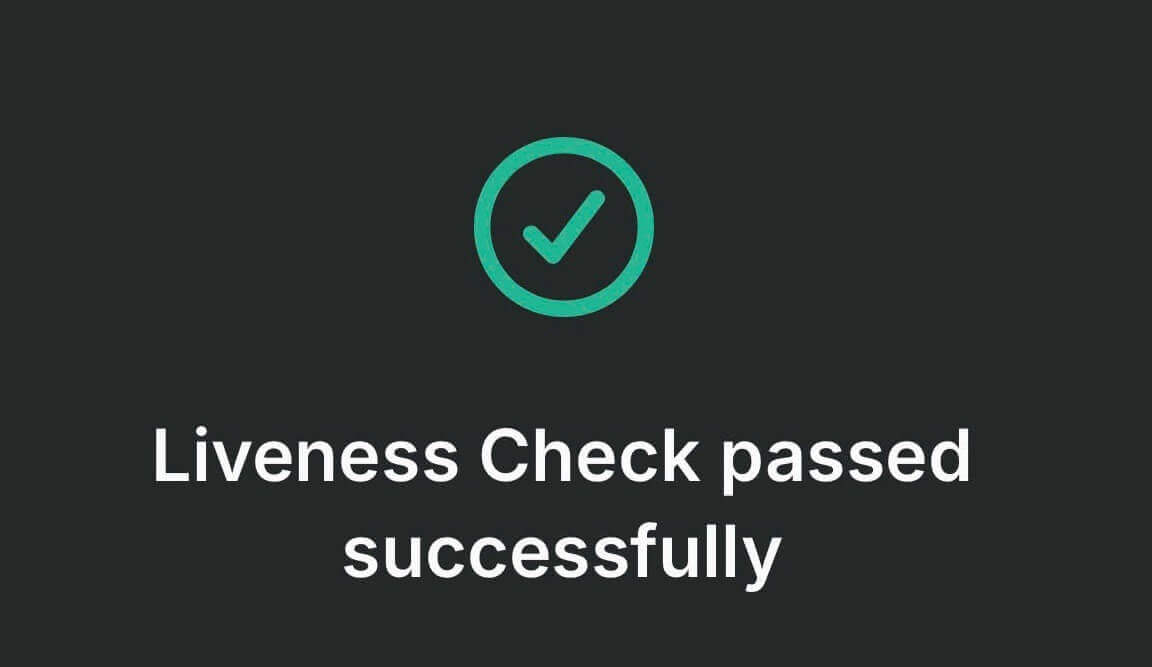
Калі ласка, пачакайце ад 5 да 10 секунд, пакуль сістэма апрацуе вашы даныя і выведзе вынікі на экран. 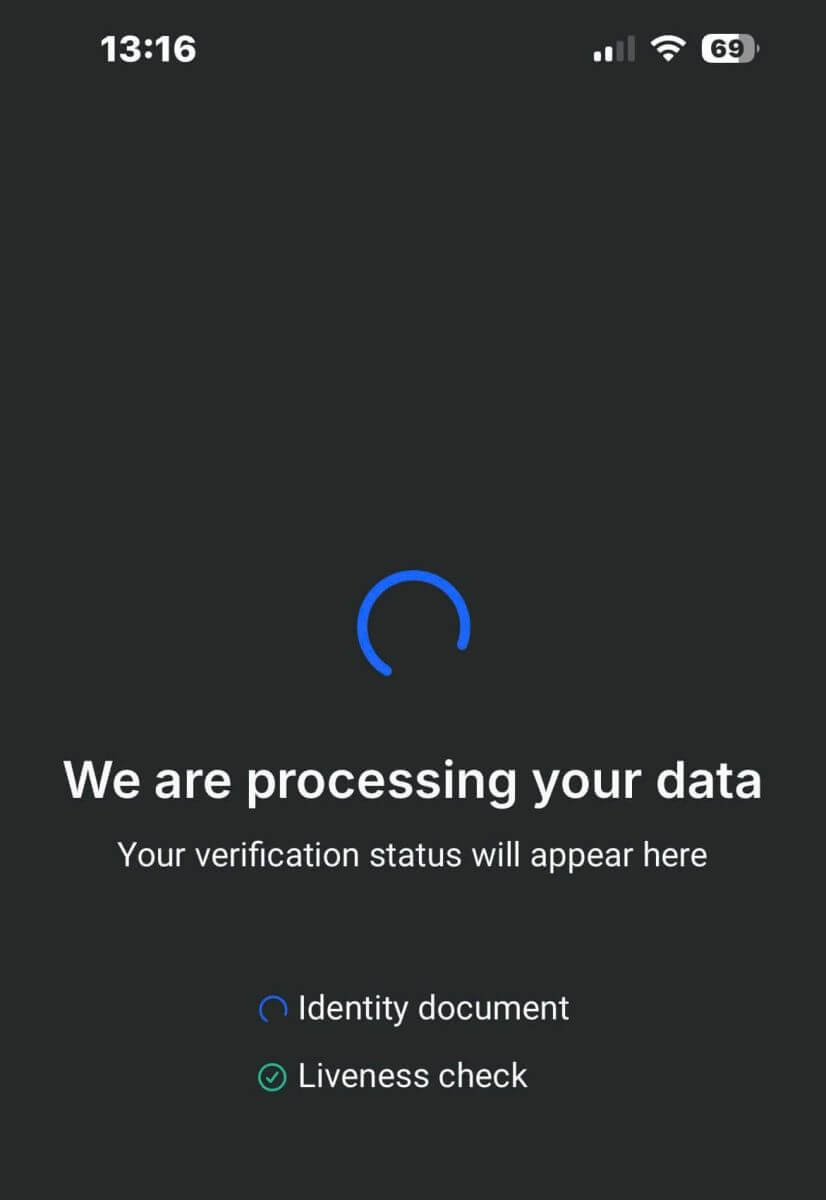
Віншуем з паспяховай праверкай вашага профілю ў FxPro! Такі просты і хуткі працэс. 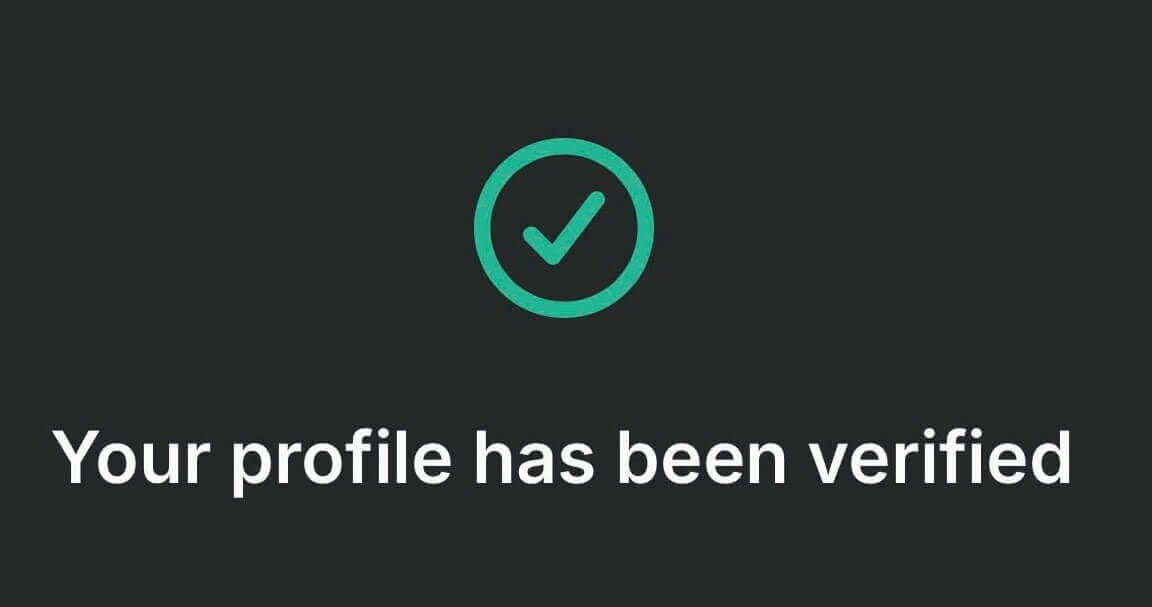
Як унесці грошы на рахунак FxPro
Што такое кашалёк FxPro?
Кашалёк FxPro - гэта персанальны інструмент кіравання рызыкамі, які працуе як цэнтральны рахунак, з якога вы можаце перавесці грошы на ўсе свае іншыя гандлёвыя рахункі ў некалькі простых клікаў. Асноўная перавага ўнясення дэпазітаў у ваш кашалёк FxPro у параўнанні з прамым папаўненнем вашых рахункаў заключаецца ў тым, што вашы ўнесеныя сродкі цалкам абаронены ад любых адкрытых пазіцый, якія могуць быць у вас на вашым гандлёвым рахунку.
Парады па дэпазітах
Папаўненне рахунку FxPro хуткае і простае. Вось некалькі саветаў, каб зрабіць дэпазіты без праблем:
Кашалёк FxPro паказвае спосабы аплаты толькі пасля завяршэння абавязковай праверкі.
Патрабаванні да мінімальнага дэпазіту пачынаюцца ад 100 долараў ЗША або ў эквівалентнай валюце.
Праверце патрабаванні да мінімальнага дэпазіту для абранай плацежнай сістэмы.
Вашы аплатныя паслугі павінны быць на ваша імя і адпавядаць імені ўладальніка ўліковага запісу FxPro.
Яшчэ раз праверце, ці правільна ўведзены ўсе дадзеныя, у тым ліку нумар вашага рахунку і любая важная асабістая інфармацыя.
Усе дэпазіты і зняцце апрацоўваюцца без камісій з боку FxPro.
Наведайце раздзел FxPro Wallet на панэлі кіравання FxPro, каб дадаць сродкі на свой рахунак FxPro ў любы час, 24/7.
Як зрабіць дэпазіт на FxPro [Інтэрнэт]
Банкаўская карта
Спачатку ўвайдзіце ў свой уліковы запіс FxPro і націсніце на Кашалёк FxPro у левай частцы экрана, затым выберыце кнопку «ФОНД», каб пачаць. 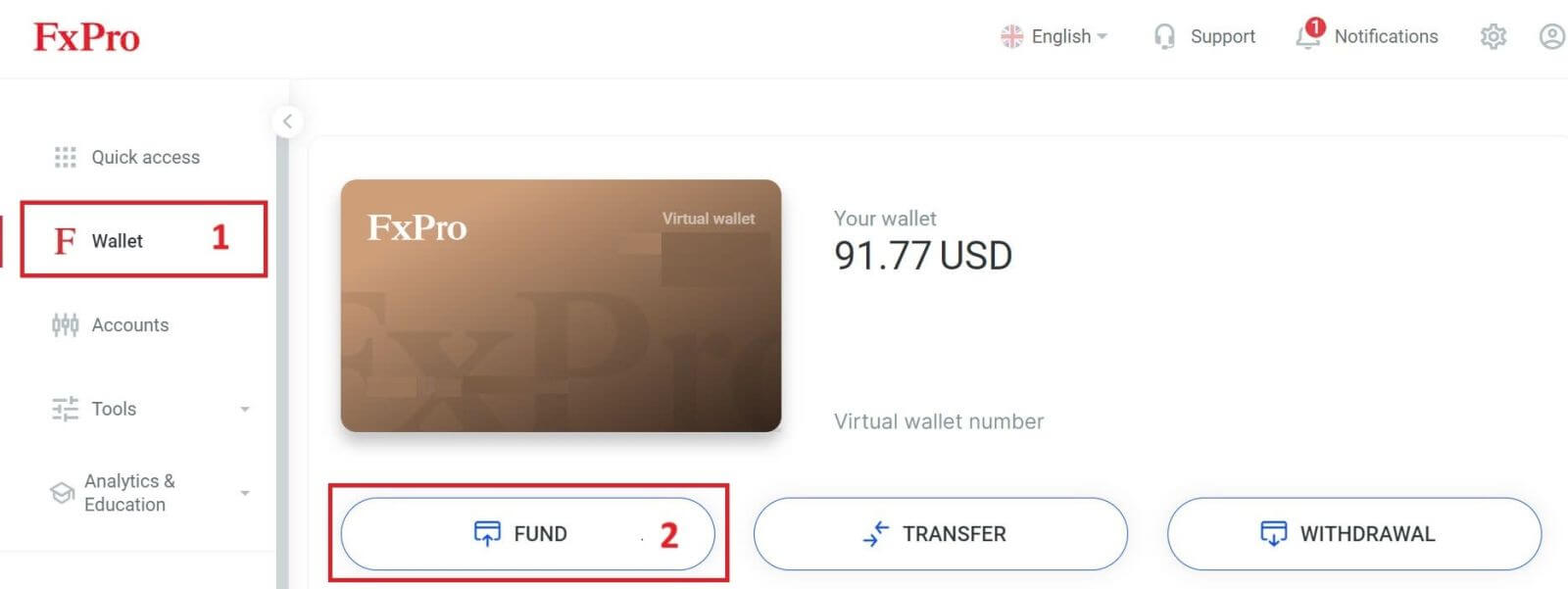
На наступнай старонцы пры выбары спосабу аплаты націсніце «Крэдытная/дэбетавая карта», каб выкарыстоўваць вашу банкаўскую карту для ўнясення сродкаў у ваш кашалёк FxPro.
Мы прымаем крэдытныя/дэбетавыя карты, уключаючы Visa, Visa Electron, Visa Delta, MasterCard, Maestro International, і Maestro UK. 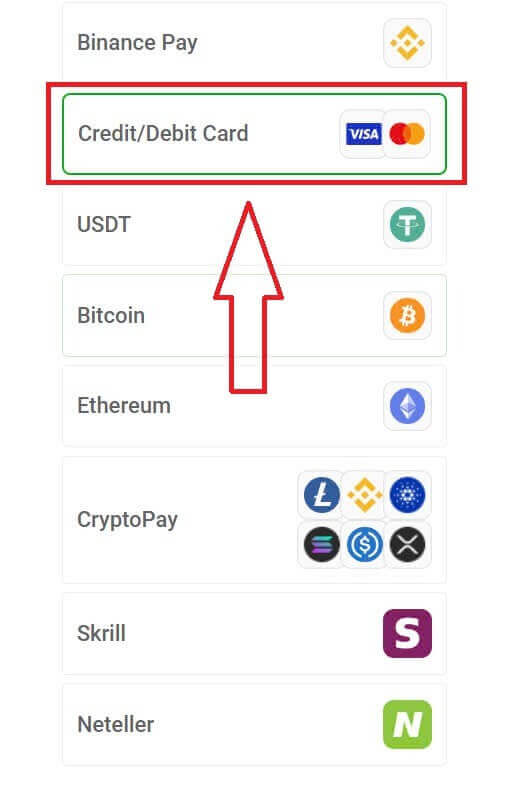
Затым з'явіцца невялікая форма для запаўнення наступнай інфармацыі:
Нумар карты.
Тэрмін прыдатнасці.
CVV.
Сума балансу, якую вы хочаце ўнесці, і яе эквівалент у валюце.
Пасля запаўнення формы і ўпэўненасці, што ўся інфармацыя сапраўдная, выберыце «Працягнуць», каб працягнуць. 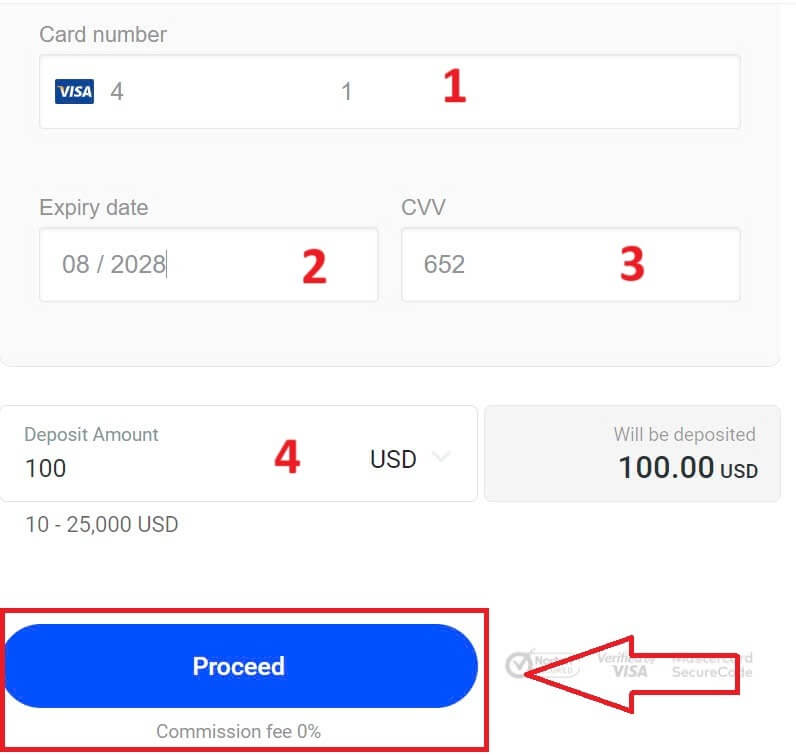
Пасля завяршэння дэпазітнай аперацыі з'явіцца паведамленне з пацвярджэннем.
Часам вам можа спатрэбіцца ўвесці аднаразовы пароль, адпраўлены вашым банкам, у якасці дадатковага кроку перад завяршэннем дэпазіту. Пасля таго, як банкаўская карта была выкарыстана для дэпазіту, яна аўтаматычна дадаецца ў ваш кашалёк FxPro і можа быць выбрана для будучых дэпазітаў.
Электронныя аплатныя сістэмы (EPS)
Электронныя плацяжы становяцца ўсё больш папулярнымі дзякуючы сваёй хуткасці і зручнасці. Безнаяўныя плацяжы эканомяць час і простыя ў выкананні.
Спачатку ўвайдзіце ў свой уліковы запіс FxPro і перайдзіце ў раздзел FxPro Wallet у левай частцы экрана. Каб пачаць, націсніце на кнопку «ФОНД»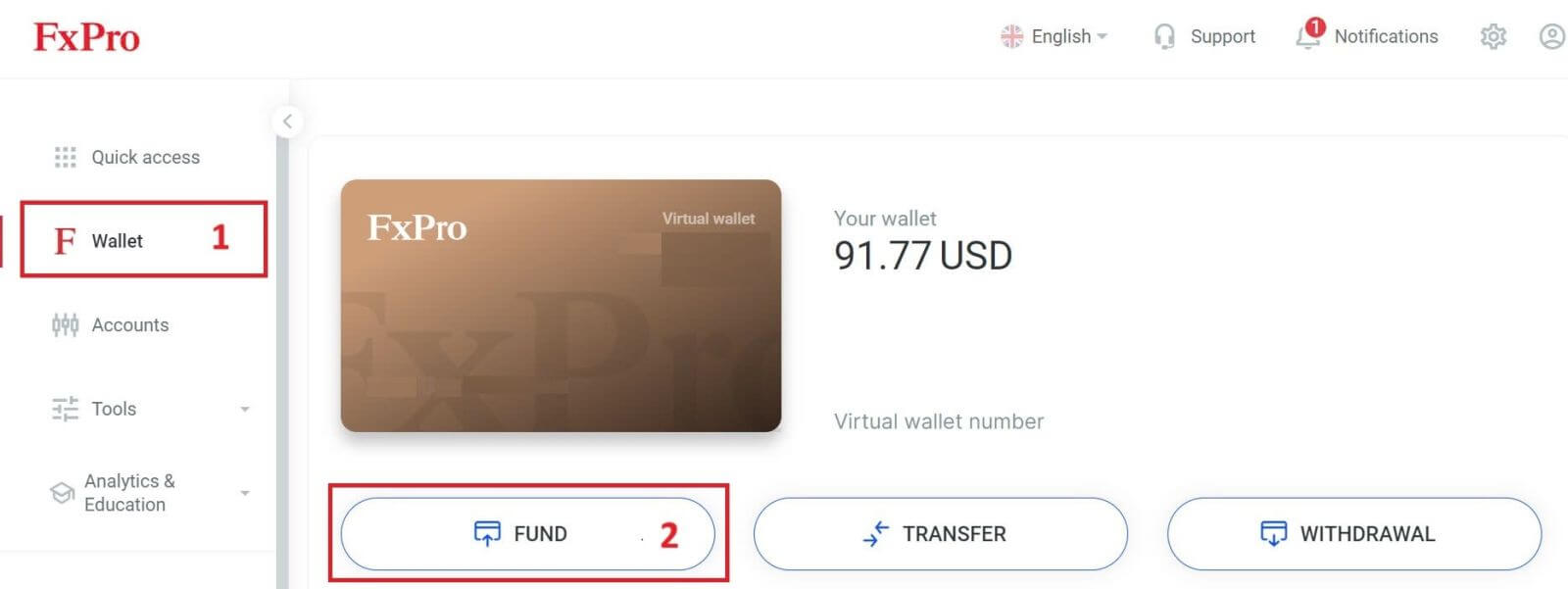
.
У цяперашні час мы прымаем дэпазіты праз:
Skrill.
Крапіўніца.
У кашальку FxPro пры выбары спосабу аплаты выберыце адзін з даступных прыбыткаў на акцыю, які найбольш зручны для нас для ўнясення сродкаў у ваш кашалёк FxPro.
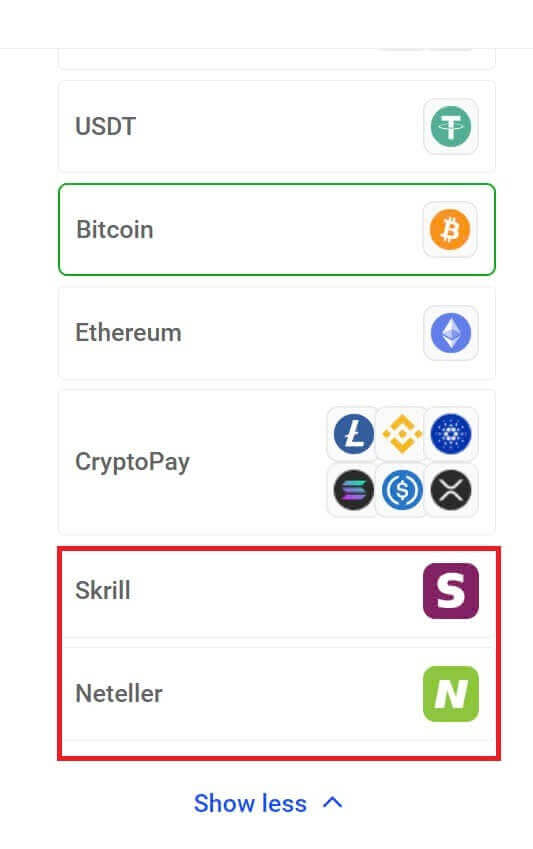
Затым увядзіце суму, якую вы хочаце ўнесці, у поле «Сума дэпазіту» (звярніце ўвагу, што сума павінна быць ад 100 да 10 000 еўра або эквівалент у іншых валютах).
Затым націсніце кнопку «ФОНД», каб працягнуць. 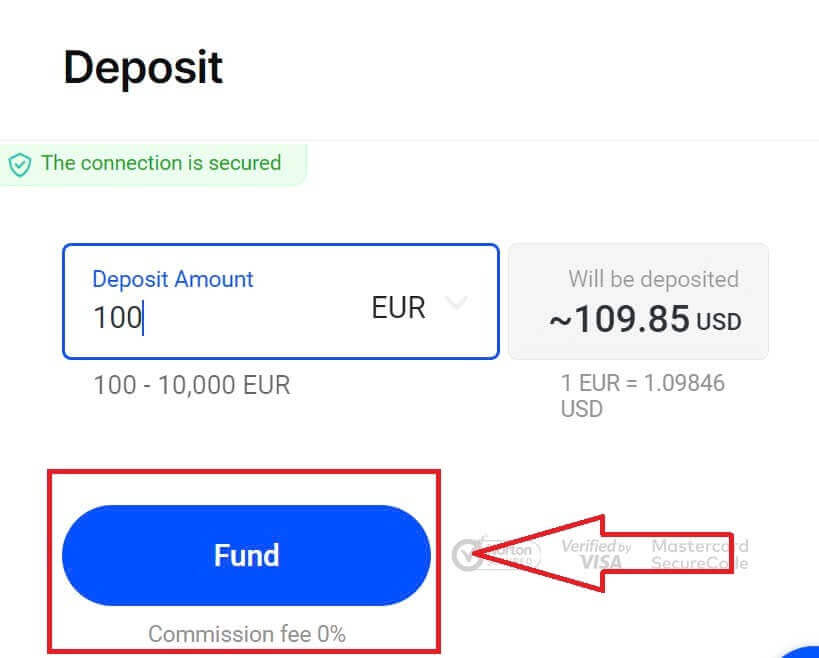
Вы будзеце перанакіраваны на вэб-сайт абранай аплатнай сістэмы, дзе зможаце завяршыць перавод.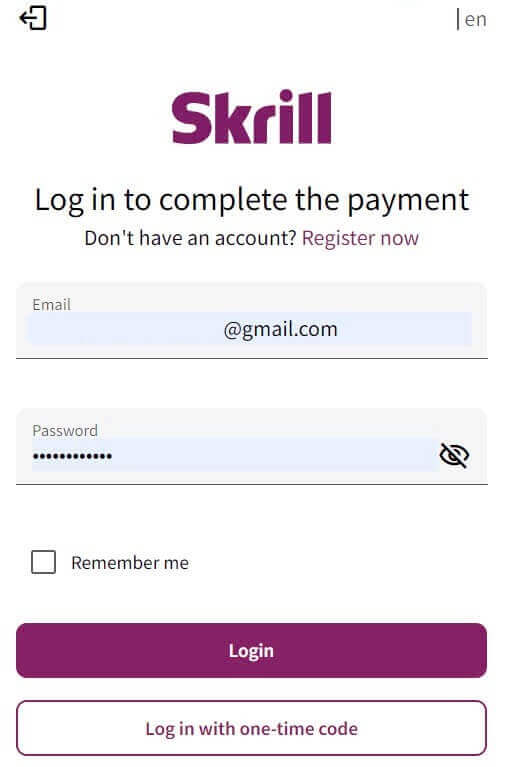
Крыптавалюты
Для пачатку зайдзіце ў свой уліковы запіс FxPro і перайдзіце на ўкладку FxPro Wallet, размешчаную на левай панэлі. Адтуль націсніце кнопку «FUND», каб пачаць працэс. 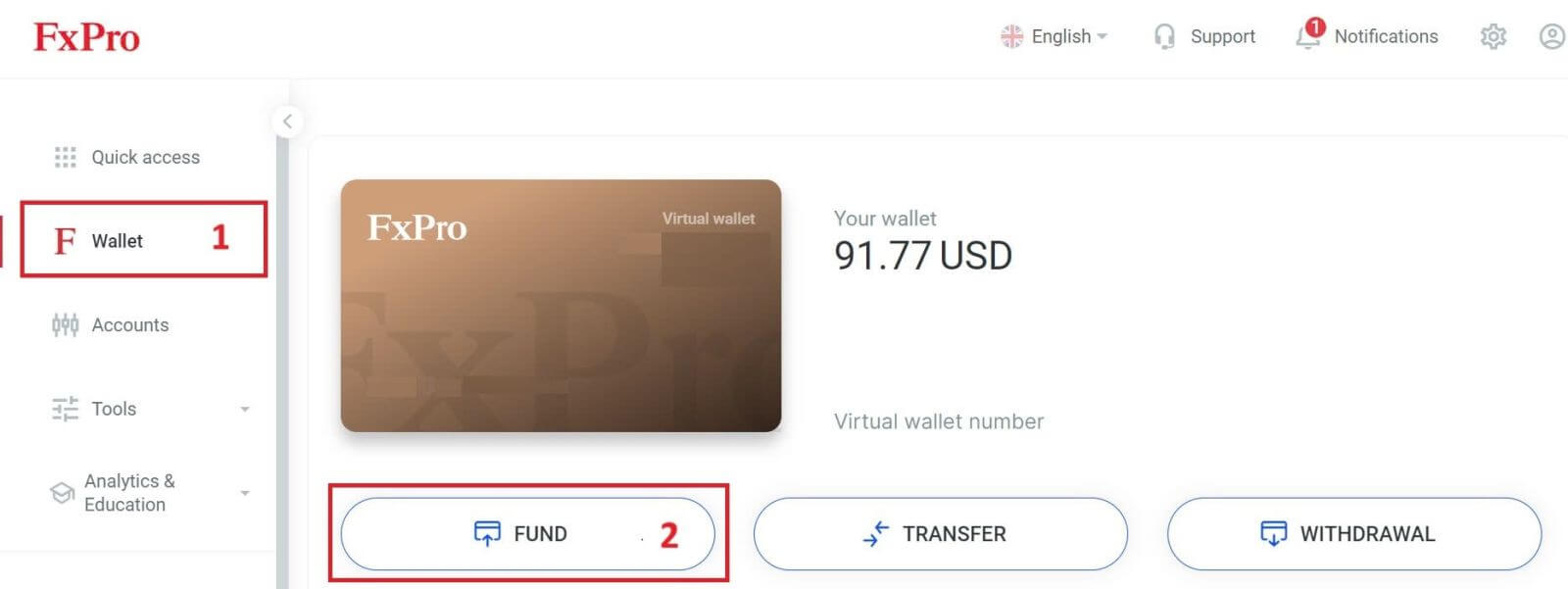
У кашальку FxPro пры выбары адной з даступных крыптавалют выберыце тую, якую вы хочаце ўнесці.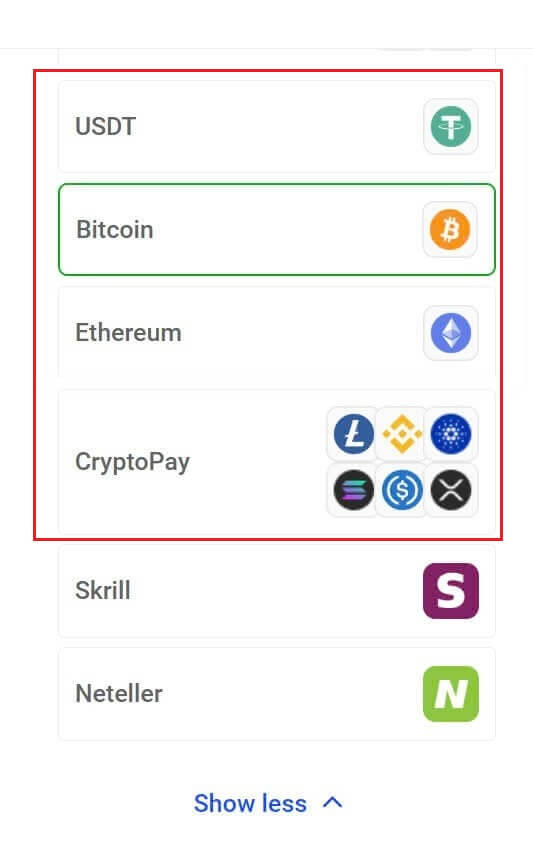
Акрамя Bitcoin, USDT і Ethereum у раздзеле «CryptoPay» ёсць яшчэ некалькі криптовалют .
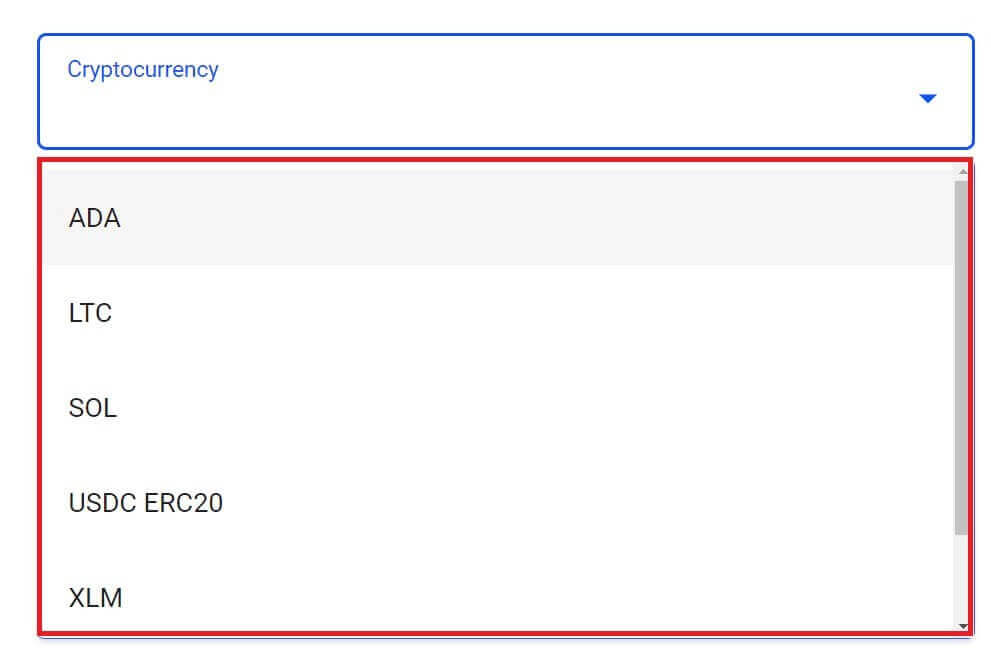
Затым увядзіце суму, якую вы хочаце ўнесці, у поле «Сума дэпазіту» (звярніце ўвагу, што сума павінна быць ад 100 да 10 000 еўра або эквівалент у іншых валютах).
Пасля гэтага абярыце кнопку «ФОНД», каб працягнуць. 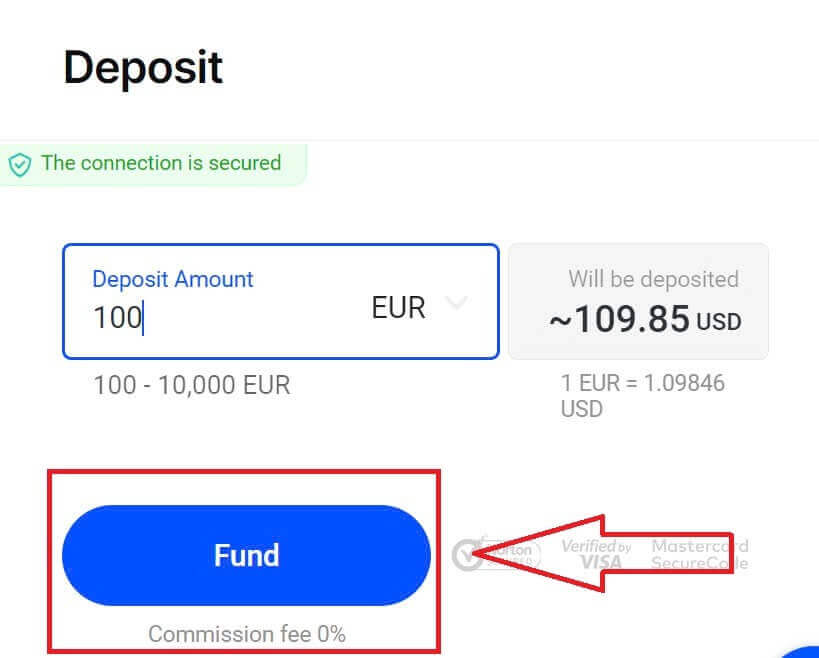
Будзе прадстаўлены прызначаны плацежны адрас, і вам трэба будзе вывесці сваю крыпту са свайго прыватнага кашалька на адрас FxPro. 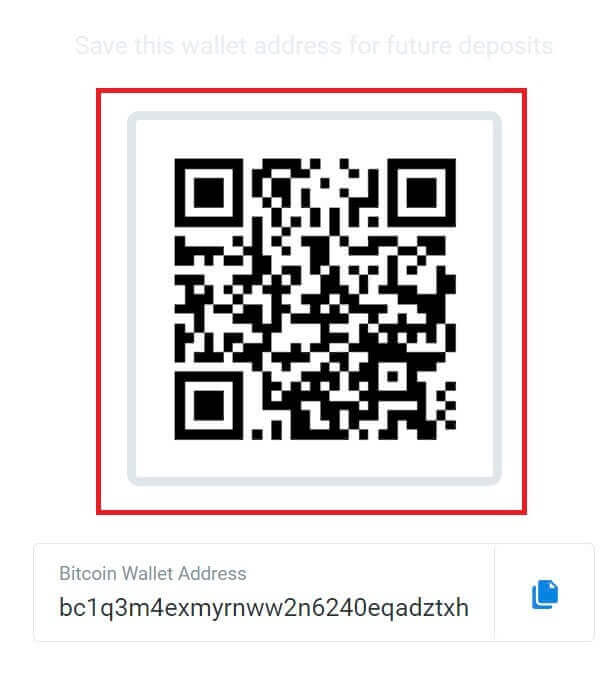
Пасля паспяховага плацяжу сума будзе адлюстравана на абраным вамі гандлёвым рахунку ў доларах ЗША. Ваша дзеянне дэпазіту завершана.
Мясцовы плацёж - банкаўскія пераклады
Пачніце з ўваходу ў свой уліковы запіс FxPro. Увайшоўшы, перайдзіце да опцыі FxPro Wallet, якая знаходзіцца ў меню злева. Каб пачаць працэс фінансавання, націсніце кнопку «ФОНД»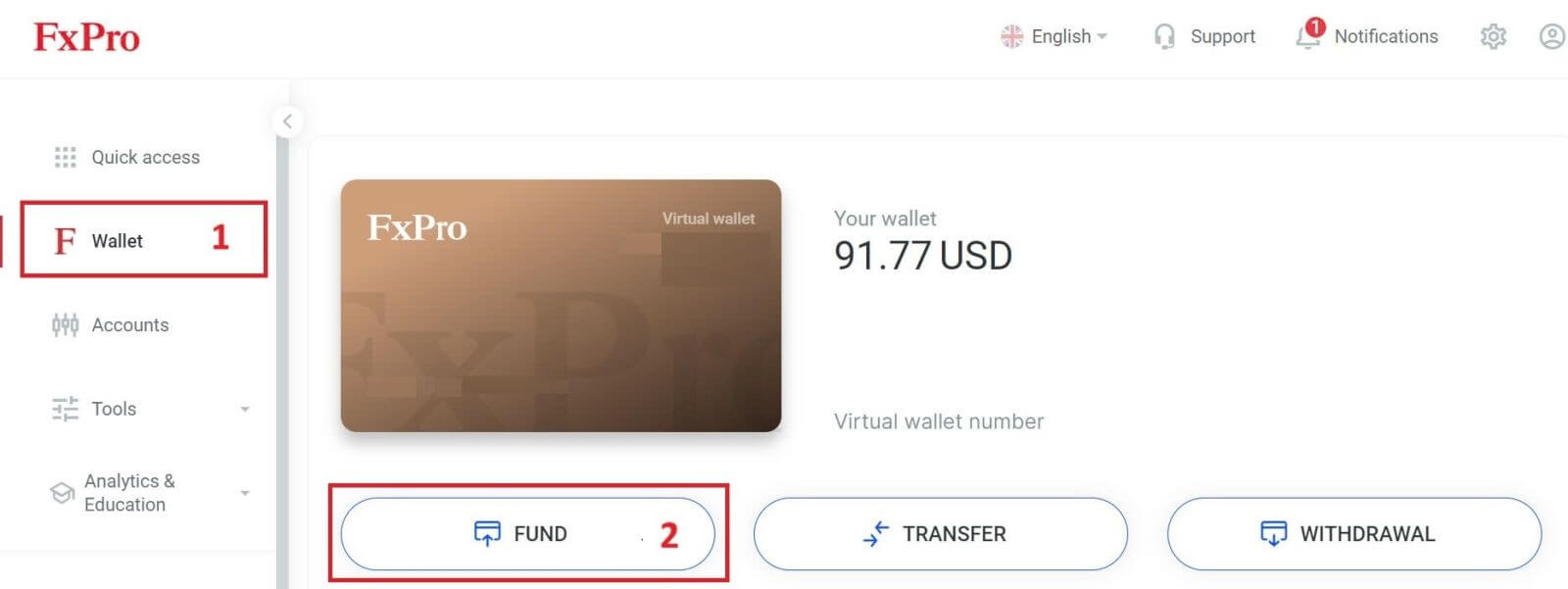
.
У кашальку FxPro пры выбары спосабу аплаты выберыце «Мясцовыя спосабы аплаты» або «Імгненны банкаўскі пераклад», каб пачаць працэс дэпазіту. 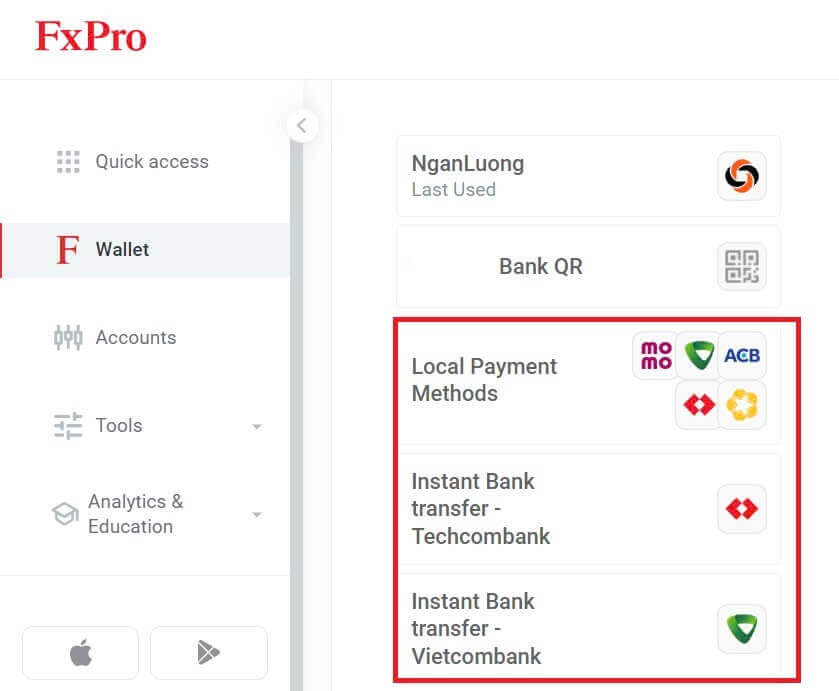
Па-другое, увядзіце суму, якую вы хочаце ўнесці, у поле «Сума дэпазіту» (звярніце ўвагу, што сума павінна быць ад 100 да 10 000 еўра або эквівалент у іншых валютах).
Затым націсніце кнопку «ФОНД», каб працягнуць. 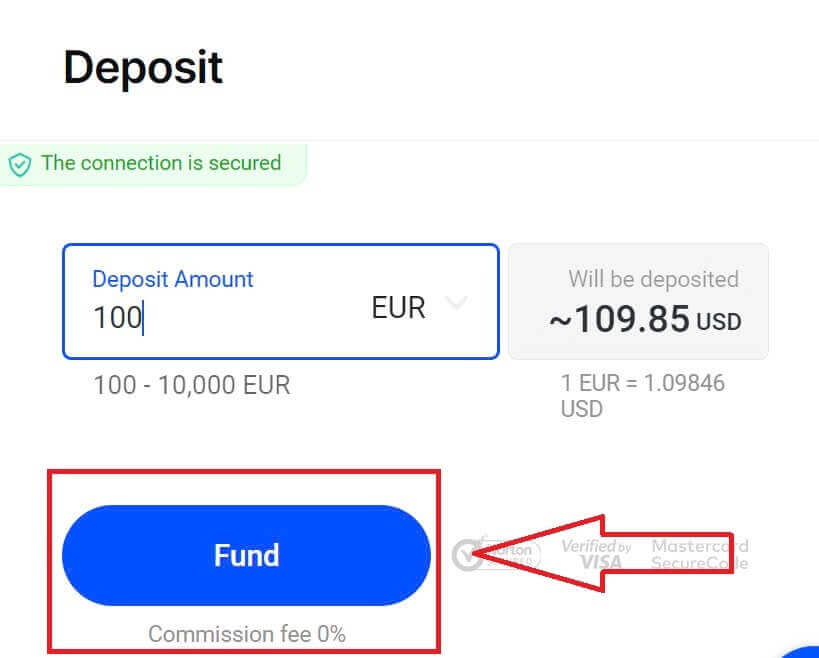
Вам будуць прадстаўлены далейшыя інструкцыі; выканайце наступныя дзеянні, каб завяршыць дзеянне дэпазіту.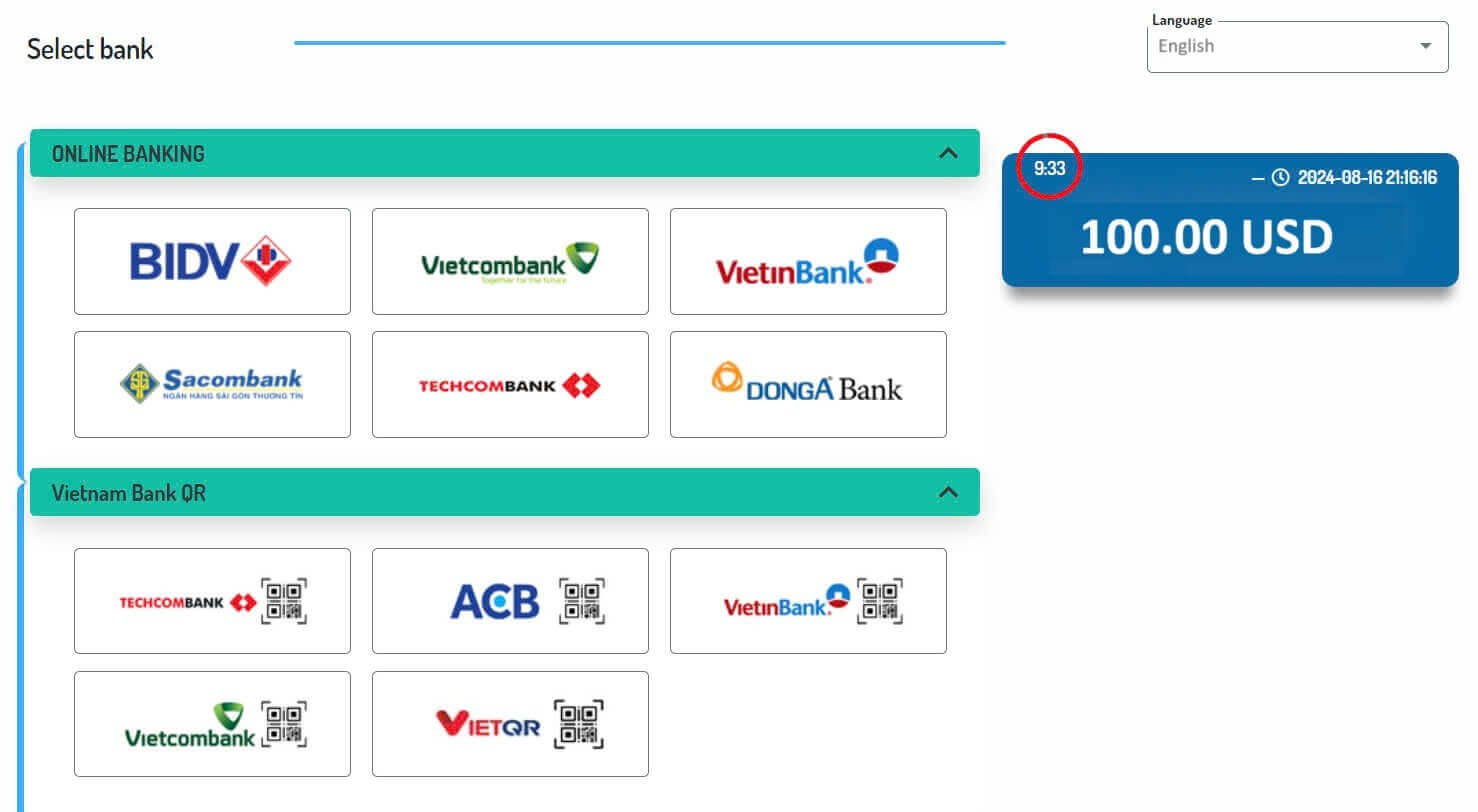
Як зрабіць дэпазіт на FxPro [прыкладанне]
Спачатку адкрыйце праграму FxPro на сваёй мабільнай прыладзе. Вы можаце націснуць кнопку «ФОНД» у раздзеле кашалька FxPro або кнопку «ФОНД» на панэлі інструментаў унізе экрана, каб пачаць. 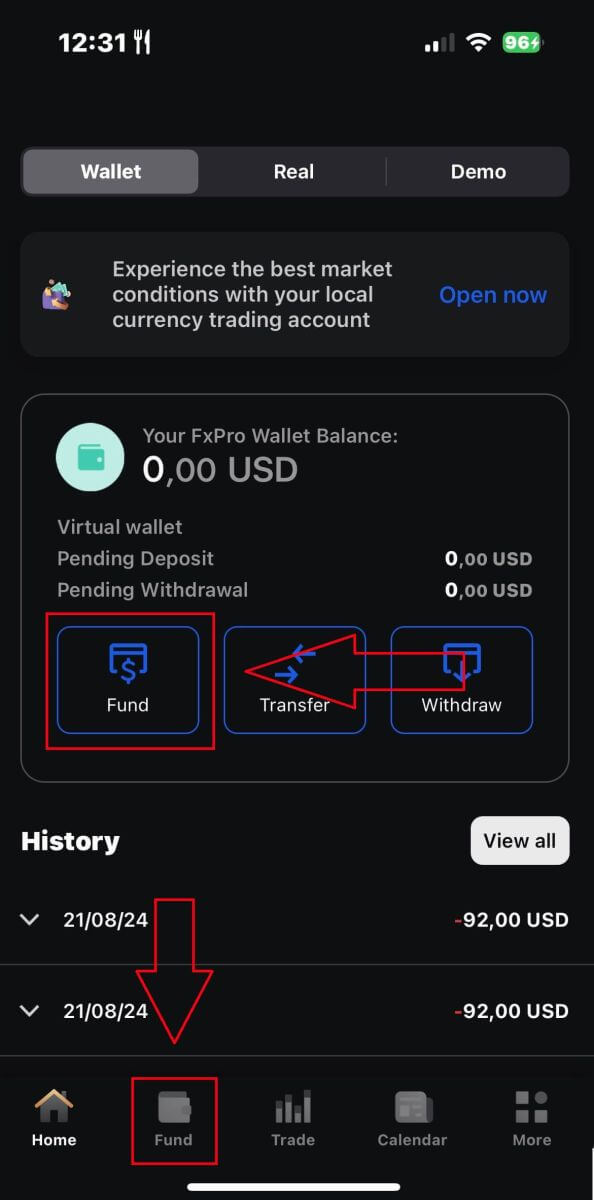
Затым выберыце спосаб дэпазіту, які вам здаецца прыдатным і зручным, бо FxPro прапануе шырокі спектр варыянтаў для карыстальнікаў нават у мабільным дадатку.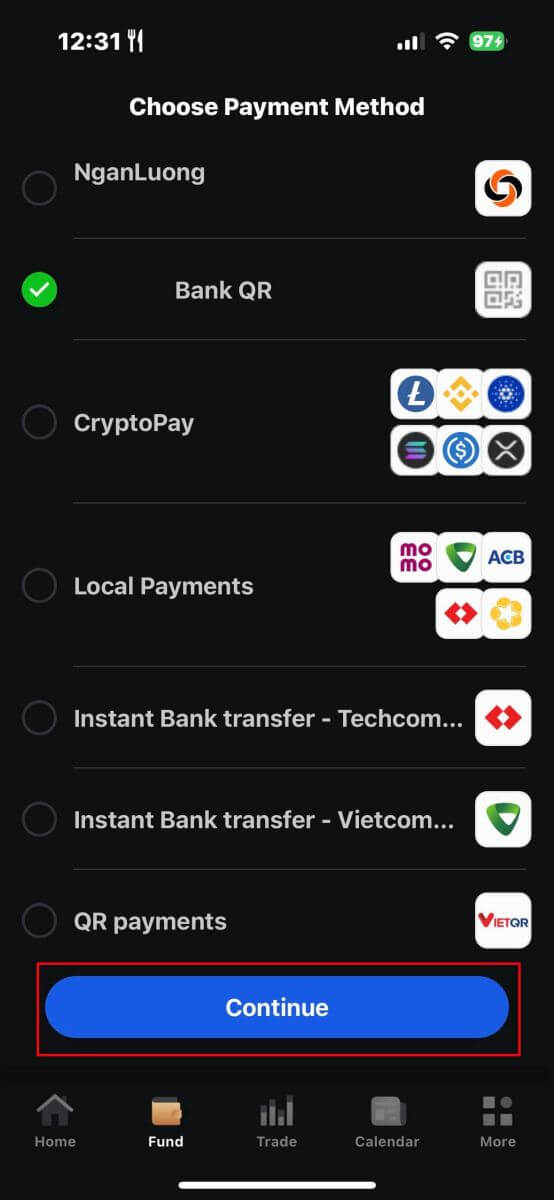
Даступныя розныя спосабы, такія як банкаўскія карты, электронныя аплатныя сістэмы (EPS), крыптавалюты, мясцовы плацёж або банкаўскі пераклад.
Пасля выбару спосабу аплаты націсніце «Працягнуць», каб працягнуць. 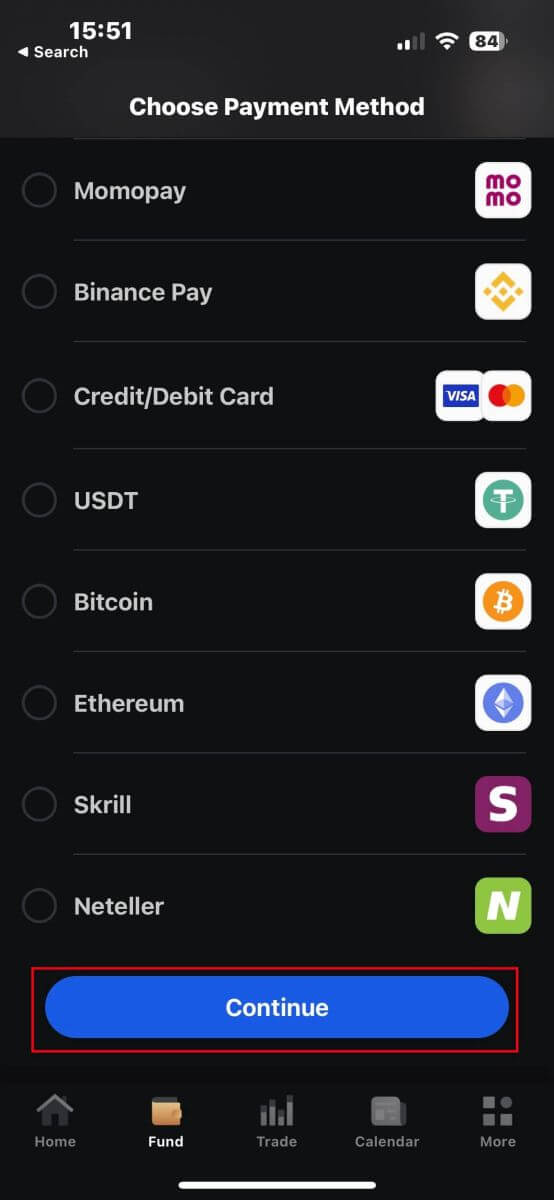
На наступнай старонцы ўвядзіце неабходную інфармацыю (яна можа адрознівацца ў залежнасці ад абранага спосабу дэпазіту) у адпаведныя палі.
Звярніце ўвагу, што сума павінна быць ад 100 да 15 999 долараў ЗША або эквівалент у іншых валютах, каб быць сапраўдным. Вы таксама можаце праверыць канвертаваную суму ў доларах ЗША ў полі ніжэй.
Уважліва праверыўшы ўсю інфармацыю, працягвайце, націснуўшы кнопку «Дэпазіт» . 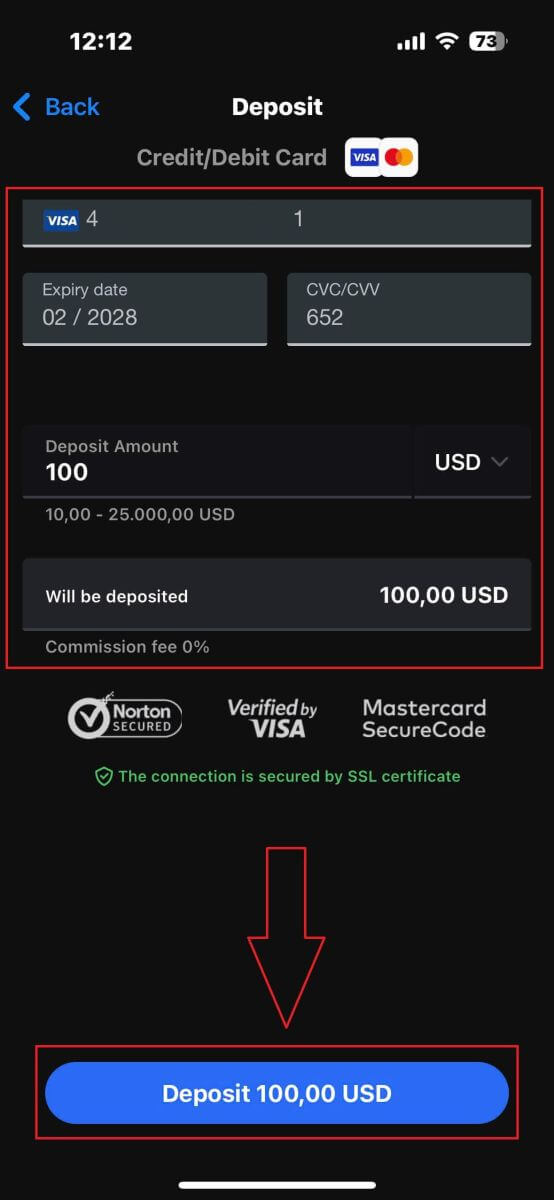
Пасля гэтага вы будзеце перанакіраваны на наступную старонку з інструкцыямі ў залежнасці ад абранага спосабу дэпазіту. Каб завяршыць працэс, выконвайце пакрокавыя інструкцыі на экране. Поспехаў!
Як гандляваць на Форексе з FxPro
Як размясціць новы заказ на FxPro MT4
Спачатку загрузіце і ўвайдзіце ў свой FxPro MT4. Калі вы не ведаеце, як гэта зрабіць, звярніцеся да гэтага артыкула з падрабязнымі і простымі інструкцыямі: Як увайсці ў FxPro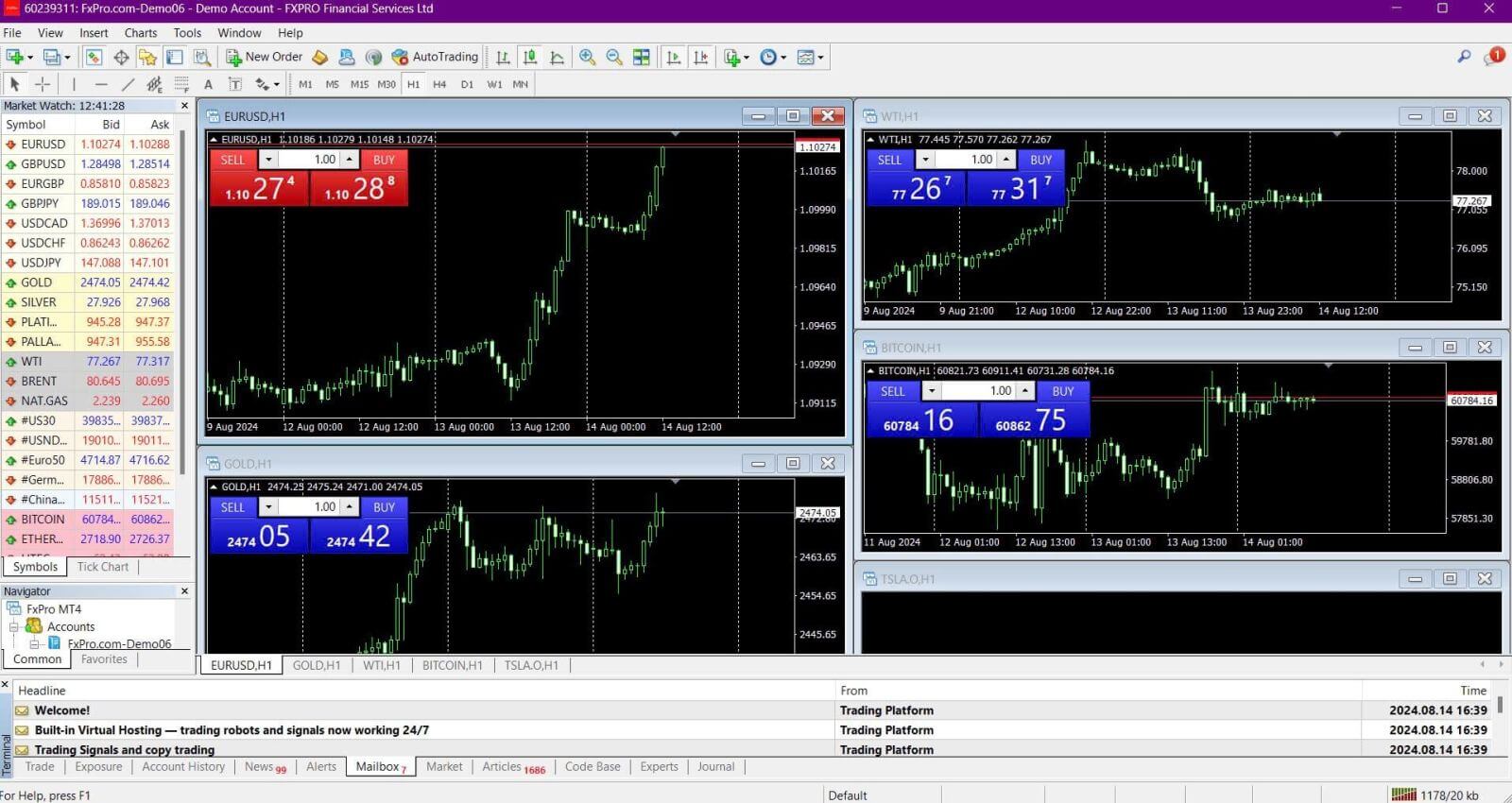
Пстрыкніце правай кнопкай мышы на графіцы, затым націсніце «Гандаль» і выберыце «Новы ордэр» або двойчы пстрыкніце на валюту, на якую вы хочаце размясціць заказ у MT4, з'явіцца акно «Заказ» . 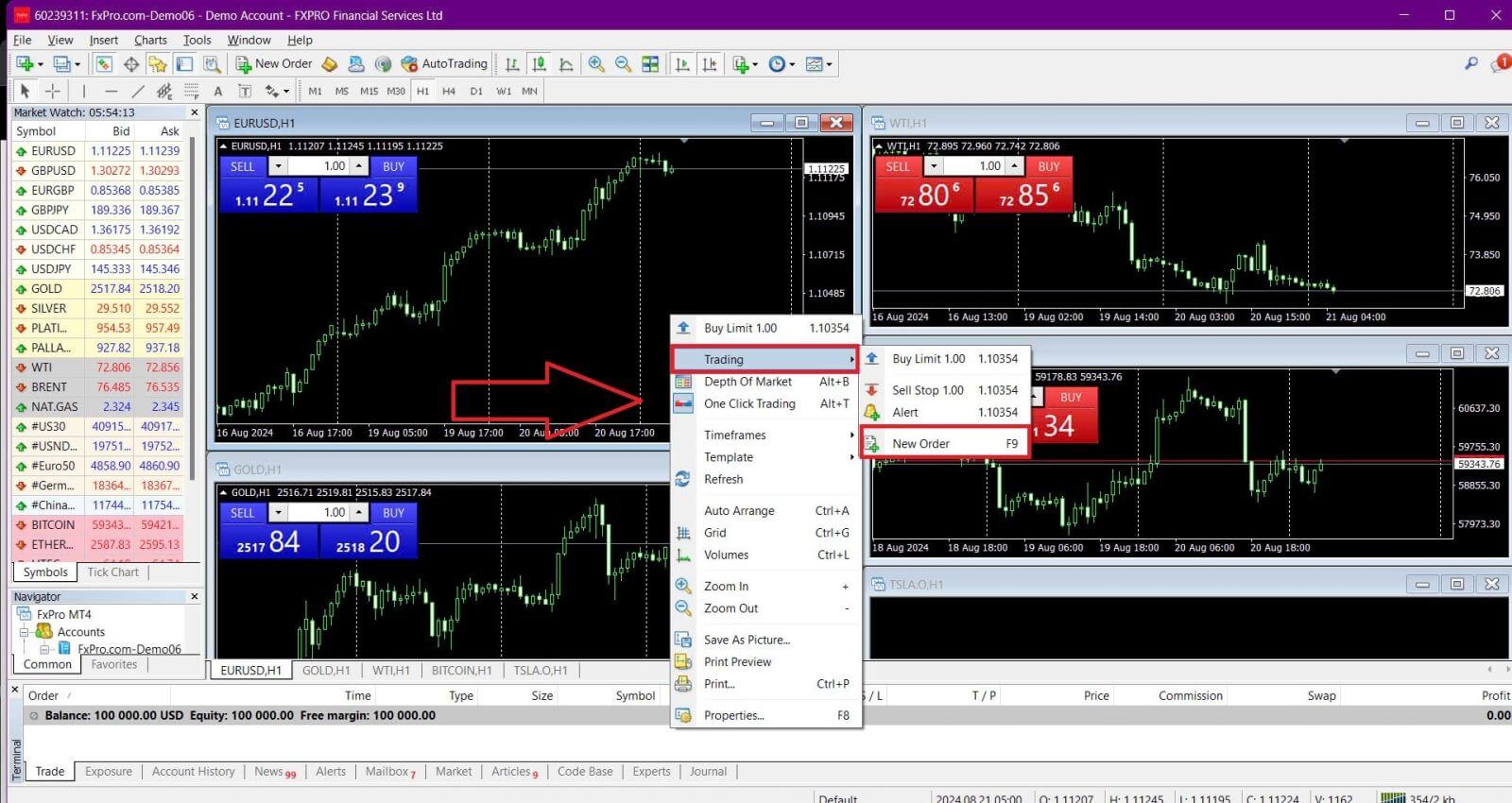
Сімвал: пераканайцеся, што сімвал валюты, якой вы хочаце гандляваць, адлюстроўваецца ў полі сімвала.
Аб'ём: вызначыце памер вашага кантракту. Вы можаце альбо пстрыкнуць стрэлку, каб выбраць гучнасць з выпадальнага меню, альбо пстрыкнуць левай кнопкай мышы ў полі гучнасці і ўвесці патрэбнае значэнне. Памятайце, што памер вашага кантракта непасрэдна ўплывае на вашу патэнцыйную прыбытак або страту.
Каментарый: гэты раздзел неабавязковы, але вы можаце выкарыстоўваць яго для дадання каментарыяў для ідэнтыфікацыі вашых здзелак.
Тып: па змаўчанні тып усталяваны на Market Execution :
Market Execution: Выконвае заказы па бягучай рынкавай цане.
Адкладзены ордэр: Дазваляе вам усталяваць будучую цану, па якой вы збіраецеся адкрыць здзелку.
Нарэшце, абярыце тып ордэра для адкрыцця - альбо ордэр на продаж, альбо ордэр на куплю:
Продаж па рынку: адкрываецца па цане прапановы і зачыняецца па цане прапановы. Гэты тып ордэра можа прынесці прыбытак, калі кошт знізіцца.
Купля па рынку: адкрываецца па цане запыту і зачыняецца па цане прапановы. Гэты тып ордэра можа прынесці прыбытак, калі кошт вырасце.
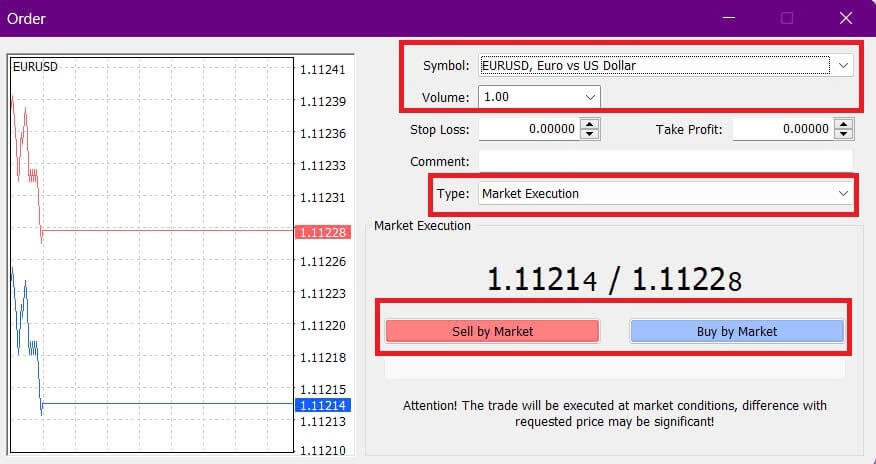
Як толькі вы націснеце «Купіць» або «Прадаць» , ваш заказ будзе неадкладна апрацаваны. Праверыць статус замовы можна ў гандлёвым тэрмінале .

Як размясціць адкладзены заказ на FxPro MT4
Колькі адкладзеных заказаў
У адрозненне ад заказаў імгненнага выканання, дзе здзелкі размяшчаюцца па бягучай рынкавай цане, адкладзеныя заказы дазваляюць усталёўваць заказы, якія будуць выкананы, як толькі цана дасягне пэўнага ўзроўню, абранага вамі. Ёсць чатыры тыпу адкладзеных ордэраў, якія можна згрупаваць у дзве асноўныя катэгорыі:
Заказы, якія чакаюць пераадолець пэўны ўзровень рынку.
Чакаецца, што заказы адскочаць ад пэўнага рынкавага ўзроўню.
Buy Stop
Гэты ордэр дазваляе ўсталяваць ордэр на куплю вышэй за бягучую рынкавую цану. Напрыклад, калі бягучая рынкавая цана складае 20 долараў, а вы ўсталявалі бай-стоп на ўзроўні 22 долараў, пазіцыя на пакупку (або доўгая) будзе адкрыта, як толькі рынак дасягне 22 долараў.
Sell Stop
Гэты ордэр дазваляе ўсталяваць ордэр на продаж ніжэй за бягучую рынкавую цану. Напрыклад, калі бягучая рынкавая цана складае 20 долараў, а вы ўсталявалі стоп-продаж на 18 долараў, пазіцыя на продаж (або кароткая) будзе адкрыта, як толькі рынак дасягне 18 долараў.
Ліміт на пакупку.
Гэты ордэр з'яўляецца супрацьлегласцю ордэра на пакупку, які дазваляе ўсталёўваць ордэр на куплю ніжэй за бягучую рынкавую цану. Напрыклад, калі бягучая рынкавая цана складае 20 долараў, а вы ўсталявалі ліміт пакупкі ў 18 долараў, пазіцыя пакупкі будзе адкрыта, як толькі рынак дасягне ўзроўню 18 долараў.
Ліміт на продаж
Гэты ордэр дазваляе ўсталяваць ордэр на продаж вышэй за бягучую рынкавую цану. Напрыклад, калі бягучая рынкавая цана складае 20 долараў, а вы ўсталявалі ліміт продажу ў 22 долары, пазіцыя на продаж будзе адкрыта, як толькі рынак дасягне ўзроўню ў 22 долары.
Адкрыццё адкладзеных заказаў
Вы можаце адкрыць новы адкладзены ордэр, двойчы клікнуўшы па назве рынку ў модулі Market Watch . Гэта адкрые акно новага заказу, дзе вы можаце змяніць тып заказу на "Заказ у чаканні" . 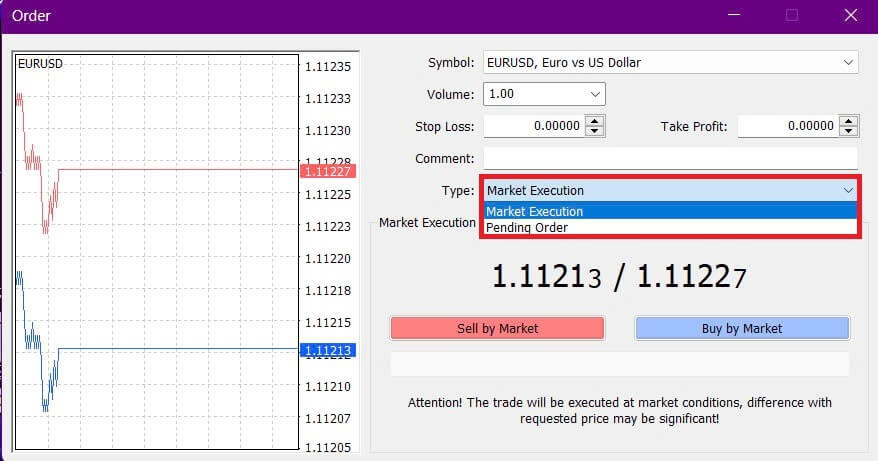
Далей абярыце рынкавы ўзровень, на якім будзе актываваны адкладзены ордэр, і ўсталюйце памер пазіцыі ў залежнасці ад аб'ёму.
Пры неабходнасці вы таксама можаце ўсталяваць тэрмін прыдатнасці ( Expiry ). Пасля таго, як вы наладзілі ўсе гэтыя параметры, выберыце патрэбны тып ордэра ў залежнасці ад таго, ці хочаце вы пайсці на доўгую або кароткую, і выкарыстоўваеце вы стоп або лімітны ордэр. Нарэшце, націсніце кнопку «Размясціць» , каб завяршыць працэс. 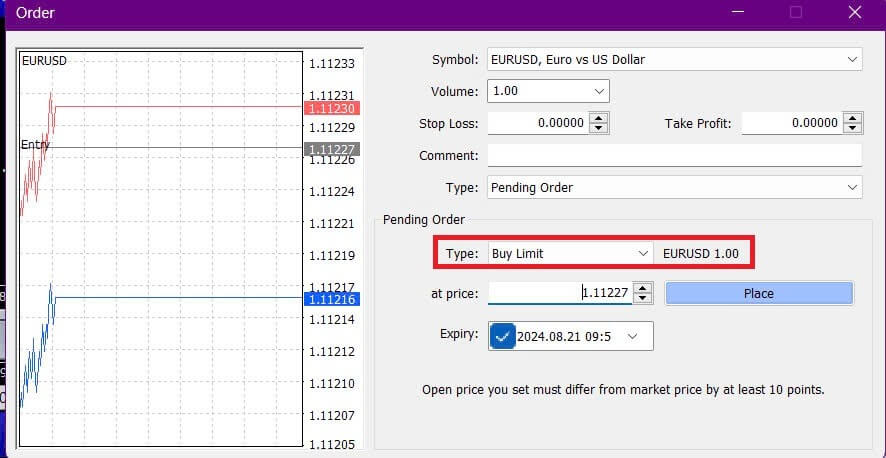
Адкладзеныя заказы - гэта магутныя магчымасці MT4. Яны асабліва карысныя, калі вы не можаце ўвесь час сачыць за рынкам для кропкі ўваходу або калі цана інструмента хутка мяняецца, гарантуючы, што вы не выпусціце магчымасць.
Як зачыніць заказы на FxPro MT4
Каб закрыць адкрытую пазіцыю, націсніце "x" на ўкладцы "Гандаль" у акне тэрмінала . 
Акрамя таго, пстрыкніце правай кнопкай мышы парадак ліній на дыяграме і выберыце «Зачыніць» . 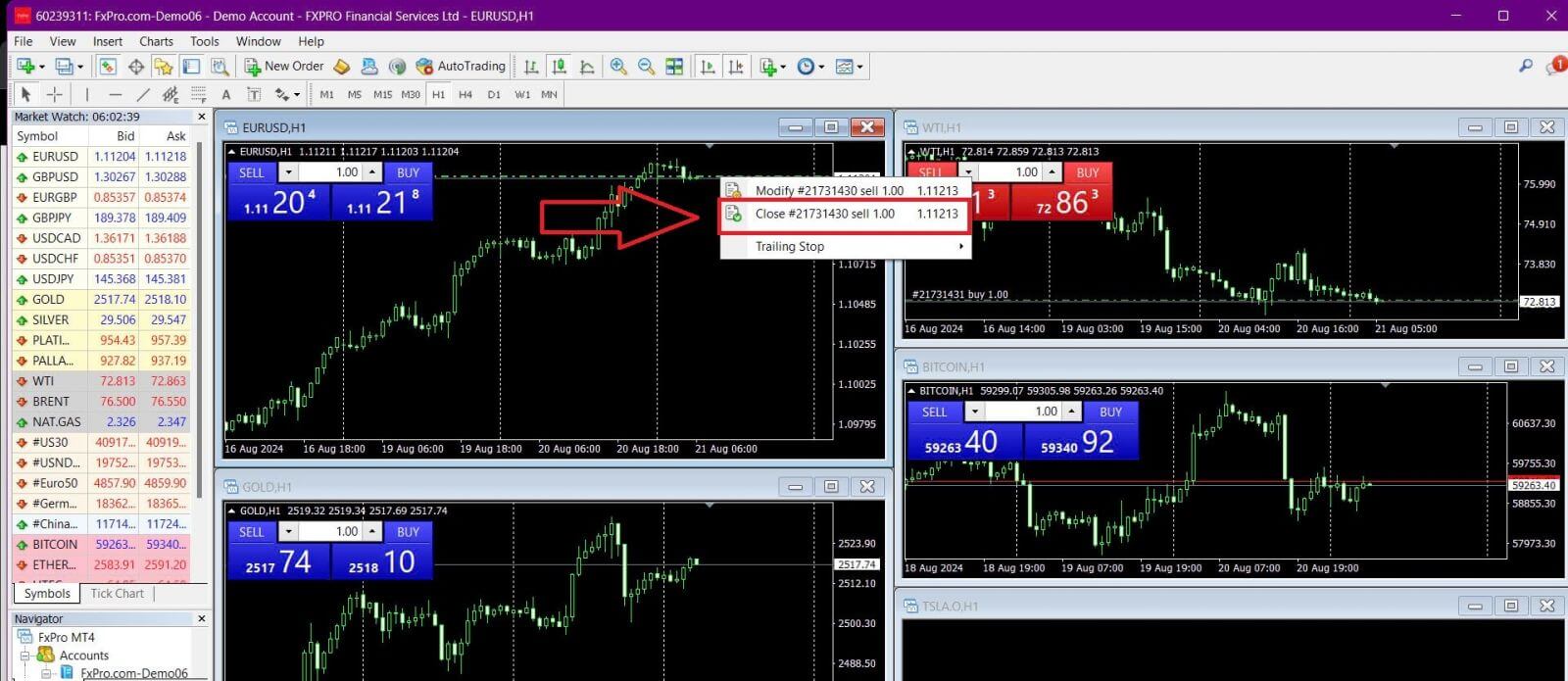
Калі вы хочаце закрыць толькі частку сваёй пазіцыі, пстрыкніце правай кнопкай мышы адкрыты ордэр і выберыце «Змяніць» . У полі "Тып" выберыце імгненнае выкананне і ўкажыце частку пазіцыі, якую вы хочаце закрыць. 
Як бачыце, адкрыццё і закрыццё здзелак на MT4 вельмі інтуітыўна зразумелае і можа быць зроблена ўсяго адным пстрычкай мышы.
Выкарыстанне Stop Loss, Take Profit і Trailing Stop на FxPro MT4
Адным з ключоў да доўгатэрміновага поспеху на фінансавых рынках з'яўляецца эфектыўнае кіраванне рызыкамі. Такім чынам, уключэнне стоп-лосс і фіксацыі прыбытку ў вашай гандлёвай стратэгіі вельмі важна.
Давайце вывучым, як выкарыстоўваць гэтыя функцыі на платформе MT4, каб дапамагчы вам абмежаваць рызыку і павялічыць ваш гандлёвы патэнцыял.
Ўстаноўка Stop Loss і Take Profit
Самы просты спосаб дадаць Stop Loss або Take Profit да вашай здзелкі - гэта наладзіць іх пры размяшчэнні новых заказаў. 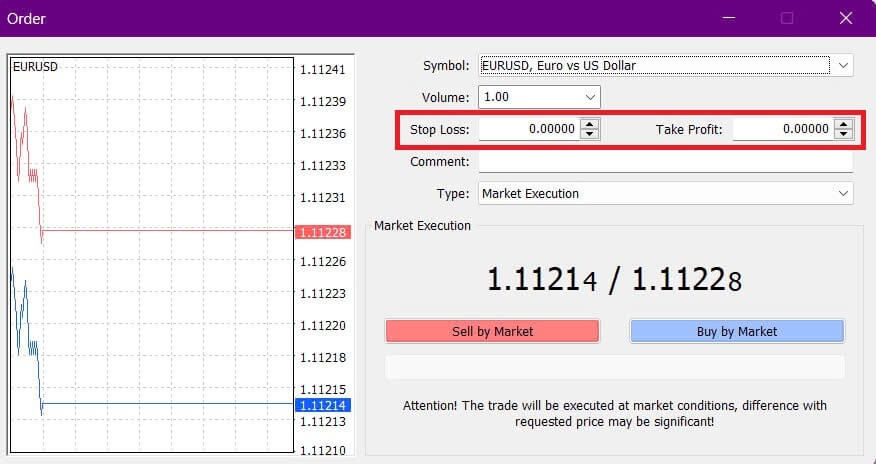
Каб усталяваць Stop Loss або Take Profit пры размяшчэнні новага ордэра, проста ўвядзіце жаданыя цэнавыя ўзроўні ў палі Stop Loss і Take Profit. Stop Loss спрацуе аўтаматычна, калі рынак рухаецца супраць вашай пазіцыі, у той час як Take Profit спрацуе, калі цана дасягне зададзенай вамі мэты. Вы можаце ўсталяваць ўзровень Stop Loss ніжэй за бягучую рынкавую цану і ўзровень Take Profit вышэй за яе.
Памятайце, стоп-лосс (SL) або тэйк-профіт (TP) заўсёды звязаны з адкрытай пазіцыяй або адкладзеным ордэрам. Вы можаце наладзіць гэтыя ўзроўні пасля адкрыцця здзелкі, назіраючы за рынкам. Нягледзячы на тое, што яны не з'яўляюцца абавязковымі пры адкрыцці новай пазіцыі, настойліва рэкамендуецца дадаваць іх для абароны вашых здзелак.
Даданне узроўняў Stop Loss і Take Profit
Самы просты спосаб дадаць ўзроўні SL/TP да ўжо адкрытай пазіцыі - гэта выкарыстоўваць лінію гандлю на графіцы. Проста перацягніце гандлёвую лінію ўверх ці ўніз да жаданага ўзроўню. 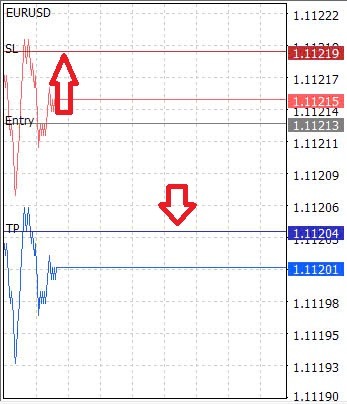
Пасля таго як вы ўсталюеце ўзроўні SL/TP, лініі SL/TP з'явяцца на графіцы, што дазволіць вам лёгка змяняць іх пры неабходнасці.
Вы таксама можаце наладзіць узровень SL/TP з ніжняга модуля "Тэрмінал" . Для гэтага пстрыкніце правай кнопкай мышы на адкрытай пазіцыі або адкладзеным ордэры і выберыце «Змяніць» або «Выдаліць» ордэр. 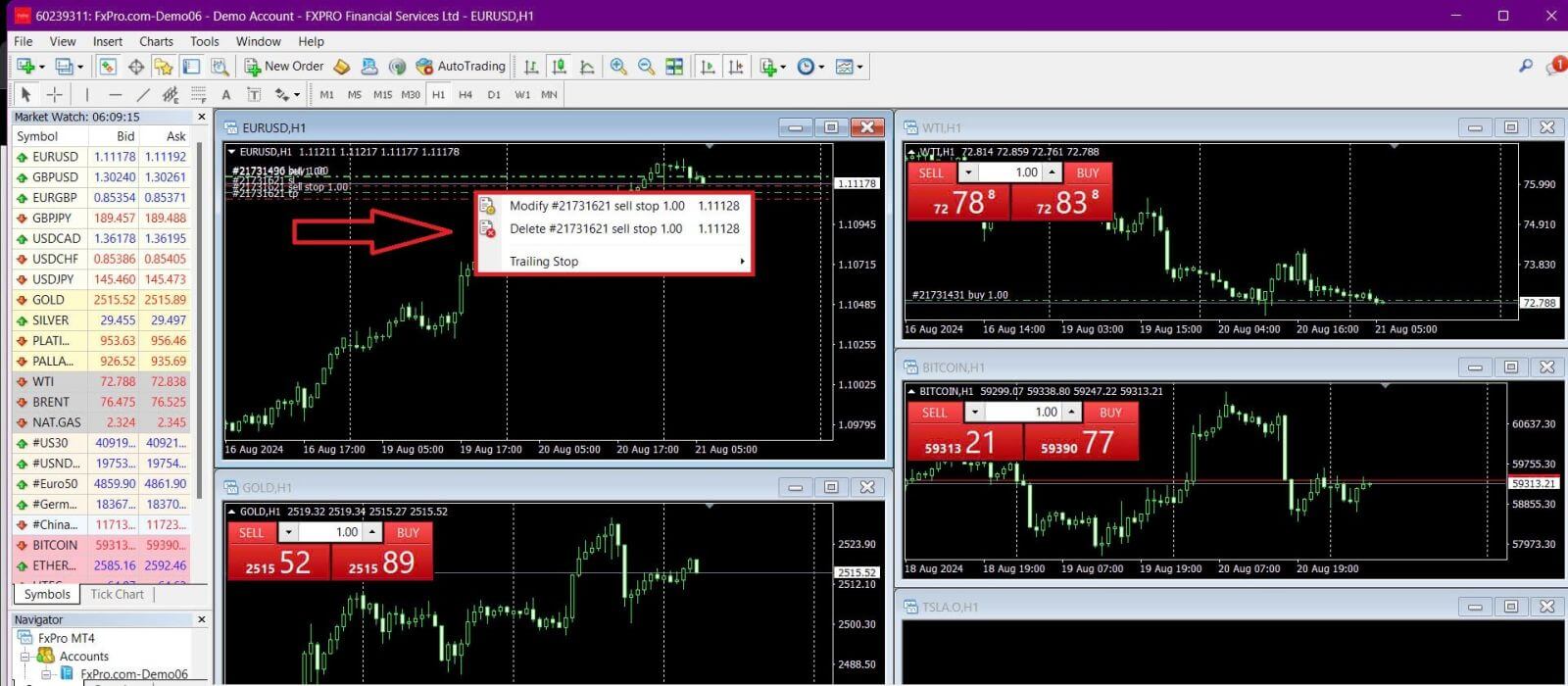
З'явіцца акно мадыфікацыі ордэра, у якім вы зможаце ўвесці або наладзіць узровень SL/TP, указаўшы дакладную рынкавую цану або вызначыўшы дыяпазон пунктаў ад бягучай рынкавай цаны.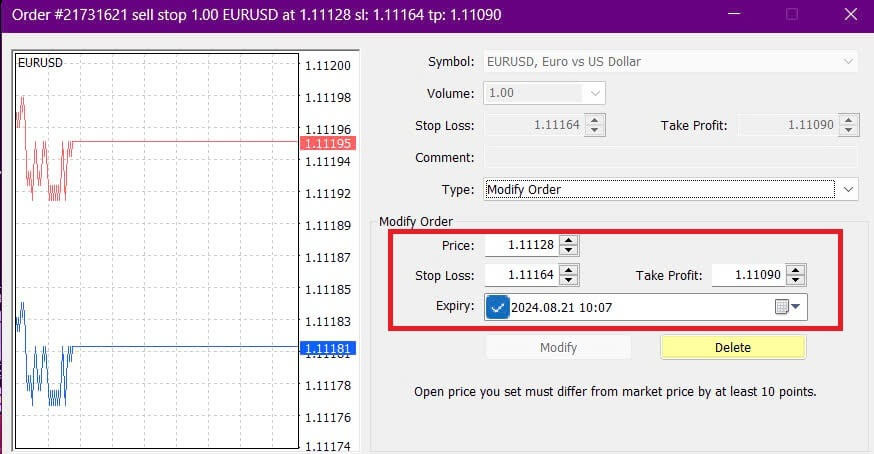
Трэйлінг-стоп
Stop Loss распрацаваны, каб абмежаваць страты, калі рынак рухаецца супраць вашай пазіцыі, але яны таксама могуць дапамагчы вам зафіксаваць прыбытак.
Хоць гэта можа здацца неразумным, гэтую канцэпцыю лёгка зразумець. Напрыклад, калі вы адкрылі доўгую пазіцыю і рынак рухаецца спрыяльна, робячы вашу здзелку прыбытковай, вы можаце перавесці свой першапачатковы стоп-лосс (усталяваны ніжэй за цану адкрыцця) да цаны адкрыцця, каб дасягнуць бясстратнасці, або нават вышэй за цану адкрыцця каб забяспечыць прыбытак.
Каб аўтаматызаваць гэты працэс, вы можаце выкарыстоўваць трейлинг-стоп . Гэты інструмент асабліва карысны для кіравання рызыкамі, калі цэнавыя руху хуткія або калі вы не можаце пастаянна сачыць за рынкам. Як толькі ваша пазіцыя стане прыбытковай, Trailing Stop будзе аўтаматычна ісці за цаной, захоўваючы раней усталяваную адлегласць.
Калі ласка, памятайце, што ваша здзелка павінна быць прыбытковай на суму, дастатковую для таго, каб трэйлінг-стоп перавысіў вашу цану адкрыцця і гарантаваў прыбытак.
Трэйлінг-стопы (TS) звязаны з вашымі адкрытымі пазіцыямі, але майце на ўвазе, што MT4 павінен быць адкрыты для паспяховага выканання трэйлінг-стопаў
.
Каб усталяваць трэйлінг-стоп , пстрыкніце правай кнопкай мышы адкрытую пазіцыю ў акне «Тэрмінал» і ўкажыце жаданае значэнне пунктаў для адлегласці паміж узроўнем TP і бягучай цаной у меню трэйлінг-стопа . 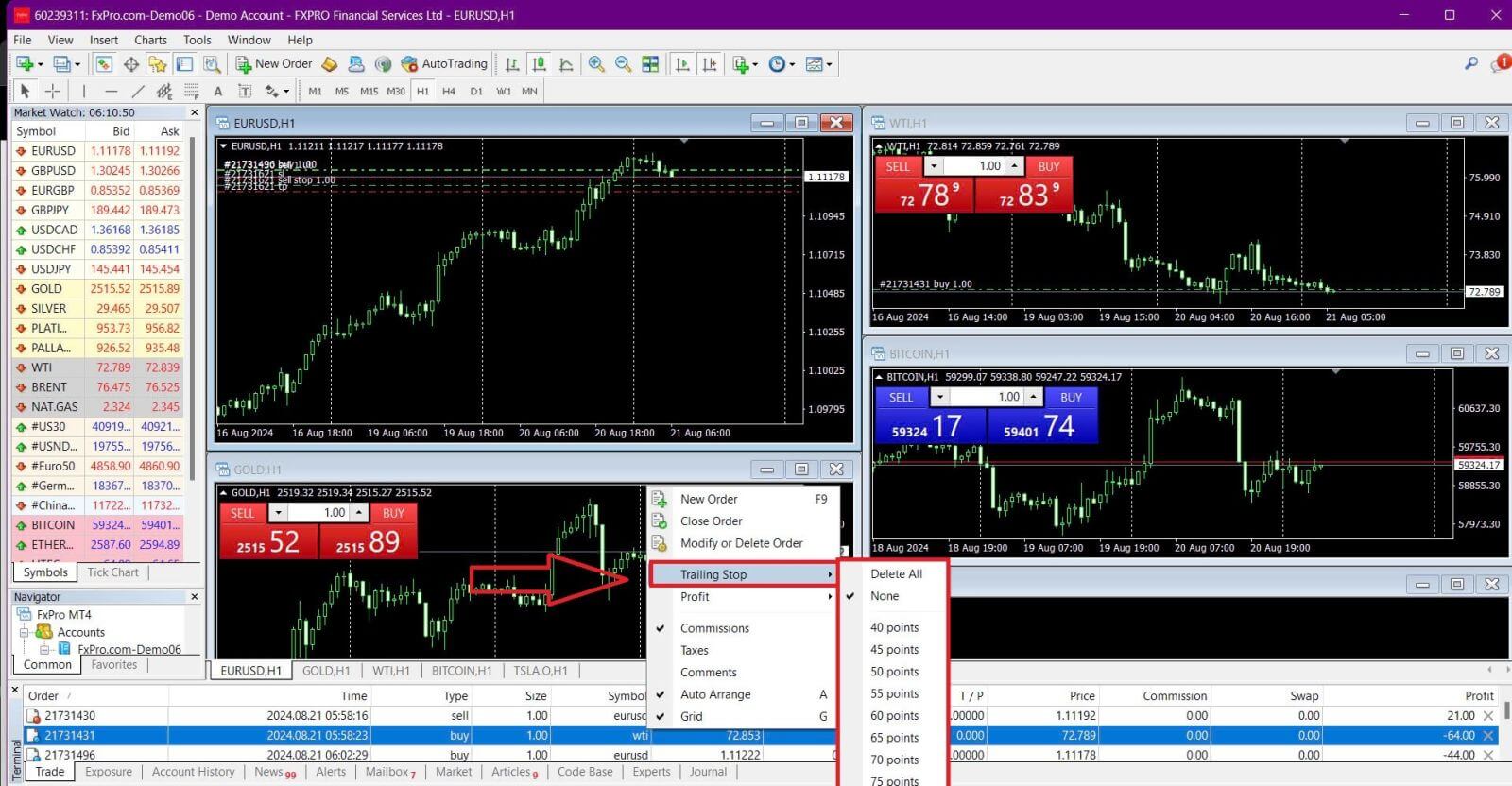
Ваш трэйлінг-стоп цяпер актыўны, што азначае, што ён будзе аўтаматычна карэктаваць узровень стоп-лосс, калі цана рухаецца ў вашу карысць.
Вы можаце лёгка адключыць трэйлінг-стоп, выбраўшы «Няма» ў меню трэйлінг-стоп . Каб хутка дэактываваць яго для ўсіх адкрытых пазіцый, абярыце «Выдаліць усе» .
MT4 прапануе некалькі спосабаў хуткай і эфектыўнай абароны вашых пазіцый.
Нягледзячы на тое, што ордэры Stop Loss эфектыўныя для кіравання рызыкамі і кантролю патэнцыйных страт, яны не забяспечваюць 100% бяспекі.
Стоп-лосс можна выкарыстоўваць бясплатна і дапамагае абараніць ваш рахунак ад неспрыяльных рухаў рынку, але яны не могуць гарантаваць выкананне на жаданым узроўні. На нестабільных рынках цэны могуць перавышаць ваш стоп-ўзровень (скакаць ад адной цаны да наступнай без гандлю паміж імі), што можа прывесці да горшай цаны закрыцця, чым чакалася. Гэта вядома як праслізгванне коштаў.
Гарантаваныя стоп-лоссы , якія забяспечваюць закрыццё вашай пазіцыі на запытаным узроўні стоп-лосс без рызыкі праслізгвання, даступныя бясплатна з базавым уліковым запісам.
Як вывесці грошы на FxPro
Правілы зняцця сродкаў
Зняцце сродкаў даступна 24/7, што дае вам пастаянны доступ да вашых сродкаў. Каб зняць грошы, наведайце раздзел "Вывад" у вашым кашальку FxPro, дзе вы таксама можаце праверыць стан вашай транзакцыі ў раздзеле "Гісторыя транзакцый".
Аднак майце на ўвазе наступныя агульныя правілы зняцця сродкаў:
Максімальная сума вываду складае 15 999,00 долараў ЗША (гэта прымяняецца для ўсіх спосабаў вываду).
Інфармуем вас аб тым, што для зняцця праз банкаўскі перавод вам трэба спачатку вярнуць усе вашы нядаўнія дэпазіты па крэдытнай карце, PayPal і Skrill. Спосабы фінансавання, якія неабходна вярнуць, будуць дакладна паказаны вам у вашым FxPro Direct.
Калі ласка, звярніце ўвагу, што для таго, каб вывад быў паспяховым, вы павінны перавесці свае сродкі на свой кашалёк FxPro. Для метаду з выкарыстаннем банкаўскіх карт і крыптавалют сума зняцця павінна быць роўная суме дэпазіту, а прыбытак будзе пералічвацца аўтаматычна праз банкаўскі пераклад.
Вы павінны прытрымлівацца нашай палітыкі зняцця сродкаў, якая прадугледжвае, што кліенты павінны зняць грошы тым жа метадам, які выкарыстоўваўся для дэпазіту, за выключэннем выпадкаў, калі гэты метад быў цалкам вернуты або ліміт вяртання не скончыўся. У гэтым выпадку вы можаце выкарыстоўваць метад банкаўскага пераводу або электронны кашалёк, які раней выкарыстоўваўся для папаўнення сродкаў (пры ўмове, што ён можа прымаць плацяжы), каб зняць прыбытак.
FxPro не спаганяе ніякіх збораў/камісій за дэпазіты/зняцце сродкаў, аднак з вас могуць спаганяць камісіі банкі, якія ўдзельнічаюць у выпадку банкаўскіх пераводаў. Калі ласка, звярніце ўвагу, што для электронных кашалькоў можа быць камісія за зняцце сродкаў, калі вы не гандлявалі.
Як зняць грошы [Інтэрнэт]
Банкаўская карта
Спачатку ўвайдзіце на панэль кіравання FxPro . Затым выберыце FxPro Wallet на левай бакавой панэлі і націсніце кнопку «Зняцце», каб пачаць.
Звярніце ўвагу, што мы прымаем крэдытныя/дэбетавыя карты, уключаючы Visa, Visa Electron, Visa Delta, MasterCard, Maestro International і Maestro UK.
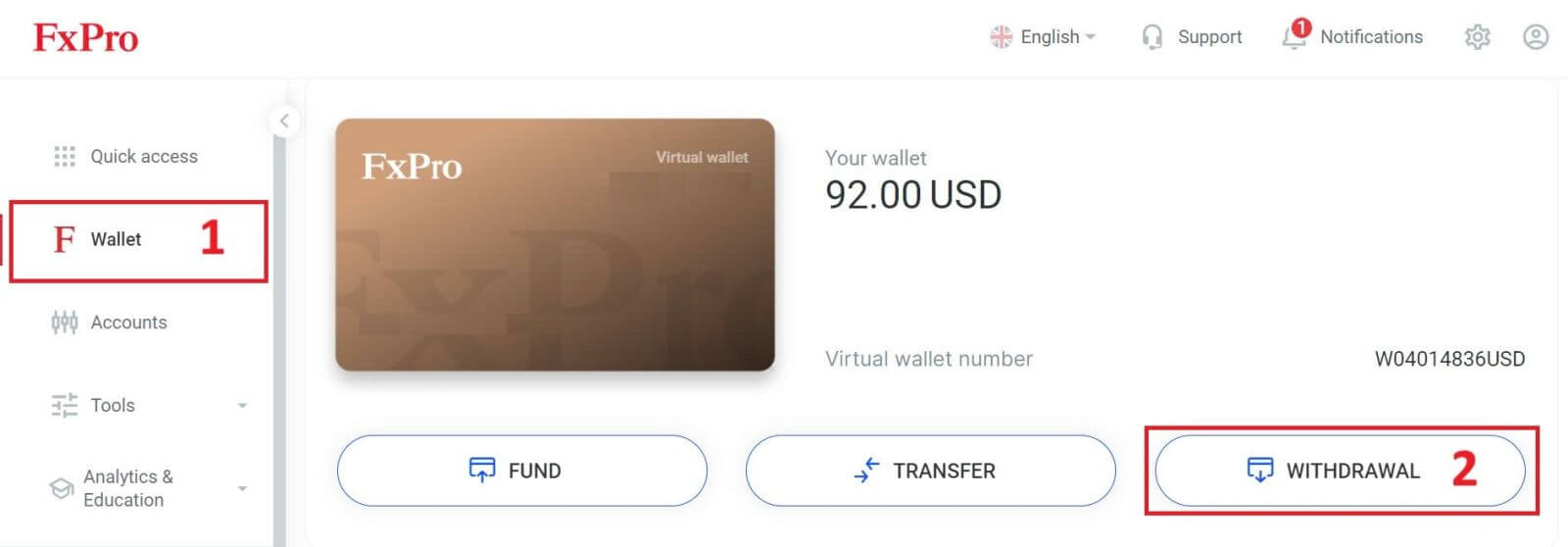
Затым увядзіце суму, якую хочаце зняць, у адпаведнае поле. Затым выберыце опцыю «Вывесці» як «Крэдытная/дэбетавая карта» і націсніце кнопку «Вывесці», каб працягнуць.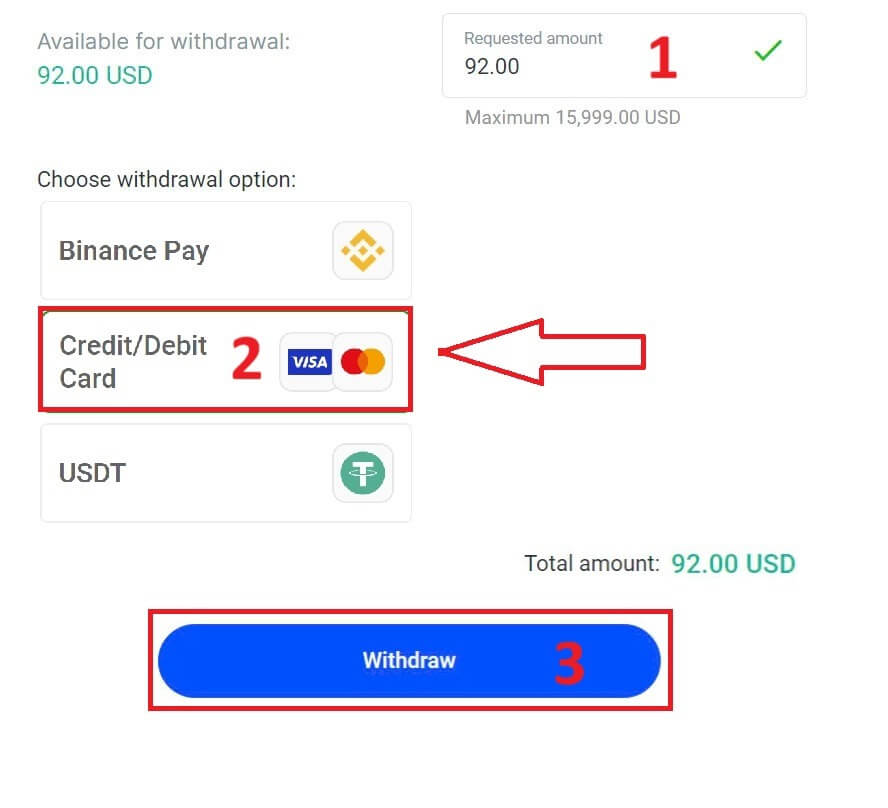
Затым з'явіцца форма для ўводу інфармацыі аб вашай карце (калі вы выкарыстоўваеце тую ж карту, якую раней выкарыстоўвалі для дэпазіту, вы можаце прапусціць гэты крок):
Нумар карты
Тэрмін прыдатнасці.
CVV.
Яшчэ раз уважліва праверце суму зняцця.
Пасля таго, як вы пераканаецеся, што ўсе палі правільныя, націсніце «Вывесці», каб працягнуць.
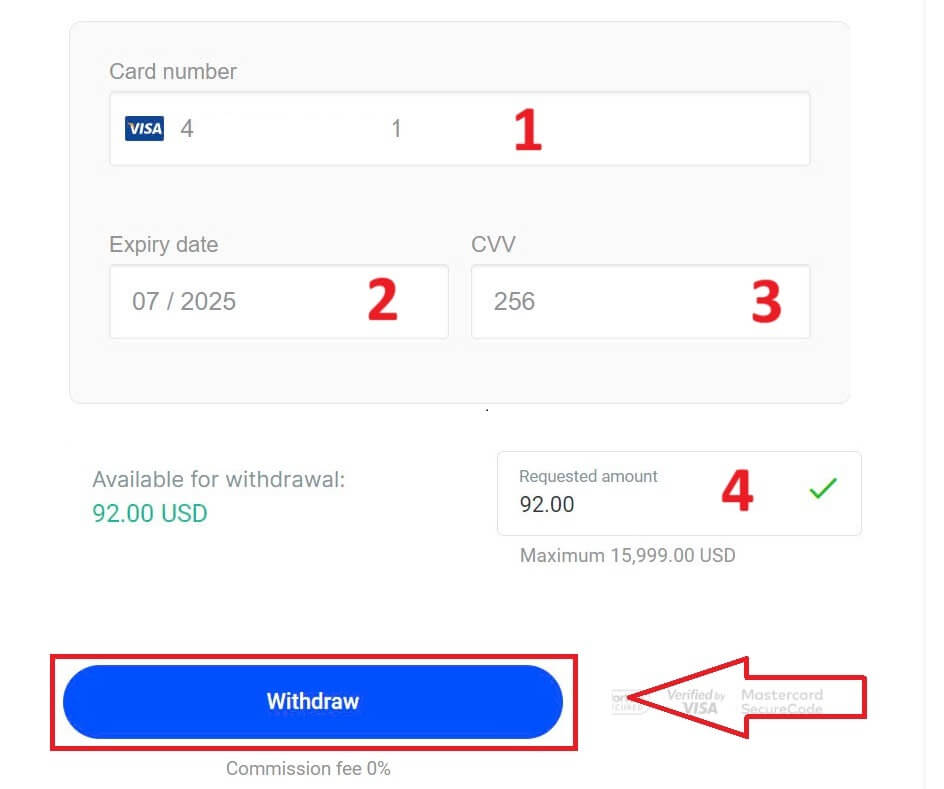
Увядзіце код пацверджання, які быў адпраўлены вам па электроннай пошце або SMS, а затым націсніце «Пацвердзіць» . 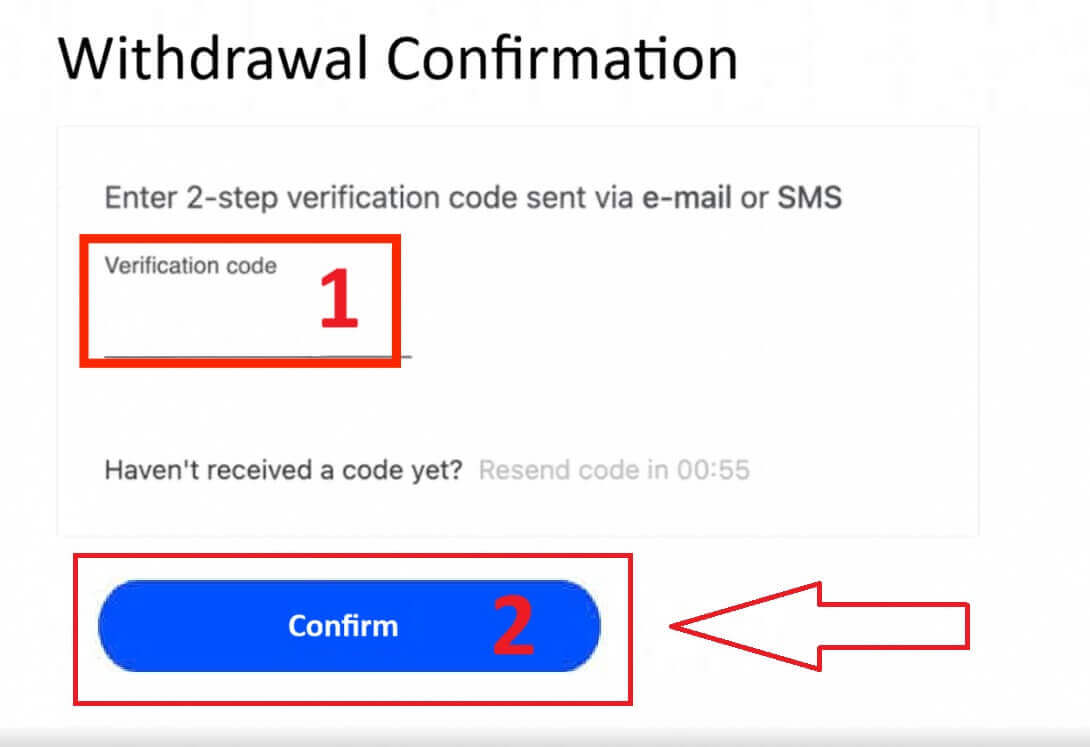
Паведамленне пацвердзіць выкананне запыту.
Электронныя аплатныя сістэмы (EPS)
Каб пачаць, увайдзіце на панэль кіравання FxPro . Апынуўшыся ўнутры, перайдзіце да левай бакавой панэлі, знайдзіце FxPro Wallet і націсніце кнопку «Зняцце», каб пачаць працэс. 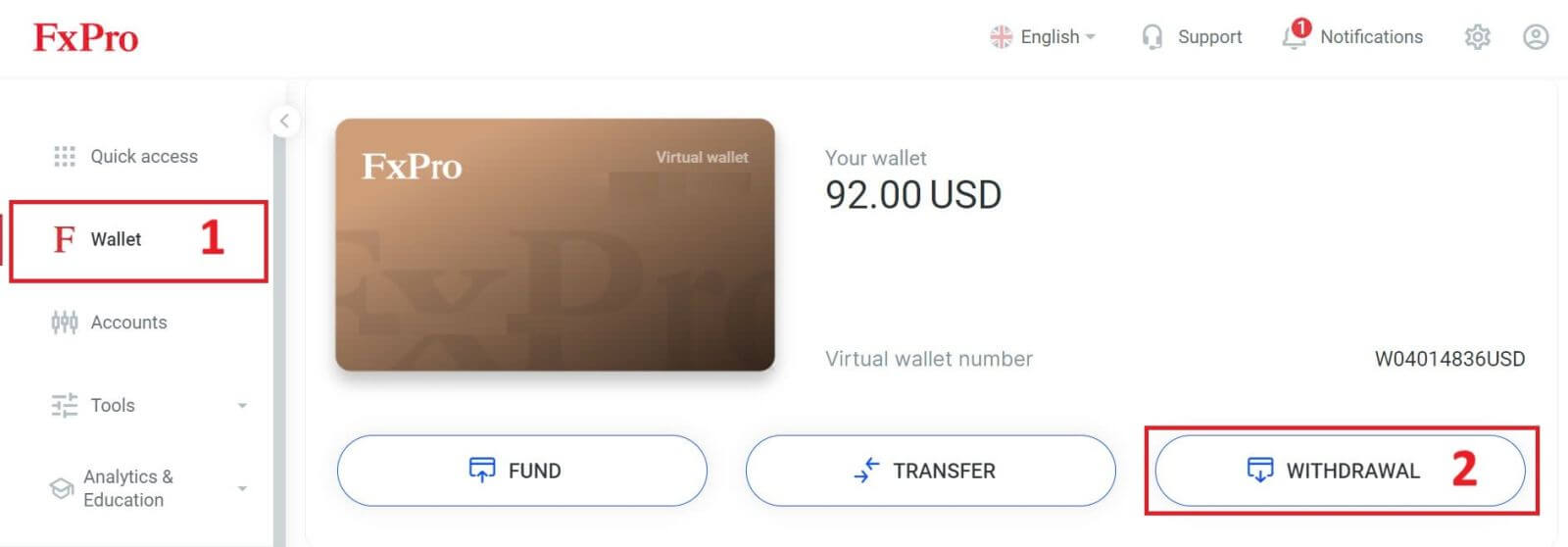
Цяпер увядзіце патрэбную суму для вываду ў спецыяльнае поле. Выберыце адзін з даступных прыбыткаў на акцыю, такіх як Skrill, Neteller,... у якасці спосабу вываду сродкаў, а потым працягвайце, націскаючы кнопку «Зняць» , каб рухацца наперад. 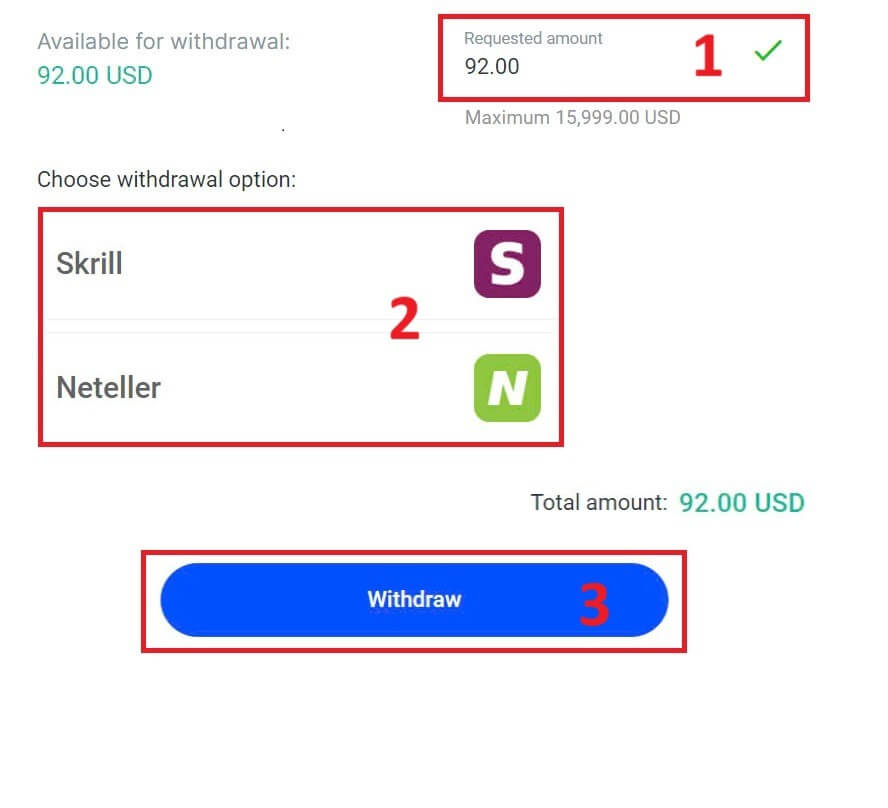
Увядзіце код пацверджання, які вы атрымалі па электроннай пошце або SMS, а затым націсніце «Пацвердзіць», каб працягнуць. 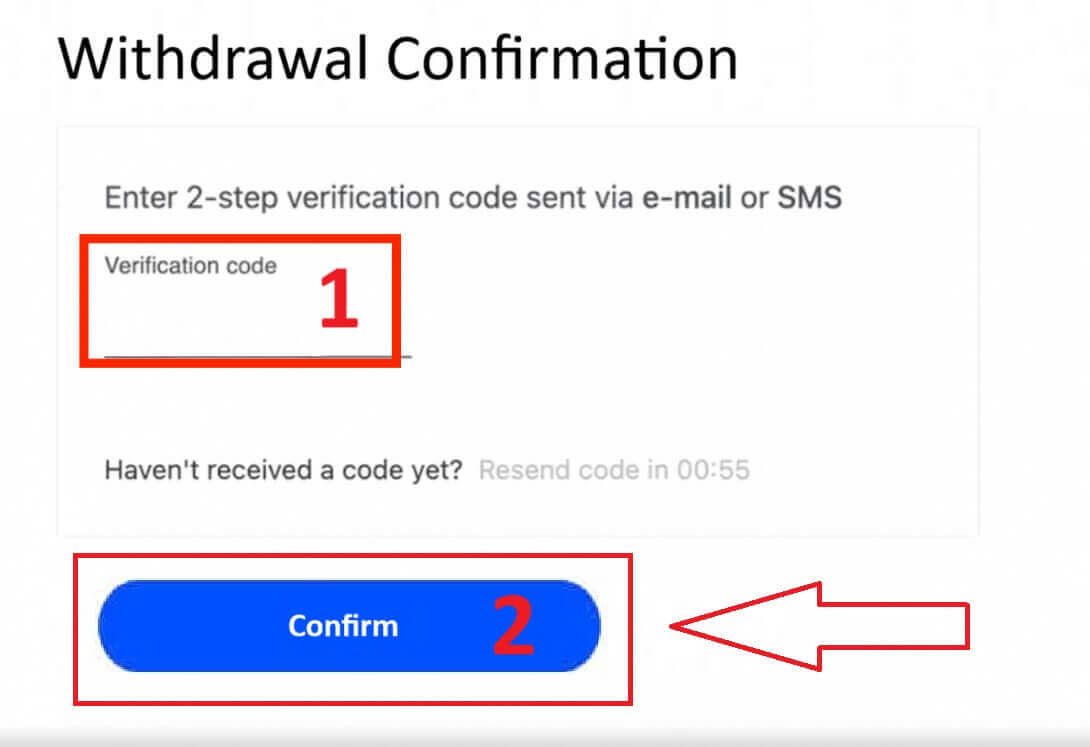
Віншуем, пачнецца апрацоўка вашага зняцця сродкаў.
Крыптавалюты
Для пачатку адкрыйце панэль кіравання FxPro . Адтуль знайдзіце левую бакавую панэль, знайдзіце FxPro Wallet і націсніце кнопку «Зняцце», каб пачаць працэс вываду сродкаў.
Калі ласка, звярніце ўвагу, што знешні кашалёк, які вы выкарыстоўвалі для дэпазіту, таксама будзе пунктам прызначэння па змаўчанні для зняцця сродкаў (гэта абавязкова). 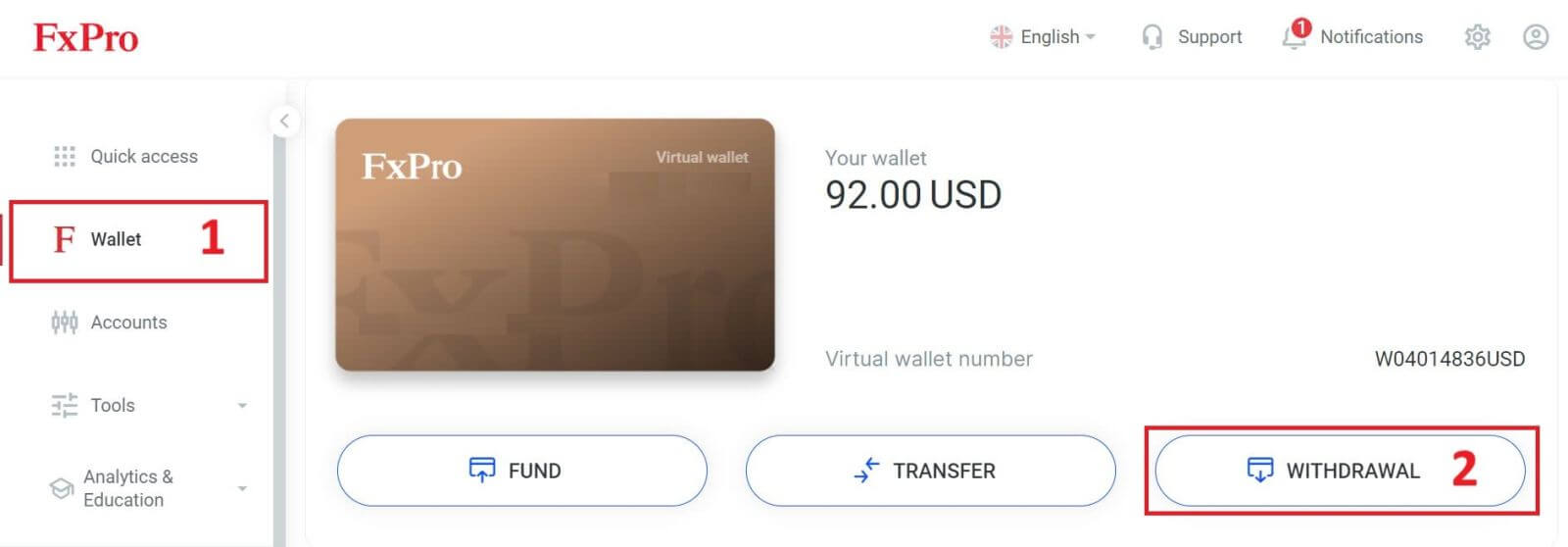
Цяпер увядзіце суму, якую вы хочаце зняць, у спецыяльнае поле. Выберыце адзін з даступных варыянтаў валюты, напрыклад Bitcoin, USDT або Ethereum, у якасці спосабу вываду, а затым націсніце кнопку «Вывесці», каб працягнуць. 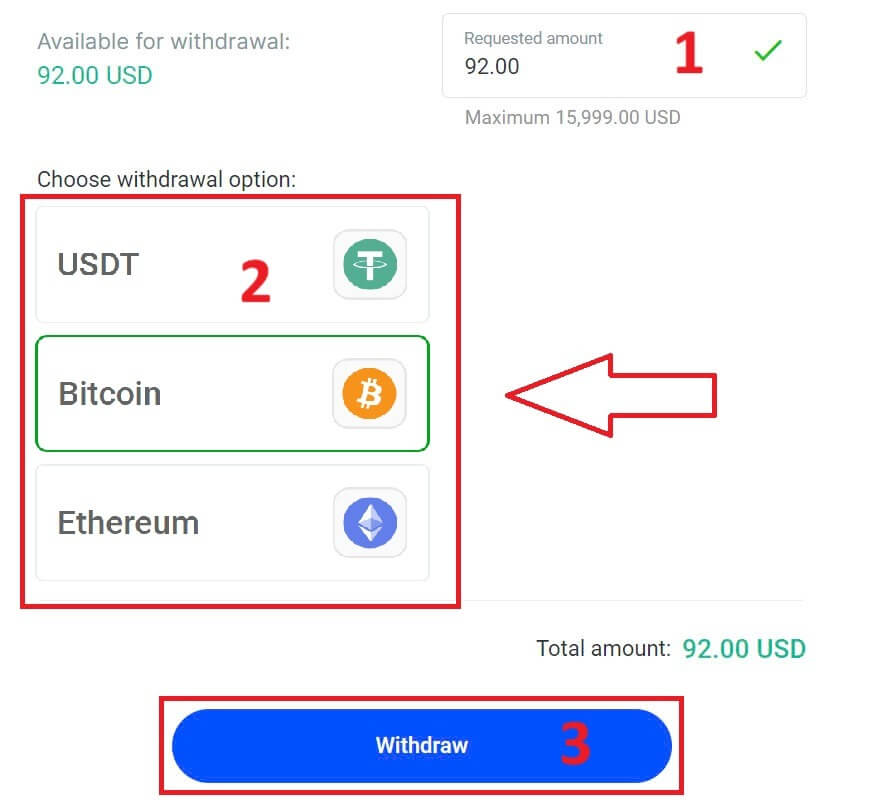
Вы таксама можаце звярнуцца да некаторых іншых крыптавалют у раздзеле «CryptoPay» . Калі ласка, націсніце "Працягнуць" , каб перайсці да меню пракруткі ўніз. 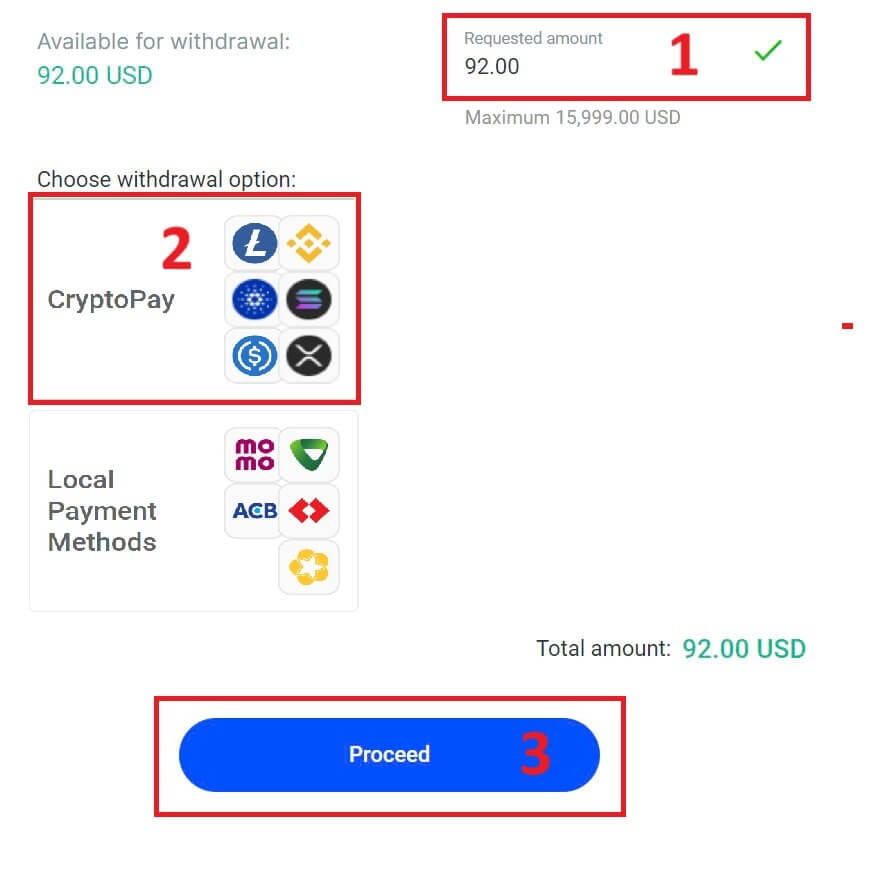
У іх ёсць мноства крыптавалют, якія вы можаце выбраць. 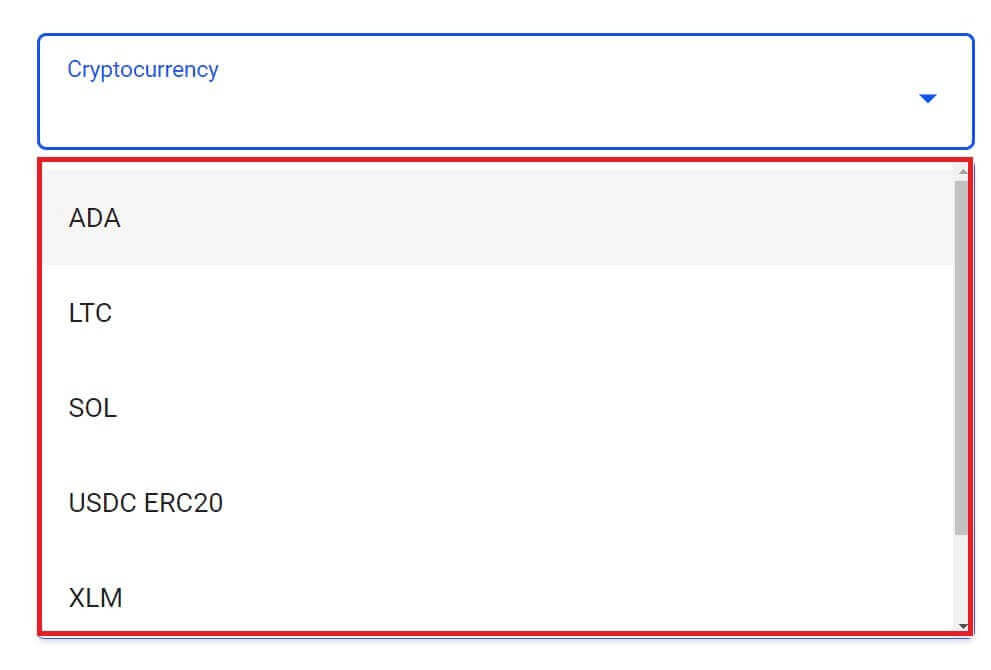
Затым увядзіце код пацверджання, адпраўлены вам па электроннай пошце або SMS, а затым націсніце «Пацвердзіць», каб працягнуць.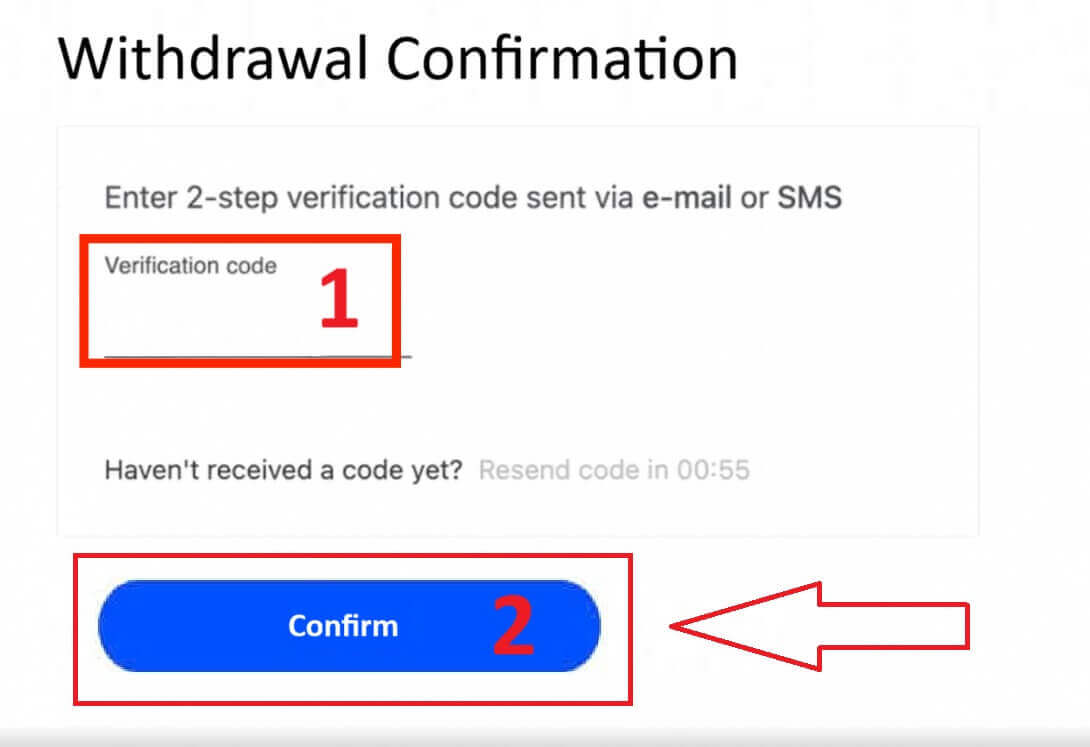
Мясцовы плацёж - банкаўскія пераклады
Каб пачаць, увайдзіце на панэль кіравання FxPro . Апынуўшыся ўнутры, перайдзіце да левай бакавой панэлі, знайдзіце FxPro Wallet і націсніце кнопку «Зняцце», каб пачаць працэс. 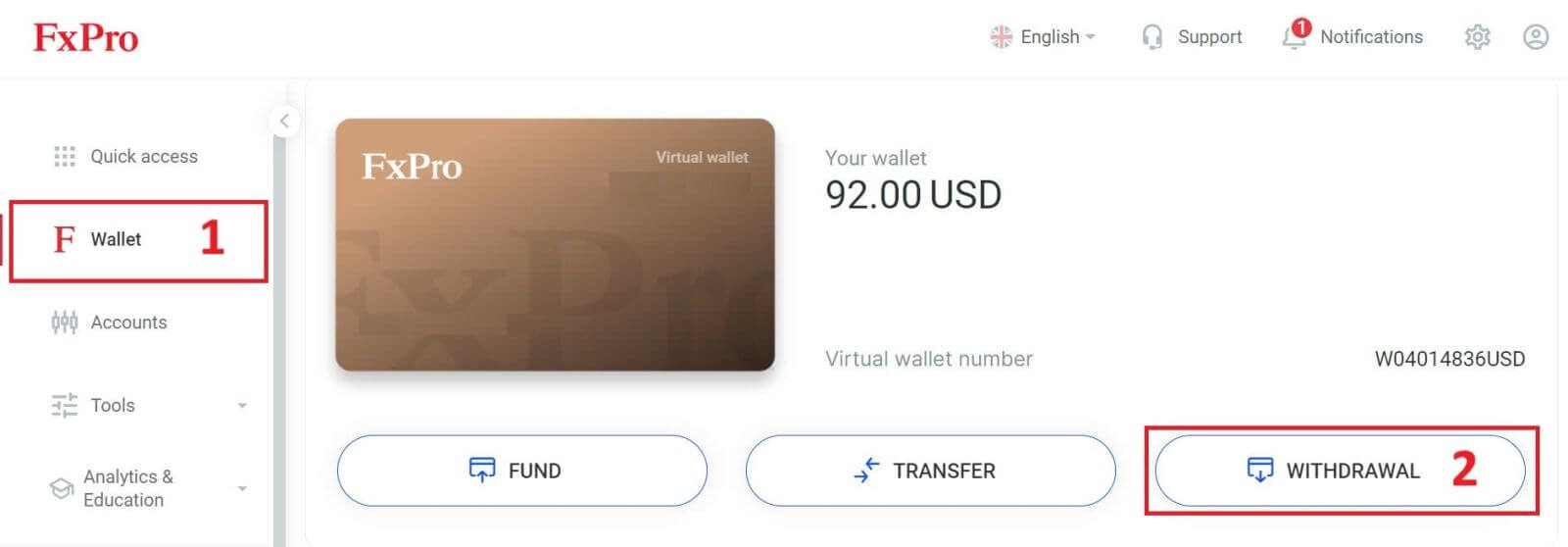
Цяпер увядзіце патрэбную суму для вываду ў спецыяльнае поле. Выберыце адзін з даступных варыянтаў у Мясцовым плацяжы або Банкаўскім пераводзе ў якасці спосабу зняцця сродкаў, затым працягвайце, націскаючы кнопку «Зняць», каб рухацца далей. 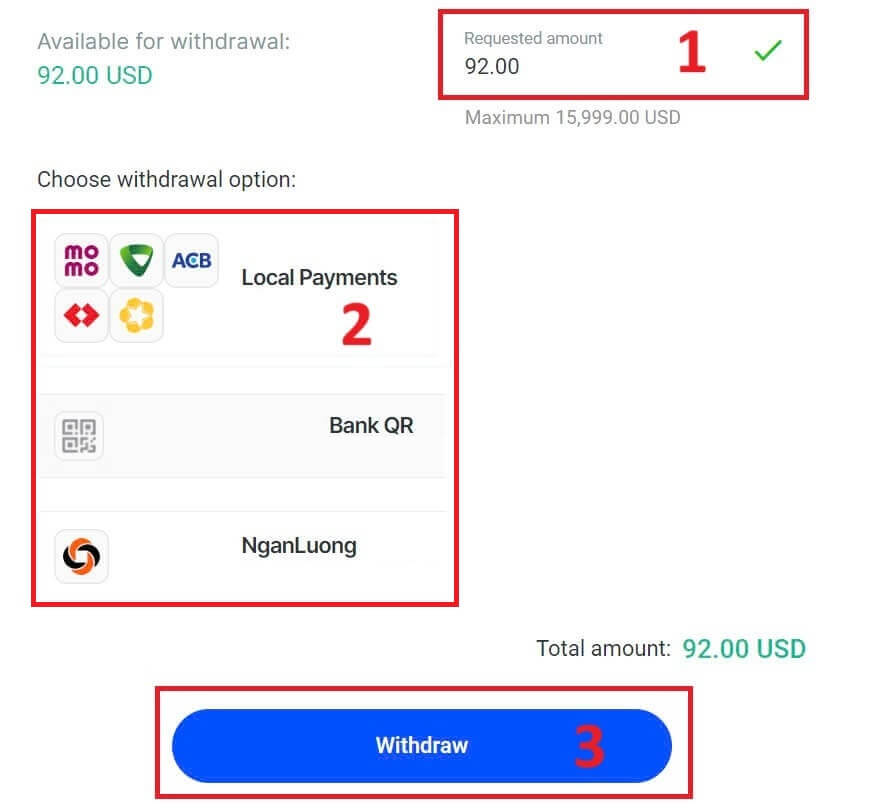
На наступнай старонцы з'явіцца форма, якую вы павінны запоўніць (калі вы выбралі банкаўскія рэквізіты, такія ж, як і тыя, якія вы выкарыстоўвалі для дэпазіту, вы можаце прапусціць гэтую форму):
Банкаўскай губ.
Бэнк Сіці.
Назва аддзялення банка.
Нумар банкаўскага рахунку
Назва банкаўскага рахунку.
Назва банка.
Пасля таго, як вы запоўніце форму, а таксама пераканайцеся, што ўсе палі зададзены правільна, скончыце, націснуўшы кнопку «Вывесці» .
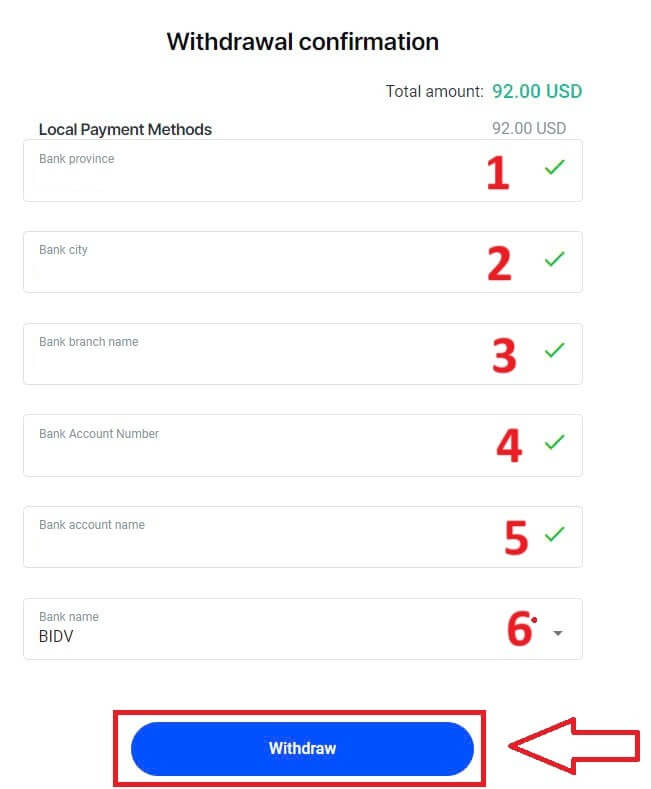
На апошнім экране будзе пацверджана, што дзеянне зняцця завершана, і сродкі будуць адлюстраваны на вашым банкаўскім рахунку пасля апрацоўкі.
Вы заўсёды можаце адсочваць статус транзакцыі ў раздзеле "Гісторыя транзакцый".
Як зняць грошы [прыкладанне]
Для пачатку адкрыйце мабільнае прыкладанне FxPro Mobile App на сваіх мабільных прыладах, затым націсніце кнопку «Вывесці» ў раздзеле FxPro Wallet. 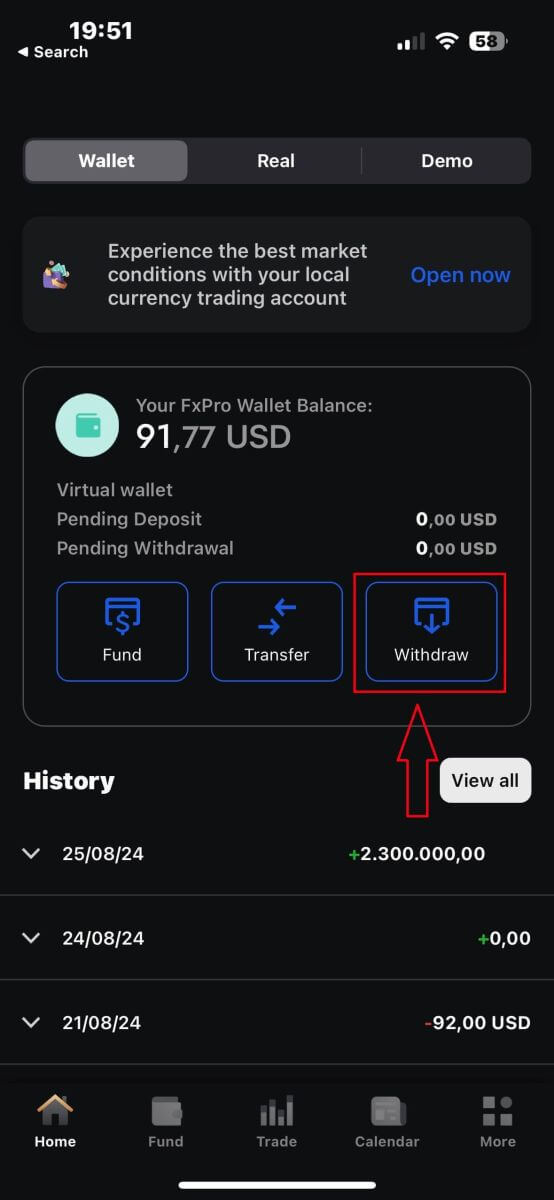
На наступнай старонцы вам трэба будзе:
Запоўніце поле суму грошай, якую вы хочаце зняць, якая павінна складаць не менш за 5,00 долараў ЗША і менш за 15,999 долараў ЗША, або ваш баланс кашалька FxPro (мінімальная і максімальная сума зняцця будзе адрознівацца ў залежнасці ад спосабу зняцця).
Выберыце спосаб аплаты, які вы хочаце выкарыстоўваць. Аднак звярніце ўвагу, што вы можаце выбраць толькі тыя, якія вы выкарыстоўвалі для дэпазіту (гэта абавязкова).
Калі вы скончыце, націсніце "Працягнуць", каб перайсці на наступную старонку.
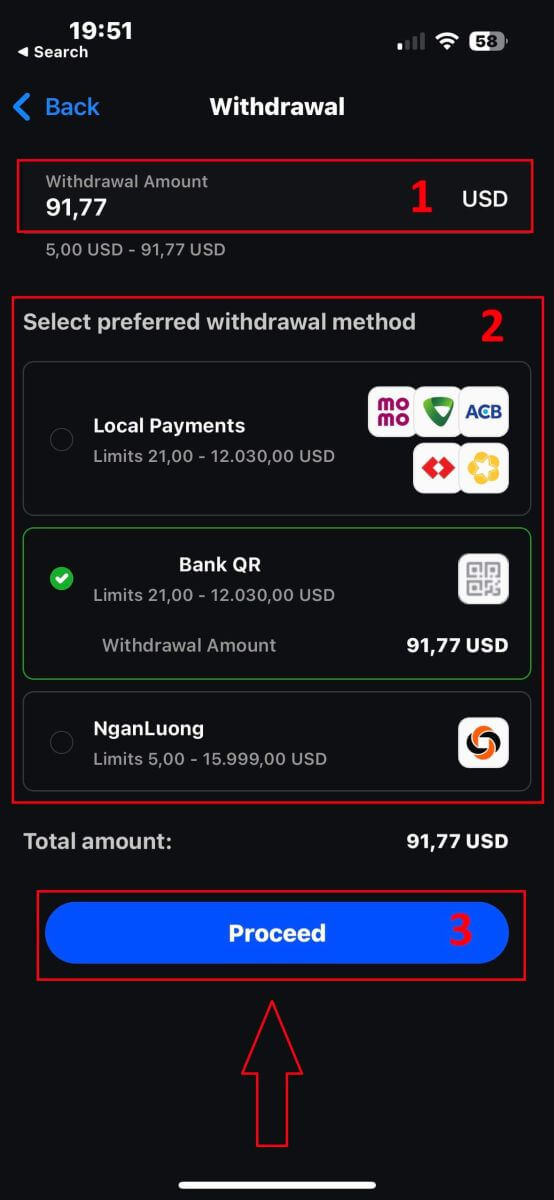
У залежнасці ад вашага спосабу вываду, сістэме спатрэбіцца некаторая неабходная інфармацыя.
З банкаўскім пераводам QR мы павінны прадаставіць:
Імя акаўнта.
Нумар рахунку.
Назва аддзялення банка.
Банкаўскі горад.
Назва банка.
Банкаўскай губ.
Кашалёк, з якога вы хочаце зняць грошы.
Пасля ўважлівай праверкі ўсіх палёў і ўпэўненасці ў іх правільнасці націсніце «Перайсці да пацверджання» , каб завяршыць працэс.
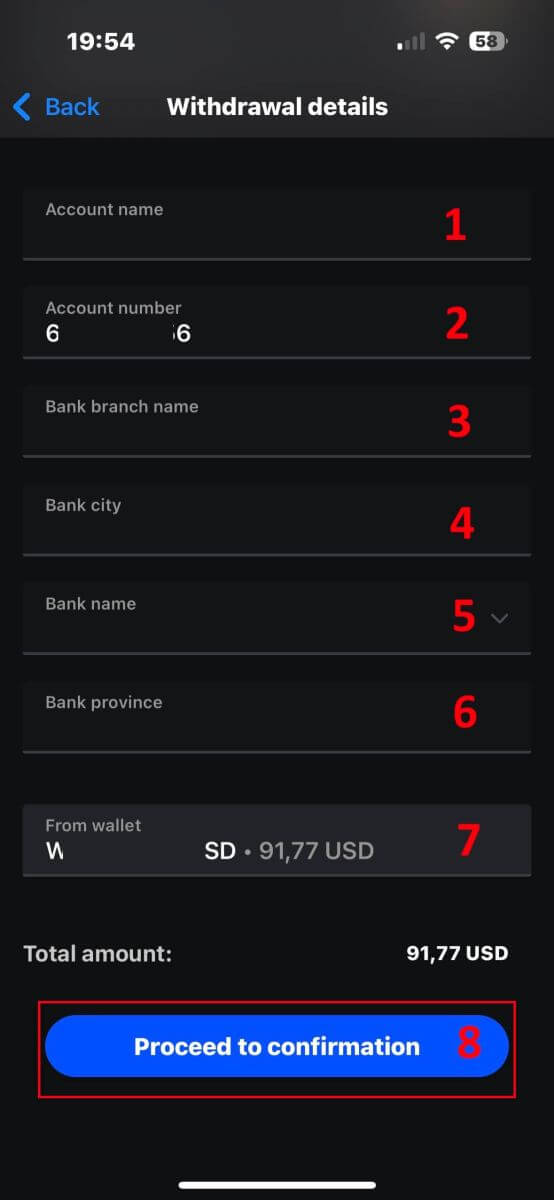
Віншую! Выканаўшы ўсяго некалькі простых крокаў, вы можаце так хутка вывесці свае сродкі з кашалька FxPro з дапамогай мабільнага прыкладання!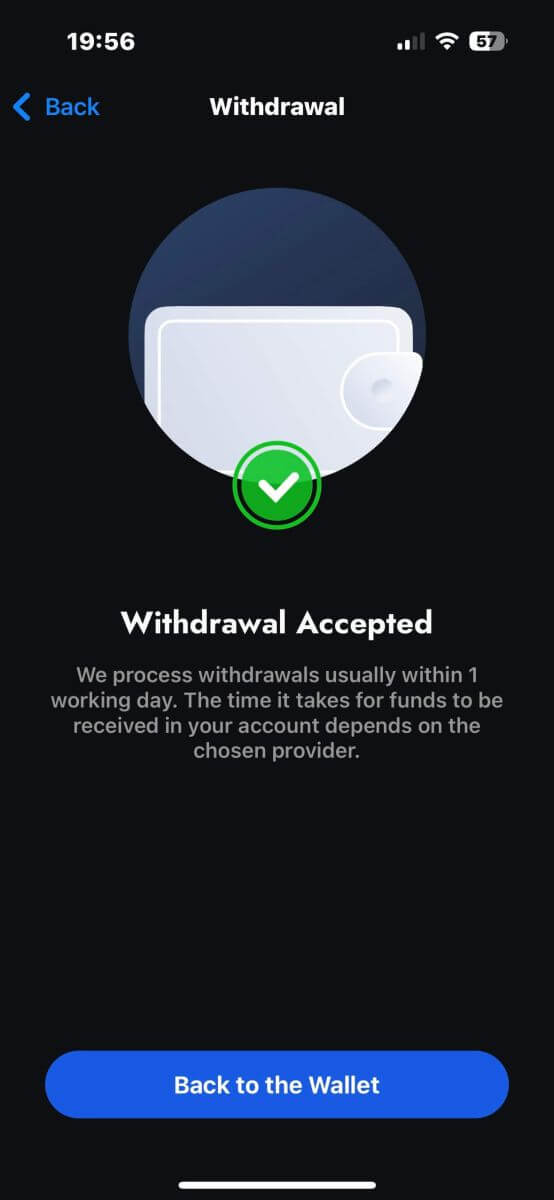
Часта задаюць пытанні (FAQ)
Рахунак
Ці магу я адкрыць карпаратыўны рахунак?
Вы можаце адкрыць гандлёвы рахунак на назву вашай кампаніі праз нашу звычайную працэдуру рэгістрацыі. Калі ласка, увядзіце асабістыя дадзеныя асобы, якая будзе ўпаўнаважаным прадстаўніком, а затым увайдзіце ў FxPro Direct, каб загрузіць афіцыйную дакументацыю кампаніі, такую як пасведчанне аб рэгістрацыі, статут і г.д. Пасля таго, як мы атрымаем усе неабходныя дакументы, наш аддзел бэк-офіс будзе разгледзець іх і дапамагчы ў запаўненні заяўкі.
Ці магу я адкрыць больш за адзін рахунак у FxPro?
Так, FxPro дазваляе мець да 5 розных гандлёвых рахункаў. Вы можаце адкрыць дадатковыя гандлёвыя рахункі праз FxPro Direct.
У якіх базавых валютах я магу адкрыць рахунак?
Кліенты FxPro UK Limited могуць адкрыць гандлёвы рахунак у USD, EUR, GBP, AUD, CHF, JPY і PLN.
Кліенты FxPro Financial Services Limited FxPro Global Markets Limited могуць адкрыць гандлёвы рахунак у EUR, USD, GBP, AUD, CHF, JPY, PLN і ZAR.
Рэкамендуецца выбраць валюту Кашалька ў той жа валюце, што і вашы дэпазіты і зняцці сродкаў, каб пазбегнуць платы за канверсію, аднак вы можаце выбраць розныя базавыя валюты для сваіх гандлёвых рахункаў. Пры пераводзе паміж кашальком і ўліковым запісам у іншай валюце вам будзе паказаны рэальны курс канверсіі.
Ці прапануеце вы ўліковыя запісы без абмену?
FxPro прапануе ўліковыя запісы без абмену для рэлігійных мэтаў. Аднак камісія можа спаганяцца, калі таргі па пэўных інструментах адкрыты на працягу пэўнай колькасці дзён. Каб падаць заяўку на ўліковы запіс без абмену, адпраўце запыт па электроннай пошце ў наш аддзел бэк-офіса па адрасе [email protected]. Для атрымання дадатковай інфармацыі аб уліковых запісах FxPro без свопу звяртайцеся ў службу падтрымкі кліентаў.
Ці магу я адкрыць сумесны рахунак?
так. Каб адкрыць сумесны рахунак, кожны чалавек павінен спачатку адкрыць індывідуальны рахунак FxPro, а затым запоўніць форму запыту на сумесны рахунак, якую можна атрымаць, звязаўшыся з нашым аддзелам бэк-офіса па адрасе [email protected].
Звярніце ўвагу, што сумесныя рахункі даступныя толькі сямейным парам або сваякам першай ступені.
Колькі гандлёвых рахункаў я магу адкрыць у дадатку FxPro?
Вы можаце стварыць да пяці рэальных гандлёвых уліковых запісаў з рознымі наладамі ў дадатку FxPro. Яны могуць быць у розных валютах і на розных платформах.
Проста выберыце адну з даступных гандлёвых платформаў (MT4, MT5, cTrader або інтэграваную платформу FxPro) і абярыце пераважнае крэдытнае плячо і валюту рахунку (AUD, CHF, EUR, GBP, JPY, PLN, USD або ZAR). Вы таксама можаце пераводзіць сродкі паміж рахункамі з дапамогай кашалька FxPro.
Для пачаткоўцаў FxPro прапануе вычарпальныя інструкцыі па ўсталёўцы прыкладанняў MT4, MT5 і cTrader з прамымі спасылкамі на AppStore і Google Play.
Калі ласка, звярніце ўвагу, што калі вам патрэбныя дадатковыя ўліковыя запісы (у тым ліку дэма-рахунак), вы можаце адкрыць іх праз FxPro Direct Web або звязаўшыся з нашай службай падтрымкі кліентаў.
Праверка
Якія дакументы вам патрэбныя?
Нам патрабуецца копія вашага сапраўднага замежнага пашпарта, нацыянальнага пасведчання асобы або вадзіцельскага пасведчання, каб пацвердзіць вашу асобу.
Мы таксама можам запытаць дакумент, які пацвярджае месца жыхарства, з указаннем вашага імя і адраса, выдадзены на працягу апошніх 6 месяцаў.
Неабходныя дакументы і іх бягучы статус праверкі можна ўбачыць у любы час праз FxPro Direct.
Мае асабістыя дадзеныя ў бяспецы з вамі?
FxPro прымае сур'ёзныя меры засцярогі, каб гарантаваць, што вашы асабістыя дадзеныя захоўваюцца ў поўнай канфідэнцыяльнасці. Вашы паролі зашыфраваны, а вашы асабістыя дадзеныя захоўваюцца на абароненых серверах і недаступныя нікому, акрамя вельмі невялікай колькасці ўпаўнаважаных супрацоўнікаў.
Што мне рабіць, калі я не здаю тэст на адпаведнасць?
Як рэгуляваны брокер, мы павінны ацэньваць прыдатнасць нашых кліентаў адносна іх разумення CFD і ведаў аб звязаных з гэтым рызыках.
Калі вы лічыце, што ў вас зараз няма неабходнага вопыту, вы можаце працягнуць стварэнне дэма-рахунку. Калі вы адчуеце, што ў вас ёсць дастаткова вопыту і гатоўнасці, каб адкрыць рэальны рахунак, і вы цалкам усведамляеце звязаныя з гэтым рызыкі, калі ласка, звяжыцеся з намі, каб мы маглі пераацаніць вашу прыдатнасць.
Калі інфармацыя, якую вы далі нам у рэгістрацыйнай форме, была недакладнай, паведаміце нам аб гэтым, каб мы маглі звязацца з вамі для высвятлення любых памылак.
Дэпазіт
Як вы захоўваеце сродкі кліентаў у бяспецы?
FxPro вельмі сур'ёзна ставіцца да бяспекі сродкаў кліентаў. Па гэтай прычыне ўсе сродкі кліентаў цалкам аддзяляюцца ад уласных сродкаў кампаніі і захоўваюцца на асобных банкаўскіх рахунках у буйных еўрапейскіх банках. Гэта гарантуе, што сродкі кліента не могуць быць выкарыстаны ні для якіх іншых мэт.
Акрамя таго, FxPro UK Limited з'яўляецца членам Схемы кампенсацыі фінансавых паслуг (FSCS), а FxPro Financial Services Limited з'яўляецца членам Фонду кампенсацыі інвестарам (ICF).
Якія валюты даступныя для майго кашалька FxPro?
Мы прапануем валюты кашалька ў еўра, доларах ЗША, фунтах стэрлінгаў, швейцарскіх франках, JPY, злотых, аўстралійскіх доларах і ZAR. (У залежнасці ад вашай юрысдыкцыі)
Валюта вашага кашалька FxPro Wallet павінна быць у той жа валюце, што і вашы дэпазіты і зняцце сродкаў, каб пазбегнуць платы за канверсію. Любыя пераклады з вашага кашалька FxPro Wallet на вашы гандлёвыя рахункі ў іншай валюце будуць канвертаваны ў адпаведнасці з курсамі платформы.
Як мне перавесці сродкі з кашалька FxPro на мой гандлёвы рахунак?
Вы можаце імгненна пераводзіць сродкі паміж вашым кашальком FxPro і вашымі гандлёвымі рахункамі, увайшоўшы ў свой FxPro Direct і выбраўшы «Перавесці».
Выберыце свой кашалёк у якасці зыходнага рахунку і мэтавага гандлёвага рахунку і ўвядзіце суму, якую вы хочаце перавесці.
Калі ваш гандлёвы рахунак знаходзіцца ў іншай валюце, чым ваш кашалёк FxPro, з'явіцца ўсплывальнае акно з рэальным курсам канверсіі.
Якія валюты я магу выкарыстоўваць для папаўнення свайго рахунку FxPro?
Кліенты FxPro UK Limited могуць папаўняць кашалёк у доларах ЗША, еўра, фунтах стэрлінгаў, аўстралійскіх доларах, швейцарскіх франках, JPY і злотых.
Кліенты FxPro Financial Services Limited могуць ажыццяўляць сродкі ў доларах ЗША, еўра, фунтах стэрлінгаў, аўстралійскіх доларах, швейцарскіх франках, JPY, злотых і ZAR. Сродкі ў рублях таксама даступныя, аднак сродкі, унесеныя ў рублях, будуць канвертаваны ў валюту кашалька кліента FxPro Wallet (Vault) пасля атрымання.
Кліенты FxPro Global Markets Limited могуць ажыццяўляць сродкі ў доларах ЗША, еўра, фунтах стэрлінгаў, швейцарскіх франках, аўстралійскіх доларах, злотых, ZAR і JPY. Фінансаванне ў рублях таксама даступна, аднак сродкі, унесеныя ў рублях, будуць канвертаваны ў валюту кашалька кліента FxPro Wallet (Vault) пасля атрымання.
Калі ласка, звярніце ўвагу, што калі вы пераводзіце сродкі ў іншай валюце з кашалька FxPro, сродкі будуць канвертаваны ў валюту вашага кашалька з выкарыстаннем абменнага курсу на момант транзакцыі. Па гэтай прычыне мы рэкамендуем вам адкрыць свой кашалёк FxPro Wallet у той жа валюце, што і спосабы фінансавання і зняцця сродкаў.
Ці магу я пераводзіць сродкі паміж кашальком FxPro і гандлёвымі рахункамі ў выхадныя?
Так, пакуль на канкрэтным гандлёвым рахунку, з якога вы пераводзіце, няма адкрытых пазіцый.
Калі ў выходныя ў вас ёсць адкрытая здзелка, вы не зможаце перавесці сродкі з яе ў свой кашалёк, пакуль рынак не адкрыецца зноў.
Гадзіны выхаднога дня пачынаюцца ў пятніцу з моманту закрыцця рынку (22:00 па брытанскім часе) да нядзелі, з моманту адкрыцця рынку (22:00 па брытанскаму часу).
Чаму мой дэпазіт па крэдытнай/дэбетавай карце быў адхілены?
Ёсць некалькі прычын, па якіх ваша крэдытная/дэбетавая карта магла быць адхілена. Магчыма, вы перавысілі дзённы ліміт транзакцый або перавысілі даступную суму крэдыту/дэбету карты. Акрамя таго, магчыма, вы ўвялі няправільную лічбу для нумара карты, тэрміну дзеяння або кода CVV. Па гэтай прычыне, калі ласка, пераканайцеся, што яны правільныя. Таксама пераканайцеся, што ваша картка сапраўдная і тэрмін яе дзеяння не скончыўся. Нарэшце, пракансультуйцеся з эмітэнтам, каб пераканацца, што ваша картка была аўтарызавана для анлайн-транзакцый і што няма сродкаў абароны, якія перашкаджаюць нам спаганяць з яе плату.
Гандаль
Валютная пара, перакрыжаваныя пары, базавая валюта і валюта каціроўкі
Валютныя пары ўяўляюць сабой абменны курс паміж дзвюма валютамі на валютным рынку. Напрыклад, EURUSD, GBPJPY і NZDCAD з'яўляюцца валютнымі парамі.
Валютная пара, якая не ўключае ў сябе долар ЗША, называецца крос-парай.
У валютнай пары першая валюта вядомая як «базавая валюта», а другая валюта называецца «валютай каціровак».
Цана прапановы і цана прапановы
Цана заяўкі - гэта цана, па якой брокер купляе базавую валюту пары ў кліента. І наадварот, гэта цана, па якой кліенты прадаюць базавую валюту.
Цана запыту - гэта цана, па якой брокер прадасць кліенту базавую валюту пары. Падобным чынам, гэта цана, па якой кліенты купляюць базавую валюту.
Заказы на куплю адкрываюцца па цане Ask і закрываюцца па цане Bid.
Заказы на продаж адкрываюцца па цане прапановы і закрываюцца па цане прапановы.
Распаўсюджванне
Спрэд - гэта розніца паміж цэнамі Bid і Ask гандлёвага інструмента і з'яўляецца асноўнай крыніцай прыбытку для брокераў маркет-мэйкераў. Значэнне спрэда вымяраецца ў пунктах.
FxPro забяспечвае як дынамічныя, так і стабільныя спрэды па сваіх рахунках.
Памер лота і кантракту
Лот - гэта стандартны памер адзінкі транзакцыі. Як правіла, адзін стандартны лот роўны 100 000 адзінак базавай валюты.
Памер кантракту адносіцца да фіксаванай колькасці базавай валюты ў адным лоце. Для большасці валютных інструментаў гэта 100 000 адзінак.
Піп, пункт, памер пункта і значэнне пункта
Кропка паказвае змяненне цаны ў 5-м знаку пасля коскі, а пункт азначае змяненне цаны ў 4-м дзесятковым знаку.
Іншымі словамі, 1 пункт роўны 10 пунктам.
Напрыклад, калі кошт рухаецца ад 1,11115 да 1,11135, змяненне складае 2 пункта або 20 пунктаў.
Памер пункта - гэта фіксаваны лік, які паказвае становішча пункта ў цане інструмента. Для большасці валютных пар, такіх як EURUSD, дзе цана адлюстроўваецца як 1,11115, пункт знаходзіцца ў 4-м знаку пасля коскі, таму памер пункта роўны 0,0001.
Значэнне пункта ўяўляе сабой грашовую прыбытак або страту пры руху ў адзін пункт. Ён разлічваецца па формуле:
кошт пункта = колькасць лотаў х памер кантракту х памер пункта.
Калькулятар нашага трэйдара можа дапамагчы вам вызначыць гэтыя значэнні.
Крэдытнае плячо і маржа
Крэдытнае плячо - гэта стаўленне ўласнага капіталу да пазыковага капіталу і непасрэдна ўплывае на маржу, неабходную для гандлю інструментам. FxPro забяспечвае да 1
крэдытнага пляча на большасці гандлёвых інструментаў для ўліковых запісаў MT4 і MT5.
Маржа - гэта сума сродкаў, якую брокер захоўвае ў валюце рахунку, каб падтрымліваць заказ адкрытым.
Больш высокае крэдытнае плячо прыводзіць да больш нізкай маржы.
Баланс, уласны капітал і свабодная маржа
Баланс - гэта агульны фінансавы вынік усіх здзейсненых транзакцый і аперацый дэпазіту/зняцця сродкаў на рахунку. Ён уяўляе сабой суму даступных сродкаў да адкрыцця любых заказаў або пасля закрыцця ўсіх адкрытых заказаў.
Баланс застаецца нязменным, пакуль ордэра адкрыты.
Пры адкрыцці ордэра баланс у спалучэнні з прыбыткам або стратай ад ордэра роўны капіталу.
Уласны капітал = баланс +/- прыбытак/страта
Частка сродкаў захоўваецца ў якасці маржы, калі заказ адкрыты. Астатнія сродкі называюцца свабоднай маржой.
Уласны капітал = Маржа +
Баланс свабоднай маржы - гэта агульны фінансавы вынік усіх завершаных транзакцый і аперацый дэпазіту/зняцця сродкаў на рахунку. Ён уяўляе сабой суму даступных сродкаў да адкрыцця любых заказаў або пасля закрыцця ўсіх адкрытых заказаў.
Баланс застаецца нязменным, пакуль ордэра адкрыты.
Пры адкрыцці ордэра баланс у спалучэнні з прыбыткам або стратай ад ордэра роўны капіталу.
Уласны капітал = баланс +/- прыбытак/страта.
Частка сродкаў захоўваецца ў якасці маржы, калі заказ адкрыты. Астатнія сродкі называюцца свабоднай маржай.
Уласны капітал = маржа + бясплатная маржа
Прыбытак і страты
Прыбытак або страта вызначаюцца розніцай паміж коштамі закрыцця і адкрыцця ордэра.
Прыбытак/Страта = Розніца паміж коштам закрыцця і адкрыцця (у пунктах) х кошт пункта
Прыбытак ад заказаў на куплю, калі цана расце, у той час як заказы на продаж - пры падзенні кошту.
І наадварот, ордэры на куплю нясуць страты, калі цана падае, у той час як ордэры на продаж страчваюць, калі цана расце.
Узровень маржы, Margin Call і Stop Out
Узровень маржы ўяўляе сабой стаўленне ўласнага капіталу да маржы, выражанае ў працэнтах.
Узровень маржы = (капітал / маржа) x 100%
Margin Call - гэта папярэджанне, якое выдаецца ў гандлёвым тэрмінале, якое паказвае, што неабходна ўнесці дадатковыя сродкі або закрыць пазіцыі, каб прадухіліць спыненне. Гэта папярэджанне спрацоўвае, калі ўзровень маржы дасягае парога Margin Call, устаноўленага брокерам.
Stop Out адбываецца, калі брокер аўтаматычна закрывае пазіцыі, як толькі ўзровень маржы зніжаецца да ўзроўню Stop Out, устаноўленага для ўліковага запісу.
Як праверыць сваю гісторыю таргоў
Каб атрымаць доступ да гісторыі таргоў:
З вашага гандлёвага тэрмінала:
Настольныя тэрміналы MT4 або MT5: перайдзіце на ўкладку "Гісторыя акаўнта". Звярніце ўвагу, што MT4 архівуе гісторыю як мінімум праз 35 дзён, каб паменшыць нагрузку на сервер, але вы ўсё роўна можаце атрымаць доступ да сваёй гісторыі гандлю праз файлы часопісаў.
Мабільныя праграмы MetaTrader: адкрыйце ўкладку "Журнал", каб праглядзець гісторыю здзелак, выкананых на вашым мабільным прыладзе.
З штомесячных/штодзённых выпісак: FxPro адпраўляе выпіскі з рахунку на вашу электронную пошту штодня і штомесяц (калі вы не адпісаліся). Гэтыя заявы ўключаюць вашу гісторыю таргоў.
Зварот у службу падтрымкі: звярніцеся ў службу падтрымкі па электроннай пошце або ў чаце. Увядзіце нумар свайго рахунку і сакрэтнае слова, каб запытаць выпіскі па гісторыі вашых рэальных рахункаў.
Ці можна страціць больш грошай, чым я ўнёс?
FxPro прапануе абарону ад адмоўнага балансу (NBP) для ўсіх кліентаў, незалежна ад іх юрысдыкцыі катэгарызацыі, тым самым гарантуючы, што вы не можаце страціць больш, чым ваша агульная сума дэпазітаў.
Для атрымання дадатковай інфармацыі звярніцеся да нашай «Палітыкі выканання заказаў».
FxPro таксама забяспечвае ўзровень стоп-аўту, які прывядзе да закрыцця здзелак пры дасягненні пэўнага ўзроўню маржы %. Узровень спынення будзе залежаць ад тыпу ўліковага запісу і юрысдыкцыі, у якой вы зарэгістраваны.
Зняцце
Ці магу я змяніць валюту кашалька FxPro (Vault)?
Каб пазбегнуць магчымых збораў за канверсію, ваш кашалёк FxPro павінен быць у той жа валюце, што і вашыя дэпазіты і зняцце сродкаў.
Якія каэфіцыенты канверсіі вы выкарыстоўваеце?
Кліенты FxPro карыстаюцца аднымі з самых канкурэнтаздольных абменных курсаў на рынку.
Для дэпазітаў са знешняй крыніцы фінансавання (напрыклад, з вашай крэдытнай карты на ваш кашалёк FxPro ў іншай валюце) і зняцця сродкаў на знешнюю крыніцу фінансавання (напрыклад, з вашага кашалька FxPro на крэдытную карту ў іншай валюце) сродкі будуць канвертаваны як па дзённым курсе банка.
Для пераводаў з вашага кашалька FxPro на гандлёвы рахунак у іншай валюце і наадварот канверсія будзе зроблена ў адпаведнасці з курсам, паказаным на ўсплывальным экране ў момант, калі вы націскаеце пацвердзіць.
Як доўга я павінен чакаць, пакуль сродкі паступяць на мой банкаўскі рахунак?
Запыты на зняцце сродкаў апрацоўваюцца нашай бухгалтэрыяй кліентаў на працягу 1 працоўнага дня. Аднак час, неабходны для пераводу сродкаў, будзе адрознівацца ў залежнасці ад вашага спосабу аплаты.
Зняцце міжнародных банкаўскіх пераводаў можа заняць 3-5 працоўных дзён.
SEPA і мясцовыя банкаўскія пераводы могуць заняць да 2 працоўных дзён.
Зняцце сродкаў па карце можа заняць каля 10 рабочых дзён, каб адлюстраваць
усе зняцці сродкаў іншымі спосабамі аплаты звычайна прымаюцца на працягу 1 працоўнага дня.
Колькі часу займае апрацоўка майго запыту на зняцце сродкаў?
У звычайны працоўны час зняцце сродкаў звычайна апрацоўваецца на працягу некалькіх гадзін. Калі заяўка на зняцце паступіла ў непрацоўны час, яна будзе апрацавана на наступны працоўны дзень.
Майце на ўвазе, што пасля апрацоўкі намі час, неабходны для адлюстравання вашага зняцця сродкаў, будзе залежаць ад спосабу аплаты.
Зняцце карты можа заняць каля 10 рабочых дзён, а міжнародныя банкаўскія пераводы могуць заняць 3-5 працоўных дзён у залежнасці ад вашага банка. SEPA і мясцовыя пераводы звычайна адбываюцца ў той жа працоўны дзень, як і пераводы з электроннага кашалька.
Калі ласка, звярніце ўвагу, што, хоць дэпазіты па картцы апрацоўваюцца неадкладна, гэта не азначае, што сродкі ўжо паступілі на наш банкаўскі рахунак, паколькі разлікі ў банку звычайна займаюць некалькі дзён. Аднак мы неадкладна залічваем вашы сродкі, каб мець магчымасць імгненна гандляваць і абараняць адкрытыя пазіцыі. У адрозненне ад дэпазітаў, працэдура вываду займае больш часу.
Што мне рабіць, калі я не атрымаў грашовыя сродкі?
Калі вы зрабілі запыт на зняцце з дапамогай банкаўскага перакладу і не атрымалі свае сродкі на працягу 5 працоўных дзён, калі ласка, звяжыцеся з нашым аддзелам бухгалтэрыі кліентаў па адрасе [email protected], і мы дамо вам копію Swift.
Калі вы зрабілі запыт на зняцце сродкаў з дапамогай крэдытнай/дэбетавай карты і не атрымалі свае сродкі на працягу 10 рабочых дзён, звяжыцеся з нашым аддзелам бухгалтэрыі па адрасе [email protected], і мы дамо вам нумар ARN.
Выснова: упэўнены пачатак гандлю з FxPro
FxPro дазваляе пачаткоўцам лёгка акунуцца ў трэйдзінг, прапаноўваючы інтуітыўна зразумелую платформу з усімі неабходнымі інструментамі для дасягнення поспеху. З прапанаванымі рэкамендацыямі новыя трэйдары могуць адчуваць сябе ў бяспецы ў сваіх гандлёвых рашэннях, што робіць FxPro ідэальнай адпраўной кропкай для тых, хто хоча ўвайсці ў свет гандлю. Зручны дызайн платформы забяспечвае плаўную крывую навучання, даючы вам магчымасць упэўнена развіваць свае гандлёвыя навыкі.


